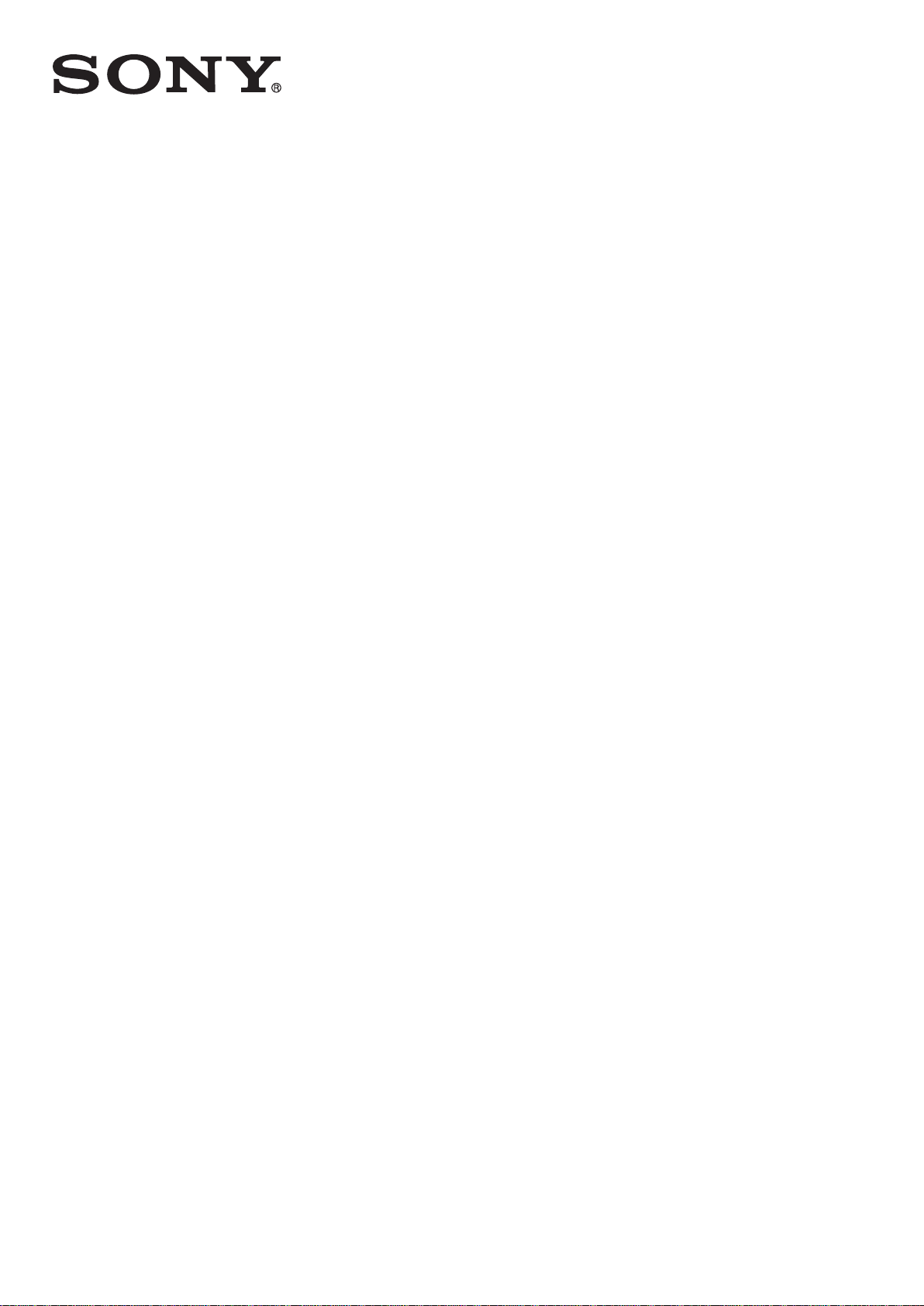
Gebruikershandleiding
Xperia
D2212
™
E3 Dual

Inhoudsopgave
Aan de slag.................................................................................... 6
Info over deze gebruikershandleiding.................................................. 6
Overzicht.............................................................................................6
In elkaar zetten....................................................................................7
Schermbeveiliging...............................................................................9
Uw apparaat voor de eerste keer inschakelen.....................................9
Waarom heb ik een Google™-account nodig?..................................10
Uw apparaat opladen........................................................................11
De basisaspecten onder de knie krijgen......................................12
Het aanraakscherm gebruiken...........................................................12
Het scherm vergrendelen en ontgrendelen........................................14
Startscherm......................................................................................15
Scherm Toepassingen...................................................................... 16
Navigeren door applicaties................................................................17
Het apparaat schudden om een applicatie te openen........................18
Kleine apps.......................................................................................18
Widgets............................................................................................ 19
Snelkoppelingen en mappen.............................................................20
Achtergrond en thema's....................................................................21
Een schermopname maken.............................................................. 21
Status en meldingen......................................................................... 22
Pictogrammen in de statusbalk.........................................................23
Overzicht toepassingen.....................................................................24
Applicaties downloaden...............................................................26
Applicaties downloaden van Google Play™.......................................26
Applicaties downloaden van andere bronnen....................................26
Internet en netwerken.................................................................. 27
Surfen op internet............................................................................. 27
Internet- en mms-instellingen ........................................................... 27
Wi-Fi®.............................................................................................. 29
Uw mobiele gegevensverbinding delen..............................................30
Gegevensgebruik beheren................................................................ 31
Netwerken voor dataverkeer selecteren.............................................32
Mobiele netwerken selecteren...........................................................33
VPN's (Virtual Private Network)..........................................................33
Gegevens synchroniseren op uw apparaat..................................35
Synchroniseren met online-accounts.................................................35
Synchroniseren met Microsoft® Exchange ActiveSync®...................35
2
Dit is een internetversie van deze publicatie. © Uitsluitend voor privégebruik afdrukken.

Basisinstellingen...........................................................................37
Instellingen openen........................................................................... 37
Geluid, beltoon en volume.................................................................37
SIM-kaartbeveiliging .........................................................................38
Scherminstellingen............................................................................38
Schermvergrendeling........................................................................ 39
Taalinstellingen..................................................................................40
Datum en tijd.....................................................................................40
De geluidsweergave verbeteren........................................................ 41
Tekst typen...................................................................................42
Virtueel toetsenbord..........................................................................42
Tekst invoeren met spraakinvoer.......................................................43
Tekst bewerken................................................................................ 43
Toetsenbordinstellingen.................................................................... 44
Bellen........................................................................................... 45
Making calls......................................................................................45
Receiving calls.................................................................................. 46
Ongoing calls....................................................................................48
Using the call log...............................................................................48
Forwarding calls................................................................................49
Restricting calls.................................................................................49
Multiple calls..................................................................................... 50
Conference calls............................................................................... 50
Voicemail.......................................................................................... 51
Emergency calls................................................................................51
Contacten ....................................................................................52
Contacten overbrengen.....................................................................52
Contacten zoeken en weergeven......................................................53
Contacten toevoegen en bewerken...................................................54
Medische en noodhulpgegevens toevoegen......................................55
Favorieten en groepen...................................................................... 56
Contactinformatie verzenden.............................................................57
Dubbele items in de applicatie Contacten vermijden..........................57
Een back-up maken van contactpersonen........................................58
Berichten en chat.........................................................................59
Berichten lezen en verzenden............................................................59
Uw berichten organiseren................................................................. 60
Bellen vanuit een bericht................................................................... 61
Berichtinstellingen.............................................................................61
Chatten en videochat........................................................................61
E-mail...........................................................................................63
E-mail instellen..................................................................................63
3
Dit is een internetversie van deze publicatie. © Uitsluitend voor privégebruik afdrukken.

E-mailberichten verzenden en ontvangen..........................................63
Voorbeeldvenster e-mail....................................................................65
Uw e-mailberichten organiseren........................................................65
Instellingen e-mailaccount.................................................................66
Gmail™.............................................................................................66
Muziek .........................................................................................68
Muziek overzetten naar uw apparaat ................................................68
Muziek beluisteren............................................................................ 68
Walkman®-startschermmenu........................................................... 70
Afspeellijsten.....................................................................................71
Muziek delen.....................................................................................72
Het geluid verbeteren........................................................................72
Visualiser ..........................................................................................72
Muziek herkennen met TrackID™......................................................73
Online service Music Unlimited..........................................................74
FM-radio.......................................................................................75
Naar de radio luisteren......................................................................75
Favoriete radiozenders......................................................................76
Geluidsinstellingen.............................................................................76
Camera.........................................................................................77
Foto's maken en video's opnemen................................................... 77
Smile Shutter™ gebruiken om lachende gezichten vast te leggen.....78
De geografische positie toevoegen aan uw foto's..............................78
Algemene camera-instellingen...........................................................79
Fotocamera-instellingen....................................................................80
Videocamera-instellingen.................................................................. 82
Foto's en video's in Album...........................................................85
Foto's en video's weergeven.............................................................85
Foto's en video's delen en beheren...................................................86
Foto's bewerken met de applicatie Foto-editor..................................87
Startschermmenu Album...................................................................88
Uw foto’s op een kaart weergeven....................................................89
Video's......................................................................................... 92
Video's bekijken in de applicatie Films...............................................92
Video naar uw apparaat overzetten ..................................................93
Videocontent beheren.......................................................................93
Video Unlimited-service.....................................................................94
Connectiviteit............................................................................... 95
Inhoud delen met DLNA Certified™-apparaten..................................95
Games op een tv spelen met een DUALSHOCK™3 draadloze
controller...........................................................................................97
Draadloze Bluetooth®-technologie....................................................98
4
Dit is een internetversie van deze publicatie. © Uitsluitend voor privégebruik afdrukken.

One-touch instellen.........................................................................100
Slimme apps en functies die tijd sparen....................................102
Accessoires en instellingen beheren met Smart Connect................ 102
Uw apparaat gebruiken als fitness hub met ANT+™....................... 103
Uw apparaat als portemonnee gebruiken........................................104
Reizen en kaarten.......................................................................105
Locatieservices gebruiken...............................................................105
Google Maps™ en navigatie........................................................... 106
Onderweg dataverkeer gebruiken................................................... 107
Vliegmodus.....................................................................................107
Agenda en wekker......................................................................108
Agenda...........................................................................................108
Alarm en klok..................................................................................109
Ondersteuning en onderhoud....................................................112
Ondersteuning in uw apparaat........................................................ 112
Computerhulpmiddelen...................................................................112
Uw apparaat updaten..................................................................... 113
IMEI-nummer..................................................................................114
Batterij- en stroombeheer................................................................114
Geheugen en opslag.......................................................................116
Bestanden beheren met behulp van een computer.........................117
Back-up maken en herstellen van inhoud........................................118
Uw apparaat opnieuw starten en resetten.......................................120
Uw apparaat recyclen..................................................................... 121
Beperkingen aan services en functies..............................................121
Juridische gegevens........................................................................122
5
Dit is een internetversie van deze publicatie. © Uitsluitend voor privégebruik afdrukken.

Aan de slag
Info over deze gebruikershandleiding
Dit is de Xperia™ E3 Dual gebruikershandleiding voor softwareversie Android™ 4.4. Als
u niet zeker weet welke softwareversie uw apparaat gebruikt, kunt u dit bekijken in het
menu Instellingen. Voor meer informatie over software-updates, zie
updaten
De huidige softwareversie van uw apparaat bekijken
1
Tik in het Startscherm op .
2
Ga naar en tik op Instellingen > Over de telefoon > Android-versie.
op pagina 113 .
Overzicht
Uw apparaat
1 Oplaadlampje/meldingslampje
2 Hoofdtelefoonaansluiting
3 Cameralens aan voorzijde
4 Luidspreker
5 Nabijheids-/lichtsensor
6 Aan/uit-toets
7 Volume-/zoomtoets
8 Hoofdmicrofoon
6
Dit is een internetversie van deze publicatie. © Uitsluitend voor privégebruik afdrukken.

9 Hoofdcameralens
10 Cameraverlichting
11 Tweede microfoon
12 Wi-Fi/GPS/Bluetooth-antennezone
13 NFC™-detectiegebied
14 Poort voor oplader/USB-kabel
15 Luidspreker
In elkaar zetten
Er zit plastic beschermfolie op het scherm. U moet de beschermfolie lostrekken voordat
u het aanraakscherm kunt gebruiken. Als u dat niet doet, werkt het aanraakscherm
mogelijk niet goed.
•
Schuif de cover op de bovenzijde van het apparaat weg met uw duimen.
Als u een micro simkaart plaatst terwijl het apparaat ingeschakeld is, wordt het apparaat
automatisch opnieuw gestart.
7
Dit is een internetversie van deze publicatie. © Uitsluitend voor privégebruik afdrukken.

•
Verwijder de achterklep en plaats dan de SIM-kaarten in de overeenkomende
sleuven met de goudkleurige contactpunten naar beneden.
De micro-simkaart verwijderen
1
Maak de achtercover los.
2
Zoek de simkaartsleuf en de stopklem.
3
Druk de stopklem met een nagel omlaag en druk tegelijkertijd de simkaart naar
buiten.
4
Trek de simkaart volledig uit de sleuf.
Gebruik geen puntig voorwerp om de simkaart uit de sleuf te drukken, omdat dit het apparaat
kan beschadigen.
Een geheugenkaart plaatsen
Dit is een internetversie van deze publicatie. © Uitsluitend voor privégebruik afdrukken.
8

1
Verwijder de achtercover.
2
Plaats de geheugenkaart met de goudkleurige contactpunten omlaag in de sleuf
voor de geheugenkaart.
De geheugenkaart verwijderen
•
Schakel het apparaat uit of ontkoppel de geheugenkaart vanuit Instellingen >
Opslagruimte
>
SD-kaart ontkoppelen
.
•
Schuif de bovenklep omlaag. U hoort een geluid wanneer de klep op zijn plaats
vastklikt.
Schermbeveiliging
Verwijder de doorzichtige beschermfolie door aan het lipje te trekken voordat u het apparaat
gebruikt.
Het wordt aanbevolen om uw apparaat te beschermen met een schermhoes van Sony of
een bescherming die bedoeld is voor het model Xperia™ dat u heeft. Door voor uw
beeldscherm gebruik te maken van beschermingsmiddelen van andere merken kan het
zijn dat uw apparaat niet of niet goed functioneert omdat sensoren, lenzen, luidsprekers
of microfoons mogelijk bedekt worden, en kan hierdoor de garantie komen te vervallen.
Uw apparaat voor de eerste keer inschakelen
De eerste keer dat u uw apparaat inschakelt, wordt er een setup wizard weergegeven
om u te helpen bij het instellen van basisinstellingen, het aanmelden bij een aantal
accounts, en het personaliseren van uw apparaat. Als u bijvoorbeeld een Sony
Entertainment Network-account hebt, kunt u zich hier aanmelden en het direct instellen.
En u kunt internetinstellingen downloaden.
U kunt de setup wizard ook later vanuit het Instellingenmenu openen.
Het apparaat inschakelen
Zorg dat de batterij minstens 30 minuten is opgeladen voordat u het apparaat voor de eerste
keer inschakelt.
9
Dit is een internetversie van deze publicatie. © Uitsluitend voor privégebruik afdrukken.

1
Houd de aan/uit-toets ingedrukt totdat het apparaat gaat trillen.
2
Voer de pincode in van uw simkaart wanneer hierom wordt gevraagd en tik
vervolgens op
3
Wacht even tot het apparaat start.
.
Het apparaat uitschakelen
1
Houd de aan-uitknop
2
Tik in het optiemenu op Uitschakelen.
3
Tik op OK.
Het kan even duren voordat het apparaat uit gaat.
ingedrukt tot het optiemenu wordt weergegeven.
Waarom heb ik een Google™-account nodig?
Uw Xperia™ -apparaat van Sony gebruikt het Android™-platform dat ontwikkeld is door
Google™. Een groot aantal verschillende Google™-applicaties en -services is bij
aankoop van uw apparaat beschikbaar, bijvoorbeeld Gmail™, Google Maps™,
YouTube™ en de Play Store™-applicatie, waarmee u toegang hebt tot de Google
Play™ onlinewinkel voor het downloaden van Android™-applicaties. Om het beste uit
deze services te halen, heef u een Google™-account nodig. U heeft bijvoorbeeld een
Google™-account nodig als u het volgende wilt:
•
Applicaties downloaden en installeren van Google Play™.
•
E-mail, contacten en de agenda synchroniseren met Gmail™.
•
Chatten met vrienden met de applicatie Hangouts™.
•
Uw browsegeschiedenis en bladwijzers synchroniseren met behulp van de webbrowser
Google Chrome™.
•
Maak uzelf kenbaar als de bevoegde gebruiker na en softwarereparatie met behulp van
Xperia™ Companion.
•
Vind, vergrendel of wis een verloren of gestolen apparaat op afstand met behulp van de
apparaatbeheerservices van my Xperia™ of Android™.
Ga voor meer informatie Android™ en Google™ naar
http://support.google.com
.
Het is erg belangrijk dat u de gebruikersnaam en het wachtwoord van uw Google™-account
onthoudt. In sommige gevallen moet u zich om beveiligingsredenen identificeren met uw
Google™-account. Als u in dergelijke gevallen de gebruikersnaam of het wachtwoord van
Google™ niet kunt invullen, dan wordt uw apparaat vergrendeld. Als u meerdere Google™accounts heeft, zorg dan dat u de gegevens van het betreffende account invult.
Een Google™-account instellen op uw apparaat
1
Tik op het Startscherm op
2
Ga naar en tik op Instellingen > Account toevoegen > Google.
3
Voer de stappen in de registratiewizard uit om een Google™-account te maken of
.
meld u aan als u al een account hebt.
U kunt zich ook aanmelden bij een Google™-account of er een maken vanuit de setup wizard
als u het apparaat voor het eerst opstart. Of u kunt online gaan en een account maken op
www.google.com/accounts
.
10
Dit is een internetversie van deze publicatie. © Uitsluitend voor privégebruik afdrukken.

Uw apparaat opladen
De batterij van het apparaat is bij aanschaf gedeeltelijk opgeladen. U kunt uw apparaat
blijven gebruiken wanneer deze wordt opgeladen. Lees meer over de batterij en het
verbeteren van de prestaties in
Uw apparaat opladen
1
Steek de stekker van de lader in een stopcontact.
2
Steek het ene uiteinde van de USB-kabel in de lader (of in de USB-poort van een
computer).
3
Steek het andere uiteinde van de kabel met het USB-symbool naar boven in de
micro-USB-poort op uw apparaat. Het meldingslampje gaat branden wanneer het
laden begint.
4
Wanneer het apparaat helemaal is opgeladen, koppelt u de kabel los van uw
apparaat door het recht naar buiten te trekken. Zorg ervoor dat u de connector
niet buigt.
Batterij- en stroombeheer
op pagina 114 .
Als de batterij helemaal leeg is, kan het een paar minuten duren voordat het meldingslampje
gaat branden en het oplaadpictogram wordt weergegeven.
Status meldingslampje batterij
Groen De batterij is voor meer dan 90% opgeladen
Knippert rood De batterij laadt op en het oplaadniveau is minder dan 15%
Oranje De batterij laadt op en het oplaadniveau is minder dan 90%
11
Dit is een internetversie van deze publicatie. © Uitsluitend voor privégebruik afdrukken.

De basisaspecten onder de knie krijgen
Het aanraakscherm gebruiken
Tikken
•
Een item openen of selecteren.
•
Een selectievakje of optie in- of uitschakelen.
•
Tekst invoeren met het virtuele toetsenbord.
Aanraken en vasthouden
•
Verplaats een item.
•
Activeer een item specifiek menu.
•
Activeer de selectiemodus, bijvoorbeeld om meerdere items te selecteren in een lijst.
12
Dit is een internetversie van deze publicatie. © Uitsluitend voor privégebruik afdrukken.

Samenbrengen en spreiden
•
In- of uitzoomen op een webpagina, een foto of een kaart.
Vegen
•
Naar boven of naar beneden bladeren door een lijst.
•
Naar links of naar rechts bladeren, bijvoorbeeld tussen vensters van het startscherm.
13
Dit is een internetversie van deze publicatie. © Uitsluitend voor privégebruik afdrukken.

Vegen
•
Blader snel, bijvoorbeeld in een lijst of een webpagina. U kunt het bladeren stoppen door
op het scherm te tikken.
Het scherm vergrendelen en ontgrendelen
Wanneer uw apparaat is ingeschakeld maar gedurende een bepaalde periode niet wordt
gebruikt, wordt het scherm verduisterd om de batterij te sparen; het scherm wordt
daarbij ook automatisch vergrendeld. Deze vergrendeling voorkomt dat u per ongeluk
ongewenste bewerkingen uitvoert op het aanraakscherm wanneer u de telefoon niet
gebruikt. Bij aankoop van uw apparaat is er al een eenvoudige schermvergrendeling met
behulp van vegen ingesteld. Dat betekent dat u vanaf het midden van het scherm in een
willekeurige richting moet vegen om het te ontgrendelen. U kunt de
beveiligingsinstellingen later wijzigen en andere soorten vergrendelingen toevoegen. Zie
Schermvergrendeling
op de pagina 39 .
Het scherm activeren
•
Druk de toets kort in.
Het scherm ontgrendelen
•
Plaats een vinger op het scherm en veeg omhoog of omlaag.
Het scherm vergrendelen
•
Wanneer het scherm actief is, drukt u kort op de aan-uitknop .
14
Dit is een internetversie van deze publicatie. © Uitsluitend voor privégebruik afdrukken.

Startscherm
De Startscherm is het beginpunt voor het gebruik van uw apparaat. Het is vergelijkbaar
met het bureaublad op een computerscherm. Uw startscherm kan maximaal zeven
vensters bevatten, die groter zijn dan de normale breedte van de schermweergave. Het
aantal vensters van het startscherm wordt weergegeven door een reeks punten
bovenaan het startscherm. De gemarkeerde stip toont het venster waar u zich
momenteel in bevindt.
Ga naar de startpagina
•
Druk op .
Door het startscherm bladeren
Vensters startscherm
U kunt nieuwe vensters toevoegen aan uw startscherm (maximaal zeven vensters) en
vensters verwijderen. U kunt tevens het venster instellen dat u wilt gebruiken als het
hoofdvenster voor het startscherm.
Een venster instellen als het hoofdvenster van het startscherm
1
Houd een leeg gebied op het Startscherm aangeraakt tot het apparaat trilt.
2
Veeg naar links of rechts om te bladeren naar het venster dat u wilt instellen als
uw hoofdvenster van het startscherm, tik vervolgens op in de bovenhoek van
het paneel.
15
Dit is een internetversie van deze publicatie. © Uitsluitend voor privégebruik afdrukken.

Een venster toevoegen aan het startscherm
1
Houd een leeg gebied op het Startscherm aangeraakt tot het apparaat trilt.
2
Veeg naar links of rechts om te bladeren door de vensters en tik op .
Een venster verwijderen van de startpagina
1
Houd een leeg gebied op de Startscherm aangeraakt tot het apparaat trilt.
2
Veeg naar links of rechts om naar het venster te gaan dat u wilt verwijderen en tik
op .
Scherm Toepassingen
Het scherm Toepassingen, dat u opent vanuit het startscherm, bevat de applicaties die
vooraf op uw apparaat zijn geïnstalleerd en de applicaties die u downloadt.
Alle applicaties op het scherm Toepassingen weergeven
1
Tik op uw startscherm op .
2
Veeg naar links of rechts op het scherm Toepassingen.
Een applicatie openen vanuit het scherm Toepassingen
•
Veeg naar links of rechts om de applicatie te zoeken, tik vervolgens op de
applicatie.
Het schermmenu Toepassingen openen
•
Wanneer het scherm Toepassingen is geopend, sleept u de linker rand van het
scherm naar rechts.
Een applicatie verplaatsen op het scherm Toepassingen
1
Om het menu van het scherm Toepassingen te openen, sleept u de linker rand
van het scherm Toepassingen naar rechts.
2
Zorg dat Eigen volgorde is geselecteerd onder APPS WEERGEVEN.
3
Houd de applicatie aangeraakt tot hij groter wordt en het apparaat trilt. Sleep hem
vervolgens naar de nieuwe plek.
Een applicatiesnelkoppeling toevoegen aan het startscherm
1
Raak vanuit het scherm Toepassingen een applicatiepictogram aan en houd dit
vast totdat het scherm gaat trillen, sleep het pictogram vervolgens naar de
bovenkant van het scherm. Het startscherm wordt geopend.
2
Sleep het pictogram naar de gewenste locatie op het startscherm en laat uw
vinger vervolgens los.
Applicaties rangschikken op het applicatiescherm
1
Om het applicatiemenu te openen, sleept u de linkerrand van het applicatiescherm
naar rechts.
2
Selecteer de gewenste optie onder APPS WEERGEVEN.
16
Dit is een internetversie van deze publicatie. © Uitsluitend voor privégebruik afdrukken.

Vanuit het scherm Toepassingen naar een applicatie zoeken
1
Om het menu van het scherm Toepassingen te openen, sleept u de linker rand
van het scherm Toepassingen naar rechts.
2
Tik op Apps zoeken.
3
Voer de naam van de applicatie in waarnaar u wilt zoeken.
Een applicatie verwijderen vanuit het scherm Toepassingen
1
Om het schermmenu Toepassingen te openen, sleept u de linker rand van het
scherm Toepassingen naar rechts.
2
Tik op Verwijderen. Alle niet te installeren applicaties worden aangegeven met .
3
Tik op de applicatie die u wilt verwijderen en tik vervolgens op Verwijderen.
Navigeren door applicaties
U kunt tussen applicaties navigeren met de navigatietoetsen, de balk favorieten, de balk
met kleine apps en het venster met onlangs gebruikte applicaties, waarmee u eenvoudig
kunt schakelen tussen alle onlangs gebruikte applicaties. Bepaalde applicaties worden
gesloten wanneer u op de
blijven op de achtergrond of kunnen worden gepauzeerd. Als de applicatie wordt
gepauzeerd of actief is op de achtergrond, kunt u de volgende keer als u de applicatie
opent doorgaan waar u gebleven was.
drukt om af te sluiten. Andere applicaties kunnen actief
1 Venster met onlangs gebruikte applicaties – Open een onlangs gebruikte applicatie
2 Balk met kleine apps – Open een kleine app
3 Taaknavigatietoets – Open het venster met onlangs gebruikte applicaties en de balk met kleine apps
4 Navigatietoets startscherm – Sluit een applicatie af en ga terug naar het startscherm
5 Navigatietoets terug – Ga terug naar het vorige scherm binnen een applicatie of sluit de applicatie
Het venster met onlangs gebruikte toepassingen openen
•
Druk op .
Een menu in een toepassing openen
•
Druk tijdens het gebruik van de toepassing op .
Niet in alle toepassingen is een menu beschikbaar.
17
Dit is een internetversie van deze publicatie. © Uitsluitend voor privégebruik afdrukken.

Het apparaat schudden om een applicatie te openen
U kunt uw apparaat zo instellen dat een geselecteerde applicatie start als u het apparaat
schudt. U kunt deze snelstartfunctie gebruiken voor een applicatie die u snel of vaak
moet gebruiken, bijvoorbeeld de telefoonkiezer of een sociale netwerkdienst.
De snelstartfunctie gebruiken
1
Houd de aan/uit-toets ingedrukt en schud het apparaat.
2
Als de vooraf geselecteerde applicatie opent, laat u de aan/uit-toets los.
De snelstartfunctie instellen
1
Tik in uw startscherm op
2
Ga naar en tik op Instellingen > Persoonlijk maken > Beweging > App st. door
.
schud.
3
Selecteer een applicatie en tik vervolgens op Gereed.
.
Kleine apps
U kunt op elk gewenst moment snel toegang krijgen tot diverse kleine apps met de balk
kleine apps. Een kleine app beslaat slechts een klein gebied van uw scherm, dus u kunt
tegelijkertijd communiceren met een kleine app en een andere applicatie op hetzelfde
scherm. U kunt bijvoorbeeld een webpagina open hebben en vervolgens de kleine app
Rekenmachine erboven openen om berekeningen te maken. U kunt meer kleine apps
downloaden van Google Play™.
Een kleine app openen
1
Om de balk met kleine apps weer te geven drukt u op .
2
Tik op de kleine app die u wilt openen.
U kunt diverse kleine apps tegelijkertijd openen.
Een kleine app sluiten
•
Tik op op het venster van de kleine app.
Dit is een internetversie van deze publicatie. © Uitsluitend voor privégebruik afdrukken.
18

Een kleine app downloaden
1
Tik vanuit de balk met kleine apps op , op en vervolgens op .
2
Zoek een kleine app op die u wilt downloaden en volg de aanwijzingen om het te
downloaden en de installatie af te ronden.
Een kleine app verplaatsen
•
Als de kleine app geopend is, houdt u de linkerbovenhoek aangeraakt en sleept u
hem naar de gewenste locatie.
Een kleine app minimaliseren
•
Als de kleine app geopend is, houdt u de linkerbovenhoek aangeraakt en sleept u
hem naar de rechterrand of naar de benedenrand van het scherm.
De kleine apps opnieuw rangschikken in de balk met kleine apps
•
Raak een kleine app aan, houd deze vast en sleep het naar de gewenste positie.
Een Small App verwijderen uit de balk met Small Apps
•
Houd een Small App ingedrukt en sleep hem naar
Een eerder verwijderde kleine app herstellen
1
Open de balk met kleine apps en tik vervolgens op
2
Houd de kleine app aangeraakt die u wilt herstellen en sleep hem naar de balk
met kleine apps.
Een widget toevoegen als small app
1
Druk op om de balk met small apps weer te geven.
2
Tik op > > .
3
Selecteer een widget.
4
Voer een naam voor de widget in, indien gewenst, en tik op OK.
.
.
Widgets
Widgets zijn kleine applicaties die u direct op uw startscherm kunt gebruiken. Ze
functioneren tevens als snelkoppelingen. Met de widget Weer kunt u bijvoorbeeld
basisinformatie over het weer direct op uw startscherm bekijken. En wanneer u op de
widget tikt, wordt de volledige applicatie Weer geopend. U kunt meer widgets
downloaden via Google Play™.
Een widget toevoegen aan het startscherm
1
Houd een leeg gebied op het Startscherm aangeraakt tot het apparaat trilt en tik
vervolgens op Widgets.
2
Tik op de widget die u wilt toevoegen.
19
Dit is een internetversie van deze publicatie. © Uitsluitend voor privégebruik afdrukken.
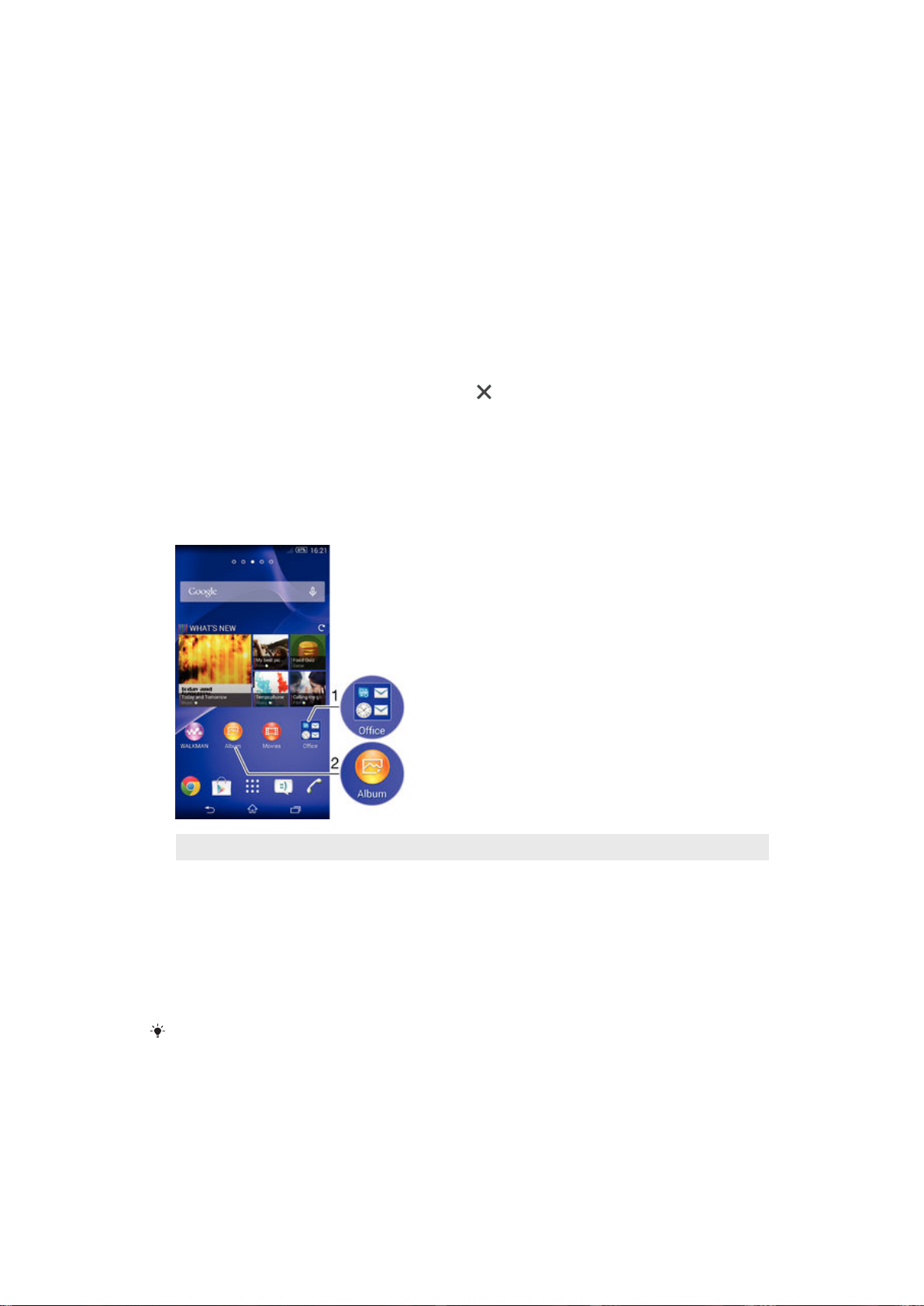
De afmetingen van een widget wijzigen
1
Raak een widget aan en houd deze ingedrukt tot deze groter wordt en het
apparaat trilt. Laat de widget vervolgens los. Als de afmetingen van de widget
veranderd kunnen worden, zoals bijvoorbeeld de widget Agenda, verschijnen een
gemarkeerd kader en formaatpunten.
2
Sleep de punten naar binnen of naar buiten om de widget kleiner of groter te
maken.
3
Tik ergens op de Startscherm om de nieuwe afmetingen van de widget te
bevestigen.
Een widget verplaatsen
•
Raak de widget aan en houd deze ingedrukt tot hij groter wordt en het apparaat
trilt. Sleep het onderdeel vervolgens naar de nieuwe locatie.
Een widget verwijderen
•
Raak de widget aan en houd deze ingedrukt totdat hij groter wordt en het
apparaat trilt. Sleep het item vervolgens naar
.
Snelkoppelingen en mappen
Gebruik snelkoppelingen en mappen voor het beheren van uw applicaties en om uw
startscherm overzichtelijk te houden.
1 Open een map met applicaties
2 Open een applicatie met een snelkoppeling
Een snelkoppeling toevoegen aan uw startscherm
1
Houd een leeg gebied op het Startscherm aangeraakt tot het apparaat trilt en het
instelmenu wordt weergegeven.
2
Tik in het instelmenu op Applicaties.
3
Blader door de lijst met applicaties en selecteer een applicatie. De geselecteerde
applicatie wordt toegevoegd aan de Startscherm.
In stap 3 kunt u ook op
beschikbare lijst. Als u deze methode gebruikt voor het toevoegen van snelkoppelingen, laten
sommige van de beschikbare applicaties u een specifieke functionaliteit toevoegen aan de
snelkoppeling.
Snelkopp. tikken en vervolgens een applicatie selecteren in de
Een item verplaatsen op het startscherm
•
Raak een item aan en houd het ingedrukt tot het groter wordt en het apparaat trilt.
Sleep het item vervolgens naar de nieuwe locatie.
20
Dit is een internetversie van deze publicatie. © Uitsluitend voor privégebruik afdrukken.
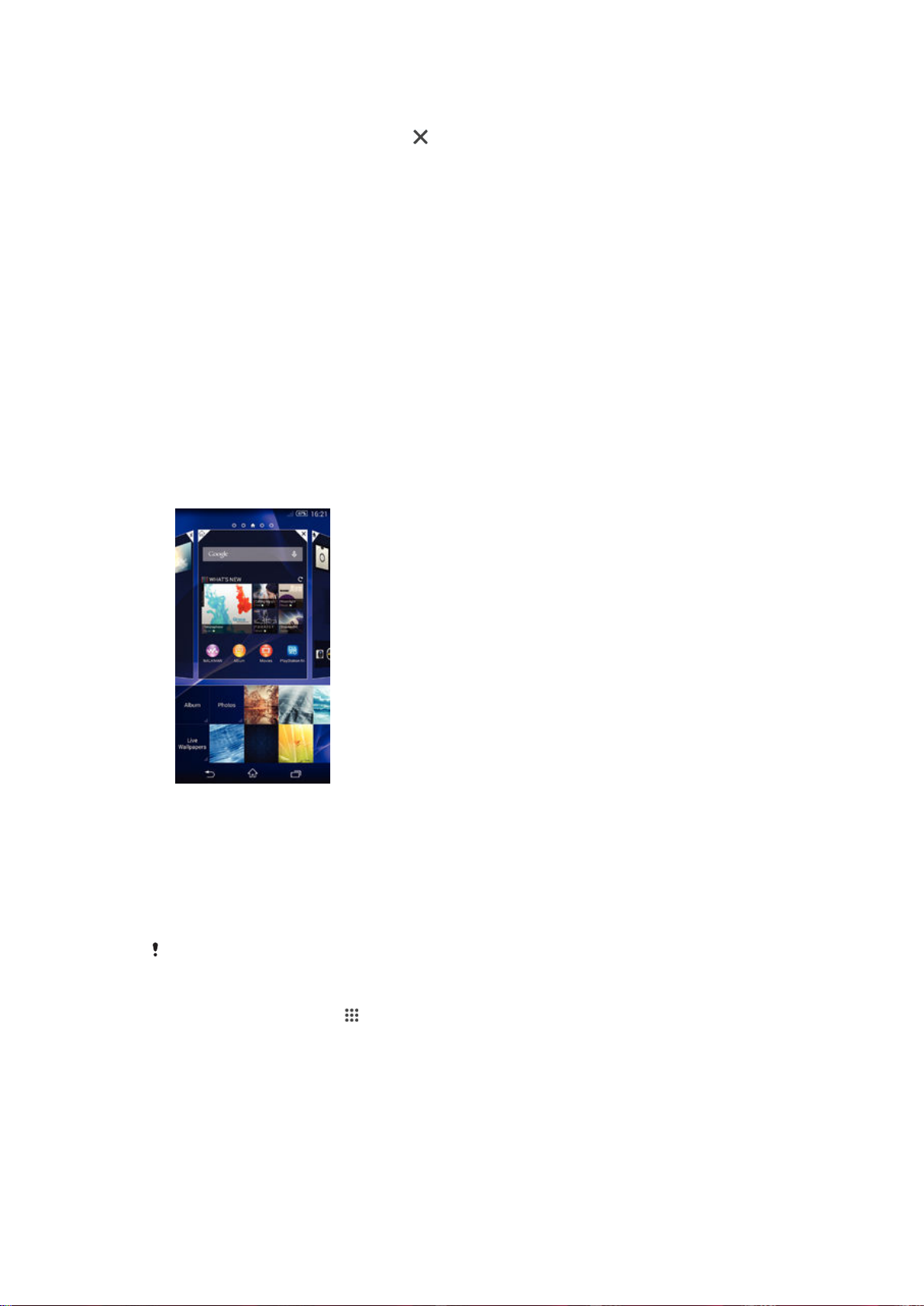
Een item verwijderen van de startpagina
•
Raak een item aan en houd het ingedrukt totdat het groter wordt en het apparaat
trilt. Sleep het item vervolgens naar .
Een map maken op het startscherm
•
Raak het pictogram of de snelkoppeling van een applicatie aan en houd het vast
tot het wordt vergroot en het apparaat trilt; sleep het vervolgens boven het
pictogram of de snelkoppeling van een applicatie en zet het daar neer.
Items toevoegen aan een map op het startscherm
•
Raak een item aan en houd het ingedrukt tot het groter wordt en het apparaat trilt.
Sleep het item vervolgens naar de map.
Een map op het startscherm hernoemen
1
Tik op de map om deze te openen.
2
Raak de titelbalk van de map aan om het veld Mapnaam weer te geven.
3
Voer de naam van de nieuwe map in en tik op Gereed.
Achtergrond en thema's
U kunt het startscherm aanpassen aan uw eigen stijl met achtergronden en verschillende
thema's. U kunt tevens de achtergrond op het vergrendelingscherm wijzigen.
De achtergrond voor uw startscherm wijzigen
1
Houd een leeg gebied op het Startscherm aangeraakt tot het apparaat trilt.
2
Tik op Achtergrond en selecteer een optie.
Een thema instellen
1
Houd een leeg gebied op het Startscherm aangeraakt tot het apparaat trilt.
2
Tik op Thema´s en selecteer een thema.
Als u een thema wijzigt, verandert ook de achtergrond in sommige applicaties.
De achtergrond voor het vergrendelingscherm wijzigen
1
Tik in uw startscherm op .
2
Ga naar en tik op Instellingen > Persoonlijk maken > Schermvergrendeling.
3
Selecteer een optie en volg de instructies op het scherm om uw achtergrond te
wijzigen.
Een schermopname maken
U kunt stilstaande beelden maken van een scherm op uw apparaat als schermopname.
Schermopnames worden automatisch opgeslagen in Album.
21
Dit is een internetversie van deze publicatie. © Uitsluitend voor privégebruik afdrukken.

Een schermafbeelding maken
1
Houd de aan/uit-toets ingedrukt totdat een venster verschijnt.
2
Tik op
U kunt de schermafbeelding ook maken door tegelijkertijd op de aan/uit-toets en de toets
volume omlaag te drukken totdat u een klikkend geluid hoort.
De schermafbeelding weergeven
•
Sleep de statusbalk omlaag en raak deze aan om de schermafbeelding weer te
geven.
U kunt de schermafbeelding ook weergeven door in de Startscherm op de applicatie Album te
tikken.
Status en meldingen
De pictogrammen in de statusbalk informeren u over zaken zoals nieuwe berichten en
agendameldingen, lopende activiteiten zoals bestandsdownloads, en statusinformatie
zoals batterijvermogen en signaalsterkte. U kunt de statusbalk omlaag slepen om het
meldingsvenster te openen en uw meldingen te verwerken.
Het meldingsvenster openen of sluiten
Actie ondernemen op een melding
•
Tik op de melding.
Een melding verwijderen van het meldingsvenster
•
Plaats uw vinger op een melding en veeg naar links of rechts.
Alle meldingen wissen van het meldingsvenster
•
Tik op Wissen.
Meldingslampje
Het meldingslampje informeert u over de batterijstatus en een aantal andere zaken. Een
wit knipperend lampje betekent bijvoorbeeld dat er een nieuw bericht of een gemist
gesprek is.
22
Dit is een internetversie van deze publicatie. © Uitsluitend voor privégebruik afdrukken.

Pictogrammen in de statusbalk
Statuspictogrammen
Signaalsterkte
Geen signaal
Roaming
GPRS is beschikbaar
EDGE is beschikbaar
3G is beschikbaar
Er is een mobiel datanetwerk beschikbaar
GPRS-gegevens verzenden en downloaden
EDGE-gegevens verzenden en downloaden
3G-gegevens verzenden en downloaden
Mobiele gegevens verzenden en downloaden
Batterijstatus
De batterij wordt opgeladen
STAMINA-modus is actief
Vliegtuigmodus is actief
De Bluetooth®-functie is actief
De SIM-kaart is niet geplaatst
De microfoon is gedempt
De speakertelefoon is ingeschakeld
Stille modus
Trilstand
Er is een alarm ingesteld
GPS is ingeschakeld
Er is een synchronisatie actief
Probleem met aanmelding of synchronisatie
Uw apparaat is klaar om verbinding te maken met een ander apparaat dat ANT
+™ ondersteunt
Afhankelijk van uw serviceprovider, netwerk en/of regio, kunnen sommige functies of diensten
die door sommige pictogrammen in deze lijst worden vertegenwoordigd al dan niet
beschikbaar zijn.
Meldingspictogrammen
De volgende meldingspictogrammen kunnen op het scherm worden weergegeven:
Nieuw e-mailbericht
Nieuw SMS-bericht of MMS-bericht
23
Dit is een internetversie van deze publicatie. © Uitsluitend voor privégebruik afdrukken.

Nieuw voicemailbericht
Aanstaande agendagebeurtenis
Er wordt een nummer afgespeeld
Het apparaat is via een USB-kabel met een computer verbonden
Waarschuwingsbericht
Foutbericht
Gemist gesprek
Lopend gesprek
Gesprek in de wacht
Gesprekken doorverbinden is ingeschakeld
Een Wi-Fi®-verbinding is ingeschakeld en draadloze netwerken zijn beschikbaar
Er zijn software-updates beschikbaar
Gegevens worden gedownload
Gegevens worden geüpload
Meer (niet weergegeven) meldingen
Overzicht toepassingen
Gebruik de alarm- en kloktoepassing om verschillende alarmen in te stellen.
Gebruik uw webbrowser om webpagina's weer te geven en op de pagina's te
navigeren, en bladwijzers, tekst en afbeeldingen te beheren.
Gebruik de toepassing Rekenmachine om basisberekeningen uit te voeren.
Gebruik de toepassing Agenda om uw gebeurtenissen bij te houden en uw
afspraken te beheren.
Gebruik de camera om foto's te maken en videoclips op te nemen.
Gebruik de toepassing Contacten om telefoonnummers, e-mailadressen en
andere informatie van uw contacten te beheren.
Open uw gedownloade toepassingen.
Gebruik de e-mailtoepassing om e-mails te verzenden en ontvangen via privé
accounts en zakelijke accounts.
Gebruik de Facebook™-toepassing om deel te nemen aan sociale netwerken
met vrienden, familieleden en collega's over de hele wereld.
Blader en luister naar FM-radiostations.
Gebruik de toepassing Album om uw foto's en video's weer te geven en te
bewerken.
Gebruik de toepassing Gmail™ om e-mailberichten te lezen, schrijven en
organiseren.
Zoek naar informatie op uw apparaat en op internet.
Geef uw huidige locatie weer, vind andere locaties en bereken routes met
Google Maps™.
24
Dit is een internetversie van deze publicatie. © Uitsluitend voor privégebruik afdrukken.

Ga naar Google Play™ om gratis of tegen betaling applicaties voor uw apparaat
te downloaden.
Gebruik de toepassing Berichten om SMS- en MMS-berichten te verzenden en
ontvangen.
Gebruik de toepassing Films om video's op uw apparaat weer te geven en om
inhoud met uw vrienden te delen.
Gebruik de toepassing Walkman® om muziek, audioboeken en podcast te
organiseren en af te spelen.
Bekijk nieuwsberichten en weersverwachtingen.
Voer telefoongesprekken door het nummer handmatig in te voeren of door
middel van de smart-dial-functie.
Gebruik de toepassing Video Unlimited om video's te huren en te kopen.
Optimaliseer de instellingen naar uw wensen.
Gebruik de toepassing Hangouts™ om online met vrienden te chatten.
Identificeer muziektracks die u in uw omgeving hoort en ontvang informatie over
de artiest en het album en eventuele andere informatie.
Gebruik YouTube™ om video's van overal ter wereld te delen en weer te geven.
Gebruik de ondersteuningstoepassing voor toegang tot gebruikersondersteuning
op het apparaat. U hebt bijvoorbeeld toegang tot een gebruikershandleiding,
informatie voor het oplossen van problemen, tips en trucs.
Download en installeer nieuwe toepassingen en updates.
Sommige toepassingen worden niet door alle netwerken en/of mobiele providers in alle
gebieden ondersteund.
25
Dit is een internetversie van deze publicatie. © Uitsluitend voor privégebruik afdrukken.

Applicaties downloaden
Applicaties downloaden van Google Play™
Google Play™ is de officiële online Google-winkel voor het downloaden van applicaties,
spelletjes, muziek, films en boeken. Het bevat zowel gratis als betaalde applicaties.
Voordat u begint met het downloaden van Google Play™, moet u ervoor zorgen dat u
een werkende internetverbinding hebt, bij voorkeur via Wi-Fi®, om de kosten van
gegevensverkeer te beperken.
U moet een Google™-account hebben om Google Play™ te kunnen gebruiken. Google Play™
is mogelijk niet beschikbaar in alle landen of regio's.
Een applicatie downloaden van Google Play™
1
Tik op het Startscherm op .
2
Tik op Play Store.
3
Zoek een item dat u wilt downloaden door te bladeren door categorieën of via de
zoekfunctie.
4
Tik op het item waarvoor u de details wilt weergeven en volg de instructies om de
installatie te voltooien.
Sommige applicaties kunnen toegang nodig hebben tot gegevens, instellingen en diverse
functies op uw apparaat om goed te kunnen werken. Installeer en geef alleen toestemming aan
applicaties die u vertrouwt.
U kunt de verleende toestemmingen aan een gedownloade applicatie bekijken door op de
applicatie onder Instellingen > Apps te tikken.
Applicaties downloaden van andere bronnen
Wanneer uw apparaat is ingesteld om downloads toe te staan van andere bronnen dan
Google Play™, kunt u applicaties direct van andere websites downloaden door de
desbetreffende downloadinstructies te volgen.
Als u applicaties installeert van onbekende oorsprong of uit een onbetrouwbare bron, kan uw
apparaat beschadigd raken. Download alleen applicaties die afkomstig zijn van betrouwbare
bronnen. Neem contact op met de leverancier van de applicatie als u vragen hebt of
problemen ondervindt.
Het downloaden van applicaties van andere bronnen toestaan
1
Tik in het Startscherm op .
2
Ga naar en tik op
3
Schakel het selectievakje Onbekende bronnen in.
4
Tik op OK.
Sommige applicaties kunnen toegang nodig hebben tot gegevens, instellingen en diverse
functies op uw apparaat om goed te kunnen werken. Installeer en geef alleen toestemming aan
applicaties die u vertrouwt.
U kunt de verleende toestemmingen aan een gedownloade applicatie bekijken door op de
applicatie onder Instellingen > Apps te tikken.
Instellingen
>
Beveiliging
.
26
Dit is een internetversie van deze publicatie. © Uitsluitend voor privégebruik afdrukken.

Internet en netwerken
Surfen op internet
De Google Chrome™-webbrowser voor Android™-apparaten wordt voor de meeste
landen vooraf geïnstalleerd geleverd. Ga naar http://support.google.com/chrome en klik
op de link "Chrome for Mobile" voor meer gedetailleerde informatie over het gebruik van
deze webbrowser.
Bladeren met Google Chrome™
1
Tik in het Startscherm op
2
Ga naar en tik op .
3
Als u Google Chrome™ voor het eerst gebruikt, selecteer dan of u zich wilt
aanmelden bij een Google™-account of anoniem wilt bladeren met Google
Chrome™.
4
Voer een zoekterm of webadres in het zoek- en adresveld in en tik vervolgens op
Ga op het toetsenbord.
.
1 Ga naar de startpagina
2 Zoek- en adresveld
3 Vernieuw de pagina
4 Toegang tot browsertabbladen
5 Geef help en opties weer
6 Ga één pagina terug in de browsergeschiedenis
Internet- en mms-instellingen
Om multimedia-berichten te sturen of naar internet te gaan als geen -netwerk
beschikbaar is, hebt u een actieve mobiele gegevensverbindinding nodig met de juiste
instellingen voor internet en mms (Multimedia Messaging Service). Een paar tips:
•
Voor de meeste mobiele netwerken en aanbieders zijn de internet- en mms-instellingen
vooraf op het apparaat geïnstalleerd. U kunt dan direct internet gebruiken en
multimediaberichten verzenden.
•
In sommige gevallen bestaat de mogelijkheid om internet- en mms-instellingen te
downloaden wanneer u het apparaat voor de eerste keer inschakelt nadat een simkaart
27
Dit is een internetversie van deze publicatie. © Uitsluitend voor privégebruik afdrukken.

is geplaatst. Het is ook mogelijk om deze instellingen later te downloaden via het menu
Instellingen.
•
U kunt op elk moment handmatig instellingen voor internet en mms op uw apparaat
toevoegen, wijzigen of wissen. Neem voor meer informatie contact op met uw
netwerkexploitant.
•
Als u geen toegang hebt tot het internet via een mobiel netwerk of als mms niet werkt,
zelfs nadat u internet- en mms-instellingen hebt gedownload naar uw apparaat,
raadpleeg dan de tips voor probleemoplossing voor uw apparaat op
www.sonymobile.com/support/
voor problemen met netwerkdekking, mobiele gegevens
en mms.
Instellingen voor internet en mms downloaden
1
Tik op het Startscherm op
2
Ga naar en tik op Instellingen > Meer… > Internetinstellingen.
3
Selecteer de simkaart of -kaarten waarvoor u instellingen voor internet en mms
.
wilt downloaden.
4
Tik op Accepteren. Wanneer de instellingen zijn gedownload, verschijnt
in de
statusbalk en worden mobiele gegevens automatisch ingeschakeld.
Als de instellingen niet naar uw apparaat kunnen worden gedownload, controleer dan de
signaalsterkte van uw mobiele netwerk. Ga naar een open locatie zonder hindernissen of ga bij
een raam staan en probeer het nogmaals.
Controleren of mobiele gegevens in- of uitgeschakeld zijn
1
Tik in het Startscherm op .
2
Ga naar en tik op
3
Selecteer een simkaart.
4
Controleer of het keuzevakje
Instellingen
>
Meer…
>
Mobiele netwerken
Mobiel dataverkeer
.
gemarkeerd is of niet.
Handmatig internet- en mms-instellingen toevoegen
1
Tik op het Startscherm op
2
Ga naar en tik op Instellingen > Meer… > Mobiele netwerken.
3
Selecteer een simkaart.
4
Tik op Namen toegangspunten >
5
Tik op
6
Tik op APN en vul de naam van het toegangspunt in.
7
Voer alle overige informatie in. Als u niet weet welke informatie noodzakelijk is,
en voer een naam in.
Naam
.
.
neem dan contact op met uw netwerkaanbieder voor nadere informatie.
8
Als u klaar bent, tikt u op en vervolgens op
Opslaan
.
De gedownloade instellingen voor internet en mms bekijken
1
Tik op het Startscherm op
2
Ga naar en tik op Instellingen > Meer… > Mobiele netwerken.
3
Selecteer een simkaart.
4
Tik op Namen toegangspunten.
5
Voor meer informatie tikt u op een van de beschikbare onderdelen.
Als er meerdere verbindingen beschikbaar zijn, wordt de actieve netwerkverbinding
aangegeven met een gemarkeerde knop .
.
Alle instellingen voor internet en mms verwijderen
1
Tik op het Startscherm op .
2
Ga naar en tik op Instellingen > Meer… > Mobiele netwerken.
3
Selecteer de SIM-kaart waarvoor u de instellingen wilt resetten.
4
Tik op Namen toegangspunten en op
5
Tik op Standaardinstellingen. Alle internet- en mms-instellingen worden
.
verwijderd.
28
Dit is een internetversie van deze publicatie. © Uitsluitend voor privégebruik afdrukken.

Wi-Fi®
Gebruik -verbindingen om op internet te surfen, applicaties te downloaden of e-mails te
versturen en te ontvangen. Wanneer u verbinding hebt gemaakt met een -netwerk,
onthoudt uw apparaat het netwerk en maakt hier de volgende keer als u in de buurt bent
automatisch verbinding mee.
Sommige -netwerken vereisen dat u inlogt bij een webpagina voordat u toegang krijgt.
Neem contact op met de betreffende -netwerkbeheerder voor meer informatie.
De signaalsterkte van -netwerken kan variëren. Door dichter naar het -toegangspunt te
gaan, wordt de signaalsterkte verhoogd.
Beschikbare -netwerken kunnen open of beveiligd zijn:
•
Open netwerken worden aangeduid met naast de naam van het -netwerk.
•
Beveiligde netwerken worden aangeduid met naast de naam van het -netwerk.
Sommige -netwerken worden niet weergegeven in de lijst met beschikbare netwerken omdat
ze hun netwerknaam (SSID) niet uitzenden. Als u de naam van het netwerk kent, kunt u het
handmatig toevoegen aan uw lijst met beschikbare -netwerken.
1
Tik vanaf het Startscherm op .
2
Ga naar en tik op Instellingen.
3
Sleep de schuif naast naar rechts om de functie in te schakelen.
Het kan een paar seconden duren voordat is ingeschakeld.
1
Tik vanaf het Startscherm op
2
Ga naar en tik op
3
Tik op . Alle beschikbare -netwerken worden weergegeven.
4
Tik op een -netwerk om daar verbinding mee te maken. Voor beveiligde
Instellingen
netwerken voert u het desbetreffende wachtwoord in. wordt weergegeven in de
statusbalk wanneer u bent verbonden.
.
.
Wilt u naar nieuwe beschikbare netwerken zoeken, tik dan op
1
Tik in het Startscherm op .
2
Ga naar en tik op Instellingen > .
3
Tik op
4
Voer de Netwerknaam (SSID)informatie in.
5
Tik op het veld
6
Voer zo nodig een wachtwoord in.
7
Om een aantal geavanceerde opties zoals proxy- en IP-instellingen te bewerken,
.
Beveiliging
om een beveiligingstype te selecteren.
en vervolgens op Scannen.
markeert u het selectievakje Geavanceerde opties weergeven en bewerkt u naar
wens.
8
Tik op Opslaan.
Neem contact op met uw -netwerkbeheerder om de SSID van het netwerk en het wachtwoord
te krijgen.
Het -signaal versterken
U kunt een -signaal op verschillende manieren versterken:
•
Houd het apparaat dichter bij het -toegangspunt.
•
Plaats het -toegangspunt uit de buurt van mogelijke obstakels of interferentie.
•
Dek het -antennegebied van het apparaat niet af (het gemarkeerde gebied in de
afbeelding).
29
Dit is een internetversie van deze publicatie. © Uitsluitend voor privégebruik afdrukken.

Wanneer u bent verbonden met een -netwerk of wanneer er -netwerken beschikbaar zijn
in uw omgeving, kunt u de status van deze WLAN-netwerken bekijken. U kunt op uw
apparaat instellen dat u een melding ontvangt wanneer er een open -netwerk wordt
gedetecteerd.
Als u niet bent verbonden met een -netwerk, wordt op uw apparaat een mobiele
gegevensverbinding gebruikt voor internettoegang (indien u een mobiele
gegevensverbinding hebt ingesteld en ingeschakeld op uw apparaat). Door een slaapstandbeleid toe te voegen, kunt u kiezen wanneer u wilt overschakelen van naar
mobiele gegevens.
1
Tik op het Startscherm op
2
Druk op .
3
Tik op
Geavanceerd
4
Schakel het selectievakje Netwerkmelding in.
•
Tik op het Startscherm op
1
Tik op het Startscherm op
2
Druk op .
3
Tik op Geavanceerd.
4
Selecteer een optie.
.
.
.
.
Uw mobiele gegevensverbinding delen
U kunt de mobiele gegevensverbinding van uw apparaat delen met één computer via
een USB-kabel. Dit proces heet USB-tethering. U kunt ook de gegevensverbinding van
uw apparaat met maximaal acht apparaten tegelijkertijd delen door van uw apparaat een
draagbare -hotspot te maken. Wanneer de mobiele gegevensverbinding van uw
apparaat succesvol is gedeeld, kunnen de delende apparaten de gegevensverbinding
van uw apparaat gebruiken om bijvoorbeeld op internet te surfen, applicaties te
downloaden of e-mails te versturen en te ontvangen.
U moet uw computer mogelijk voorbereiden op het tot stand brengen van een
netwerkverbinding via een USB-kabel. Ga naar www.android.com/tether voor de meest
recente informatie.
30
Dit is een internetversie van deze publicatie. © Uitsluitend voor privégebruik afdrukken.

Uw gegevensverbinding delen via een USB-kabel
1
Deactiveer alle USB-kabelverbindingen met uw apparaat.
2
Gebruik de USB-kabel die bij uw apparaat is geleverd om uw apparaat op een
computer aan te sluiten.
3
Tik in het Startscherm op
4
Ga naar en tik op Instellingen > Meer… > Tethering/mobiele hotspot.
5
Markeer het selectievakje USB-tethering en tik vervolgens op OK wanneer dit
wordt gevraagd.
wordt weergegeven in de statusbalk wanneer u verbonden
.
bent.
6
Om te stoppen met het delen van uw gegevensverbinding, schakelt u het
selectievakje USB-tethering uit of koppelt u de USB-kabel los.
U kunt de gegevensverbinding van uw apparaat niet tegelijkertijd met een SD-kaart via een
USB-kabel delen.
1
Tik in het Startscherm op .
2
Ga naar en tik op Instellingen > Meer… > Tethering/mobiele hotspot.
3
Voer de Netwerknaam (SSID)informatie in.
4
Tik op het veld Beveiliging om een beveiligingstype te selecteren. Voer een
wachtwoord in als dat vereist is.
5
Tik op Opslaan.
6
Wanneer dat wordt gevraagd, tikt u op OK om te bevestigen.
verschijnt in de
statusbalk zodra de draagbare -hotspot is ingeschakeld.
7
Om te stoppen met het delen van uw gegevensverbinding via , schakelt u het
selectievakje
Mobiele Wi-Fi-hotspot
uit.
Uw draagbare hotspot een nieuwe naam geven of beveiligen
1
Tik op het Startscherm op .
2
Ga naar en tik op Instellingen > Meer… > Tethering/mobiele hotspot.
3
Voer de
4
Tik op het veld Beveiliging om een beveiligingstype te selecteren.
5
Voer een wachtwoord in als dat vereist is.
6
Tik op Opslaan.
Netwerknaam (SSID)
voor het netwerk in.
Gegevensgebruik beheren
U kunt de hoeveelheid gegevens die van en naar uw apparaat wordt overgebracht,
gedurende een bepaalde periode bijhouden via uw mobiele gegevensverbinding of WiFi®-verbinding. U kunt bijvoorbeeld de hoeveelheid gegevens weergeven die door
individuele applicaties wordt gebruikt. Voor gegevens die via uw mobiele
gegevensverbinding wordt overgebracht, kunt u ook waarschuwingen en beperkingen
instellen om extra kosten te voorkomen.
Door de instellingen voor gegevensgebruik aan te passen, kunt u meer controle krijgen over
het gegevensgebruik. Dit garandeert echter niet dat u geen extra kosten zult oplopen.
Dataverkeer in- of uitschakelen
1
Tik in het Startscherm op .
2
Ga naar en tik op Instellingen > Datagebruik.
3
Selecteer een simkaart.
4
Sleep de schuifregelaar naast Mobiel dataverkeer om gegevensverkeer in of uit te
schakelen.
Als gegevensverkeer is uitgeschakeld, kan het apparaat nog altijd - en Bluetooth®verbindingen gebruiken.
31
Dit is een internetversie van deze publicatie. © Uitsluitend voor privégebruik afdrukken.
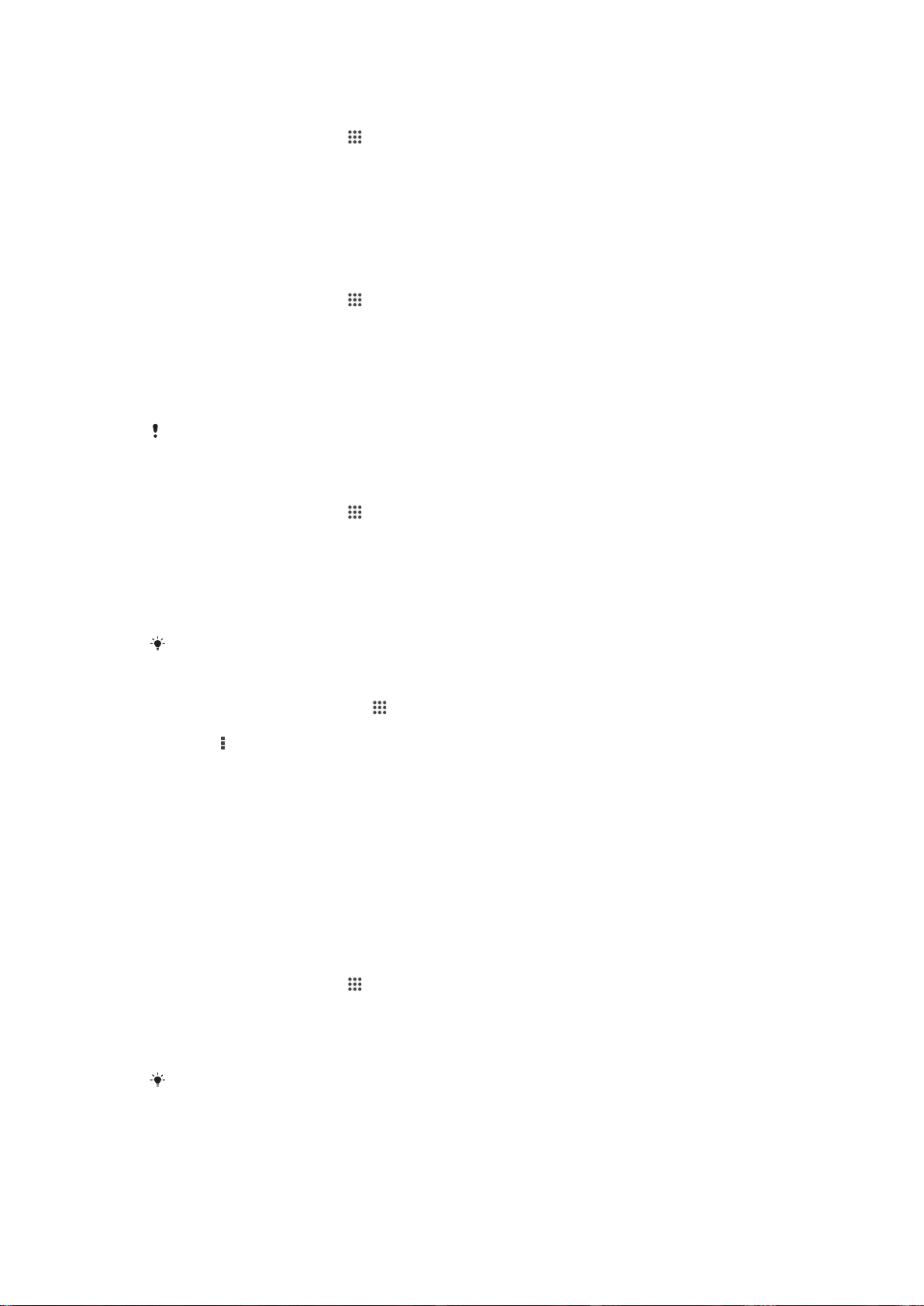
Een waarschuwing voor gegevensgebruik instellen
1
Zorg dat mobiel dataverkeer is ingeschakeld.
2
Tik in het Startscherm op .
3
Ga naar en tik op Instellingen > Datagebruik.
4
Selecteer een SIM-kaart.
5
Sleep de waarschuwingslijnen naar de gewenste waarde om het
waarschuwingsniveau in te stellen. U ontvangt een waarschuwingsbericht
wanneer de hoeveelheid gegevens het ingestelde niveau nadert.
Een limiet voor mobiel gegevensgebruik instellen
1
Zorg dat mobiel dataverkeer is ingeschakeld.
2
Tik in het Startscherm op
3
Ga naar en tik op Instellingen > Datagebruik.
4
Selecteer een SIM-kaart.
5
Markeer het selectievakje Mobiele datalimiet instellen indien dit is uitgeschakeld
.
en tik vervolgens op OK.
6
Om de limiet voor mobiel gegevensgebruik in te stellen, sleept u de betreffende lijn
naar de gewenste waarde.
Wanneer uw mobiele gegevensgebruik de ingestelde limiet bereikt, wordt het mobiele
gegevensverkeer op uw apparaat automatisch uitgeschakeld.
Het mobiele gegevensgebruik van individuele applicaties beheren
1
Tik in het Startscherm op .
2
Ga naar en tik op Instellingen > Datagebruik.
3
Selecteer een SIM-kaart.
4
Tik daarna op de gewenste applicatie.
5
Markeer het selectievakje
6
Voor meer specifieke instellingen voor de applicatie (indien van toepassing) tikt u
op
Instellingen voor app weergeven
Achtergronddata beperken
en brengt u de gewenste wijzigingen aan.
.
De prestaties van individuele applicaties kunnen worden beïnvloed als u de betreffende
instellingen voor gegevensgebruik wijzigt.
1
Tik vanaf het Startscherm op .
2
Ga naar en tik op
3
Tik op
en schakel vervolgens het Wi-Fi-gebruik weergeven-selectievakje aan als
Instellingen
>
Datagebruik
.
dit is uitgeschakeld.
4
Tik op het tabblad Wi-Fi.
Netwerken voor dataverkeer selecteren
U kunt opgeven of beide SIM-kaarten in het apparaat dataverkeer kunnen verwerken,
maar er kan slechts één SIM-kaart worden geselecteerd om op een bepaald moment
data te verwerken. U kunt de SIM-kaart kiezen die moet worden gebruikt voor
dataverkeer tijdens de eerste instelling van het apparaat of u deze later kiezen in het
instellingenmenu.
De SIM-kaart wijzigen die wordt gebruikt voor dataverkeer
1
Tik in het Startscherm op
2
Ga naar en tik op Instellingen > Dubbele SIM-instellingen > SIM-kaart voor
dataverkeer.
3
Selecteer de SIM-kaart die u voor dataverkeer wilt gebruiken en tik ter bevestiging
op OK.
Selecteer voor hogere datasnelheden de SIM-kaart die het snelste mobiele netwerk
ondersteunt, bijvoorbeeld 3G.
.
32
Dit is een internetversie van deze publicatie. © Uitsluitend voor privégebruik afdrukken.

Mobiele netwerken selecteren
Afhankelijk van welke mobiele netwerken beschikbaar zijn waar u bent, schakelt uw
apparaat automatisch tussen de mobiele netwerken. U kunt uw apparaat ook handmatig
instellen om toegang te krijgen tot een bepaald type mobiel netwerk, bijvoorbeeld
WCDMA of GSM.
Een netwerkmodus selecteren
1
Tik in het Startscherm op
2
Ga naar en tik op Instellingen > Meer… > Mobiele netwerken.
3
Selecteer een simkaart.
4
Tik op Netwerkmodus.
5
Selecteer een netwerkmodus.
Uw apparaat ondersteunt gelijktijdig gebruik van één WCDMA-netwerk en één GSM-netwerk
of twee GSM-netwerken.
Handmatig een ander netwerk selecteren
1
Tik in het Startscherm op
2
Ga naar en tik op Instellingen > Meer… > Mobiele netwerken.
3
Selecteer een SIM-kaart.
4
Tik op Serviceproviders.
5
Tik op Zoekmodus > Handmatig.
6
Selecteer een netwerk.
Als u handmatig een netwerk selecteert, zal het apparaat niet naar andere netwerken zoeken,
ook niet wanneer u zich buiten het bereik van het geselecteerde netwerk begeeft.
.
.
Automatische netwerkselectie activeren
1
Tik in het Startscherm op .
2
Ga naar en tik op Instellingen > Meer… > Mobiele netwerken.
3
Selecteer een SIM-kaart.
4
Tik op Serviceproviders.
5
Tik op
Zoekmodus
>
Automatisch
.
VPN's (Virtual Private Network)
Gebruik uw apparaat om verbinding te maken met VPN's, waarmee u vanuit een
openbaar netwerk toegang kunt krijgen tot bronnen binnen een beveiligd lokaal netwerk.
VPN-verbindingen worden bijvoorbeeld vaak gebruikt door organisaties en
onderwijsinstellingen voor gebruikers die toegang moeten krijgen tot intranetten en
andere interne services terwijl ze zich buiten het interne netwerk bevinden, zoals
vertegenwoordigers van een bedrijf die op reis zijn.
VPN-verbindingen kunnen op veel verschillende manieren tot stand worden gebracht,
afhankelijk van het netwerk. Voor bepaalde netwerken moet u mogelijk een
beveiligingscertificaat overbrengen naar uw apparaat om het daar te installeren. Als u
meer gedetailleerde informatie wilt hebben over het tot stand brengen van een verbinding
met uw VPN, neemt u contact op met de netwerkbeheerder van uw bedrijf of
organisatie.
Een VPN (Virtual Private Network) toevoegen
1
Tik in het Startscherm op
2
Ga naar en tik op Instellingen > Meer… > VPN.
3
Tik op
4
Selecteer het type VPN dat u wilt toevoegen.
5
Voer uw VPN-instellingen in.
6
Tik op Opslaan.
.
.
33
Dit is een internetversie van deze publicatie. © Uitsluitend voor privégebruik afdrukken.
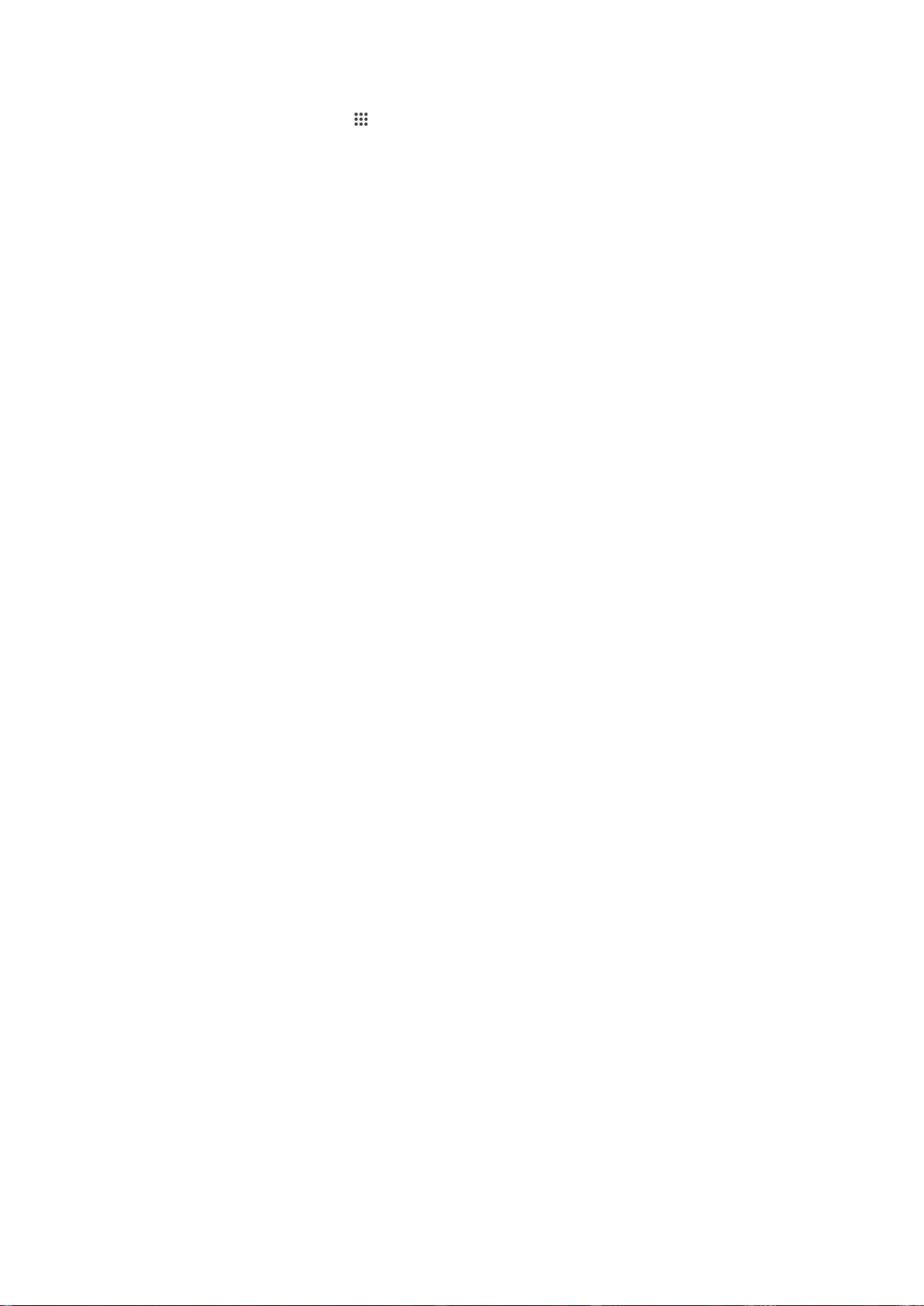
Verbinding maken met een VPN (Virtual Private Network)
1
Tik op het Startscherm op .
2
Ga naar en tik op Instellingen > Meer… > VPN.
3
Tik in de lijst met beschikbare netwerken op het VPN waarmee u verbinding wilt
maken.
4
Voer de vereiste informatie in.
5
Tik op Verbinding maken.
De verbinding verbreken met een VPN (Virtual Private Network)
1
Sleep de statusbalk omlaag.
2
Tik op de melding voor de VPN-verbinding om deze uit te schakelen.
34
Dit is een internetversie van deze publicatie. © Uitsluitend voor privégebruik afdrukken.

Gegevens synchroniseren op uw apparaat
Synchroniseren met online-accounts
Synchroniseer uw apparaat met contacten, e-mails, evenementen en andere informatie
uit online-accounts, bijvoorbeeld e-mailaccounts zoals Gmail™ en Exchange ActiveSync,
Facebook™, Flickr™ en Twitter™. U kunt gegevens automatisch voor alle accounts
synchroniseren door de functie Automatisch synchroniseren te activeren. Tevens kunt u
elke account handmatig synchroniseren.
Een online-account instellen voor synchronisatie
1
Tik in het Startscherm op
2
Tik op Instellingen > Account toevoegen en selecteer de account die u wilt
toevoegen.
3
Volg de aanwijzingen om een account te maken, of meld u aan als u reeds een
account hebt.
Handmatig synchroniseren met een online-account
1
Tik vanuit uw Startscherm op > Instellingen.
2
Selecteer onder Accounts het type account en tik op de naam van de account
waarmee u wilt synchroniseren. Er verschijnt een lijst van onderdelen die met de
account kunnen worden gesynchroniseerd.
3
Selecteer de onderdelen die u wilt synchroniseren.
4
Tik op
en vervolgens op Nu synchroniseren.
.
Een online-account verwijderen
1
Tik vanuit uw Startscherm op
2
Selecteer onder
u wilt verwijderen.
3
Tik op
4
Tik opnieuw op Account verwijderen om uw keuze te bevestigen.
en vervolgens op
Accounts
> Instellingen.
het type account en tik op de naam van de account die
Account verwijderen
.
Synchroniseren met Microsoft® Exchange ActiveSync®
Met een Microsoft Exchange ActiveSync-account kunt u uw zakelijke e-mailberichten,
agenda-afspraken en contacten direct op uw apparaat openen. Na de installatie kunt u
uw informatie vinden in de applicaties
E-mail, Agenda
en
Contacten
.
35
Dit is een internetversie van deze publicatie. © Uitsluitend voor privégebruik afdrukken.

Een EAS-account instellen voor synchronisatie
1
Zorg dat u de door de netwerkbeheerder van uw bedrijf gegeven domein- en
servergegevens bij de hand heeft.
2
Tik in het Startscherm op .
3
Tik op Instellingen > Account toevoegen > Exchange ActiveSync.
4
Voer uw zakelijke e-mailadres en wachtwoord in.
5
Tik op Volgende. Uw apparaat start met het ophalen van uw accountinformatie.
Als een fout optreedt, voert u de domein- en servergegevens in en tikt u op
Volgende.
6
Tik op OK om uw bedrijfsserver toe te staan uw apparaat te beheren.
7
Selecteer welke gegevens u wilt synchroniseren met uw apparaat, zoals contacten
en agendagegevens.
8
Activeer desgewenst de apparaatbeheerfunctie om bepaalde beveiligingsfuncties
op uw apparaat te laten beheren vanaf de bedrijfsserver. U kunt bijvoorbeeld uw
bedrijfsserver toestaan om wachtwoordregels in te stellen en opslagcodering te
gebruiken.
9
Voer na afloop van de installatie een naam in voor het bedrijfsaccount.
Als u het aanmeldwachtwoord voor een EAS-account op uw computer wijzigt, moet u zich
opnieuw aanmelden bij de EAS-account op uw apparaat.
De instellingen voor een EAS-account wijzigen
1
Tik in het Startscherm op
2
Tik op E-mail en vervolgens op
3
Tik op
Instellingen
en selecteer een EAS-account. Wijzig vervolgens de
.
.
instellingen van de EAS-account naar wens.
Een synchronisatie-interval instellen voor een EAS-account
1
Tik op het Startscherm op .
2
Tik op
3
Tik op Instellingen en selecteer een EAS-account.
4
Tik op
en op .
E-mail
Controlefrequentie voor account
>
Controlefrequentie
intervaloptie.
Een EAS-account verwijderen
1
Tik vanuit uw Startscherm op > Instellingen.
2
Tik onder
Accounts
op
Exchange ActiveSync
en selecteer de EAS-account die u
wilt verwijderen.
3
Tik op
4
Tik opnieuw op Account verwijderen om uw keuze te bevestigen.
en vervolgens op
Account verwijderen
.
en selecteer een
36
Dit is een internetversie van deze publicatie. © Uitsluitend voor privégebruik afdrukken.

Basisinstellingen
Instellingen openen
Geef instellingen voor uw apparaat weer en wijzig ze vanuit het instellingenmenu. Het
instellingenmenu is toegankelijk vanuit zowel het meldingsvenster als het scherm
Toepassingen.
Het Instellingenmenu van het apparaat openen vanuit het scherm Toepassingen
1
Tik in het Startscherm op
2
Tik op Instellingen.
Het venster Snelle instellingen openen
•
Sleep de statusbalk met twee vingers omlaag.
Selecteren welke instellingen u wilt weergeven in het venster Snelinstellingen
1
Sleep de statusbalk met twee vingers omlaag en tik op Bewerken.
2
Selecteer de gewenste snelinstellingen.
Het venster Snelinstellingen opnieuw ordenen
1
Sleep de statusbalk met twee vingers omlaag en tik op Bewerken.
2
Tik op
vervolgens naar de gewenste positie.
naast een snelinstelling en houd dit vast; verplaats de instelling
.
Geluid, beltoon en volume
U kunt het beltoonvolume aanpassen voor binnenkomende gesprekken en meldingen,
en voor muziek- en videoweergave. U kunt uw apparaat ook op de stille modus instellen,
zodat deze niet overgaat terwijl u in een vergadering bent.
Het beltoonvolume aanpassen met de volumetoetsen
•
Beweeg de volumetoets omhoog of omlaag.
Het afspeelvolume voor media aanpassen met de volumetoets
•
Druk de volumetoets omhoog of omlaag wanneer u muziek afspeelt of een video
bekijkt.
De trilstand instellen voor het apparaat
•
Schuif de volumetoets omlaag totdat
De stille modus instellen voor het apparaat
1
Druk de volumetoets omlaag tot het apparaat trilt en op de statusbalk
verschijnt.
2
Druk de volumetoets nogmaals omlaag. verschijnt op de statusbalk.
De tril- en belmodus instellen voor het apparaat
1
Tik op het Startscherm op
2
Ga naar en tik op Instellingen > Geluid.
3
Schakel het selectievakje Trillen bij bellen in.
.
op de statusbalk wordt weergegeven.
Een beltoon instellen
1
Tik vanaf het Startscherm op .
2
Ga naar en tik op Instellingen > Geluid > Ringtone telefoon.
3
Selecteer een SIM-kaart.
4
Selecteer een beltoon.
5
Tik op Gereed om te bevestigen.
37
Dit is een internetversie van deze publicatie. © Uitsluitend voor privégebruik afdrukken.

Het meldingsgeluid selecteren
1
Tik op het Startscherm op .
2
Ga naar en tik op Instellingen > Geluid > Meldingsgeluid.
3
Selecteer het geluid dat moet klinken bij ontvangst van een melding.
4
Tik op Gereed.
Aanraaktonen inschakelen
1
Tik op Startscherm op .
2
Ga naar en tik op Instellingen > Geluid.
3
Schakel de selectievakjes Aanraaktonen toetsenblok en Aanraakgeluiden in.
SIM-kaartbeveiliging
U kunt elke SIM-kaart die u in uw apparaat gebruikt, vergrendelen en ontgrendelen met
een pincode (PIN = Personal Identity Number). Als een SIM-kaart is vergrendeld, is het
bijbehorende abonnement beschermd tegen ongeoorloofd gebruik. Telkens wanneer u
uw apparaat inschakelt, moet u dus een pincode invoeren.
Als u uw pincode vaker onjuist invoert dan maximaal toegestaan, wordt de SIM-kaart
geblokkeerd. U moet dan de PUK-code (Personal Unblocking Key) en een nieuwe
pincode invoeren. U ontvangt de pincode en de PUK-code van uw netwerkoperator.
Een SIM-kaart vergrendelen of ontgrendelen
1
Tik in het startscherm op
2
Tik op
Instellingen
3
Selecteer een SIM-kaart.
4
Schakel het selectievakje
5
Voer de pincode voor de SIM-kaart in en tik op OK.
>
.
Beveiliging
>
SIM vergrendelen
SIM-vergrendeling instellen
in of uit.
.
De PIN-code voor de SIM-kaart wijzigen
1
Tik vanaf het Startscherm op .
2
Ga naar en tik op
3
Selecteer SIM1 of SIM2.
4
Tik op
SIM PIN-code wijzigen
5
Voer de oude PIN-code voor de SIM-kaart in en tik op OK.
6
Voer de nieuwe PIN-code voor de SIM-kaart in en tik op OK.
7
Voer de nieuwe PIN-code voor de SIM-kaart opnieuw in en tik op OK.
Een geblokkeerde simkaart met behulp van een PUK-code deblokkeren
1
Voer de PUK-code in en tik op .
2
Voer een nieuwe pincode in en tik op
3
Voer de nieuwe pincode nogmaals in en tik op .
Hebt u te vaak een onjuiste PUK-code ingevoerd, neem dan contact op met uw
netwerkoperator voor een nieuwe SIM-kaart.
Instellingen
>
Beveiliging
.
>
SIM-vergrendeling instellen
.
Scherminstellingen
De schermhelderheid aanpassen
1
Tik op uw startscherm op .
2
Ga naar en tik op Instellingen > Scherm > Helderheid.
3
Schakel het selectievakje Aanpassen aan lichtomstandigheden uit als dit is
ingeschakeld.
4
Versleep de schuifregelaar om de helderheid in te stellen.
.
Verlaag de helderheid om de prestaties van de batterij te verhogen.
38
Dit is een internetversie van deze publicatie. © Uitsluitend voor privégebruik afdrukken.

Het scherm op trillen bij aanraken instellen
1
Tik in uw startscherm op .
2
Ga naar Instellingen> Geluid en tik erop.
3
Markeer het selectievakje Trillen bij aanraking. Het scherm trilt nu wanneer u op
selectietoetsen en op bepaalde applicaties tikt.
Opgeven na hoeveel tijd het scherm moet worden uitgeschakeld als de telefoon niet
wordt gebruikt
1
Tik op het Startscherm op .
2
Ga naar en tik op Instellingen > Scherm > Slaapstand.
3
Selecteer een optie.
Als u het scherm snel wilt uitschakelen, drukt u kort op de aan/uit-toets .
Schermvergrendeling
Er zijn verschillende manieren om het scherm te vergrendelen. Het beveiligingsniveau van
ieder vergrendelingstype wordt hieronder weergegeven van zwak naar sterk.
•
Vegen – geen beveiliging, maar u hebt snel toegang tot het startscherm
•
Beveiliging via gezichtsherkenning – ontgrendelt uw apparaat als u ernaar kijkt
•
Ontgrendelpatroon – maak een eenvoudig patroon met uw vinger om uw apparaat te
ontgrendelen
•
Pincode voor ontgrendeling
apparaat te ontgrendelen
•
Wachtwoord voor ontgrendeling
apparaat te ontgrendelen
Het is heel belangrijk dat u het patroon, de pincode of het wachtwoord voor
schermontgrendeling onthoudt. Als u deze informatie vergeet, kunt u belangrijke gegevens,
zoals contacten en berichten, mogelijk niet meer herstellen.
– voer een pincode van ten minste vier cijfers in om uw
– voer een alfanumeriek wachtwoord in om uw
Beveiliging via gezichtsherkenning instellen
1
Tik in het Startscherm op >
2
Tik op Ontgrendeling via gezichtsherkenning en volg vervolgens de instructies op
Instellingen
>
Beveiliging
>
Schermvergrendeling
uw telefoon om een foto van uw gezicht vast te leggen.
3
Nadat uw gezicht is vastgelegd, tikt u op Doorgaan.
4
Selecteer een alternatieve ontgrendelmethode en volg de aanwijzingen op het
apparaat om het instellen te voltooien.
Leg voor de beste resultaten uw gezicht vast op een overdekte en goed verlichte, maar niet te
heldere plek en houd het apparaat op ooghoogte.
Het scherm met behulp van de beveiligingsfunctie via gezichtsherkenning
ontgrendelen
1
Activeer het scherm.
2
Kijk onder dezelfde hoek naar het apparaat als toen u uw foto voor de beveiliging
via gezichtsherkenning maakte.
Als de functie voor beveiliging via gezichtsherkenning uw gezicht niet herkent, moet u de
alternatieve ontgrendelmethode gebruiken om het scherm te ontgrendelen.
Een patroon voor schermontgrendeling maken
1
Tik in het startscherm op .
2
Tik op Instellingen > Beveiliging > Schermvergrendeling > Patroon.
3
Voer de instructies op uw apparaat uit.
Als uw patroon voor schermontgrendeling vijf keer achter elkaar wordt afgewezen als u uw
apparaat probeert te ontgrendelen, wacht u 30 seconden en probeert u het opnieuw.
.
39
Dit is een internetversie van deze publicatie. © Uitsluitend voor privégebruik afdrukken.

Het patroon voor schermontgrendeling wijzigen
1
Tik op uw Startscherm op .
2
Tik op Instellingen > Beveiliging > Schermvergrendeling.
3
Teken uw patroon voor schermontgrendeling.
4
Tik op Patroon en voer de instructies op uw apparaat uit.
Een PIN voor schermontgrendeling maken
1
Tik vanaf de startpagina op > Instellingen > Beveiliging >
Schermvergrendeling > PIN.
2
Voer een numerieke pincode in.
3
Tik, indien nodig, op
4
Tik op Doorgaan.
5
Voer uw wachtwoord opnieuw in en bevestig uw pincode.
6
Tik, indien nodig, op
7
Tik op OK.
Een wachtwoord voor schermvergrendeling creëren
1
Tik vanuit uw Startscherm op
Schermvergrendeling > Wachtwoord.
2
Voer een wachtwoord in.
3
Tik, indien nodig, op
4
Tik op Doorgaan.
5
Voer uw wachtwoord opnieuw in en bevestig het.
6
Tik, indien nodig, op
7
Tik op OK.
om het toetsenbord te minimaliseren.
om het toetsenbord te minimaliseren.
> Instellingen > Beveiliging >
om het toetsenbord te minimaliseren.
om het toetsenbord te minimaliseren.
Het schermvergrendelingstype wijzigen
1
Tik in het startscherm op .
2
Tik op Instellingen > Beveiliging > Schermvergrendeling.
3
Volg de instructies op uw apparaat en selecteer een ander
schermvergrendelingstype.
Taalinstellingen
U kunt een standaardtaal selecteren voor uw apparaat en dit op een later moment weer
wijzigen. U kunt tevens de schrijftaal voor tekstinvoer wijzigen. Zie
Toetsenbordinstellingen
De taal wijzigen
1
Tik op het Startscherm op .
2
Ga naar en tik op Instellingen > Taal en invoer > Taal.
3
Selecteer een optie.
4
Tik op OK.
Als u de verkeerde taal kiest en u de menuteksten niet meer kunt lezen, zoekt u het pictogram
en tikt u erop. Selecteer vervolgens de tekst naast en selecteer de eerste vermelding in
het menu dat verschijnt. U kunt vervolgens de gewenste taal selecteren.
op pagina 44 .
Datum en tijd
U kunt de datum en tijd op uw apparaat wijzigen.
De datum handmatig instellen
1
Tik vanaf het Startscherm op .
2
Ga naar en tik op Instellingen > Datum en tijd.
3
Schakel het selectievakje Automatische tijd en datum uit indien dit is
ingeschakeld.
4
Tik op Datum instellen.
5
Pas de datum aan door naar boven of beneden te schuiven.
6
Tik op Instellen.
40
Dit is een internetversie van deze publicatie. © Uitsluitend voor privégebruik afdrukken.

De tijd handmatig instellen
1
Tik vanuit Startscherm op .
2
Ga naar en tik op Instellingen > Datum en tijd.
3
Schakel het selectievakje Automatische tijd en datum uit indien dit is
ingeschakeld.
4
Tik op Tijd instellen.
5
Schuif omhoog of omlaag om het uur en de minuten aan te passen.
6
Scrol, indien van toepassing, omhoog om AM te wijzigen in PM, of vice versa.
7
Tik op Instellen.
De tijdzone instellen
1
Tik op het Startscherm op
2
Ga naar en tik op Instellingen > Datum en tijd.
3
Schakel het selectievakje Automatische tijdzone uit indien dit is ingeschakeld.
4
Tik op Tijdzone selecteren.
5
Selecteer een optie.
.
De geluidsweergave verbeteren
U kunt de geluidsweergave van de luidsprekers in uw apparaat verbeteren met functies
zoals Clear Phase™- en xLOUD™-technologie.
De Clear Phase™-technologie gebruiken
Gebruik de Clear Phase™-technologie van Sony om automatisch de geluidskwaliteit aan
te passen van de interne luidsprekers van uw apparaat voor een schoner en natuurlijker
geluid.
De geluidskwaliteit van de luidspreker verbeteren met Clear Phase™
1
Tik op het Startscherm op
2
Ga naar en tik op
3
Schakel het selectievakje Clear Phase™ in.
Inschakelen van de functie Clear Phase™ heeft geen invloed op toepassingen voor gesproken
communicatie. De geluidskwaliteit voor gesprekken wordt bijvoorbeeld niet veranderd.
Instellingen
.
>
Geluid
.
De xLOUD™-technologie gebruiken
Gebruik de xLOUD™-technologie van Sony voor het filteren van geluid om het volume
van de luidspreker te verhogen zonder aan kwaliteit in te leveren. Geniet van een
dynamischer geluid bij het luisteren naar uw favoriete nummers.
Het volume van de luidspreker verbeteren met xLOUD™
1
Tik op het Startscherm op .
2
Ga naar en tik op Instellingen > Geluid.
3
Schakel het selectievakje xLOUD™ in.
Inschakelen van de functie xLOUD™ heeft geen invloed op toepassingen voor gesproken
communicatie. De geluidskwaliteit voor gesprekken wordt bijvoorbeeld niet veranderd.
41
Dit is een internetversie van deze publicatie. © Uitsluitend voor privégebruik afdrukken.

Tekst typen
Virtueel toetsenbord
U kunt tekst invoeren met het virtuele QWERTY-toetsenbord door elke letter afzonderlijk
in te tikken, of u kunt de functie Vegen om te schrijven gebruiken en met uw vinger van
de ene naar de andere letter vegen om woorden te vormen.
U kunt maximaal drie talen selecteren voor tekstinvoer. Het toetsenbord detecteert de
taal die u gebruikt en voorspelt de woorden voor die taal tijdens het typen. Sommige
applicaties openen automatisch het virtuele toetsenbord, bijvoorbeeld applicaties voor email en tekstberichten.
1 Verwijder een teken vóór de cursor.
2 Voer een regeleinde in of bevestig de tekstinvoer.
3 Voer een spatie in.
4 Personaliseer uw toetsenbord. Deze toets verdwijnt nadat het toetsenbord is gepersonaliseerd.
5
Geef cijfers en symbolen weer. Voor nog meer symbolen, tikt u op .
6
Schakel tussen kleine letters , hoofdletters en alles hoofdletters . Voor bepaalde talen wordt deze
toets gebruikt om extra tekens in de taal te gebruiken.
Het virtuele toetsenbord weergeven om tekst in te voeren
•
Tik op een tekstinvoerveld.
Het virtuele toetsenbord in de liggende stand gebruiken
•
Wanneer het virtuele toetsenbord wordt weergegeven, draait u het apparaat in de
liggende stand.
Het kan nodig zijn om de instellingen bij sommige applicaties aan te passen om de liggende
stand in te schakelen.
Tekst teken voor teken invoeren
1
Als u een teken wilt invoeren dat zichtbaar is op het toetsenbord, tikt u op dit
teken.
2
Als u een tekenvariant wilt invoeren, raakt u een regulier teken op het toetsenbord
aan en houdt u dit vast om een lijst met beschikbare opties weer te geven.
Selecteer vervolgens een optie in de lijst. Als u bijvoorbeeld 'é' wilt invoeren, raakt
u 'e' aan en houd u het ingedrukt tot andere opties worden weergegeven. Sleep
terwijl u uw vinger op het toetsenbord houdt, naar 'é' en selecteer deze optie.
Een punt invoeren
•
Tik tweemaal op de spatiebalk wanneer u klaar bent met het invoeren van een
woord.
42
Dit is een internetversie van deze publicatie. © Uitsluitend voor privégebruik afdrukken.

Tekst invoeren met de functie Gebaren
1
Wanneer het virtuele toetsenbord wordt weergegeven, veeg dan met uw vinger
van letter naar letter om het woord te traceren dat u wilt schrijven.
2
Als u klaar bent met een woord tilt u uw vinger op. Uw apparaat stelt een woord
voor op basis van de letters waar u langs hebt geveegd.
3
Als u het woord dat u wilt niet verschijnt, tik dan op voor meer opties en kies
daaruit. Als de gewenste optie niet verschijnt, verwijder dan het hele woord en
veeg het opnieuw of voer het woord in door op alle letters apart te tikken.
De Vegen om te schrijven-instellingen wijzigen
1
Wanneer het virtuele toetsenbord wordt weergegeven, tikt u op .
2
Tik op
en vervolgens op Instellingen voor toetsenbord> Instellingen voor
tekstinvoer.
3
Voor het activeren of deactiveren van de functie Vegen om te schrijven, schakelt u
het selectievakje Vegen om te schrijven in of uit.
Het toetsenbord voor één hand gebruiken
1
Open het virtuele toetsenbord in de staande stand en tik op
2
Tik op en vervolgens op Eenhandig toetsenbord.
3
Om het toetsenbord voor één hand naar de linker- of de rechterkant van het
scherm te bewegen, tikt u op
Om terug te keren naar het volledige virtuele toetsenbord tikt u op .
of .
.
Tekst invoeren met spraakinvoer
Als u tekst invoert, kunt u de spraakinvoerfunctie gebruiken in plaats van de woorden te
typen. Zeg gewoon de woorden die u wilt invoeren. Spraakinvoer is een experimentele
technologie van Google™, en is beschikbaar voor een aantal talen en landen.
Spraakinvoer inschakelen
1
Wanneer u tekst invoert met het virtuele toetsenbord, tikt u op .
2
Tik op en vervolgens op Instellingen voor toetsenbord.
3
Markeer het selectievakje
4
Druk op om de instellingen op te slaan. Het pictogram van een microfoon
Toets voor Google voice-typen
.
verschijnt op het virtuele toetsenbord.
Tekst invoeren met spraakinvoer
1
Open het virtuele toetsenbord.
2
Tik op
3
Als u klaar bent, tikt u nogmaals op . De voorgestelde tekst wordt weergegeven.
4
Bewerk de tekst eventueel met de hand.
Om het toetsenbord weer te geven en handmatig tekst in te voeren, tikt u op
. Als verschijnt, kunt u tekst invoeren door te spreken.
.
Tekst bewerken
U kunt tekst selecteren, knippen, kopiëren en plakken terwijl u schrijft. U kunt de
bewerkingstools openen door tweemaal op de ingevoerde tekst te tikken. De
bewerkingstools komen vervolgens beschikbaar via een applicatiebalk.
Applicatiebalk
1 Sluit de applicatiebalk
Dit is een internetversie van deze publicatie. © Uitsluitend voor privégebruik afdrukken.
43

2 Selecteer alle tekst
3 Knip tekst
4 Kopieer tekst
5 Plak tekst
wordt alleen weergegeven als er tekst is opgeslagen op het klembord.
Tekst selecteren
1
Voer wat tekst in en tik twee keer op de tekst. Het woord dat u aantikt, wordt aan
beide zijden gemarkeerd door tabs.
2
Sleep de tabs naar links of rechts om meer tekst te selecteren.
Tekst bewerken
1
Voer wat tekst in en dubbeltik op de ingevoerde tekst om de applicatiebalk te
laten verschijnen.
2
Selecteer de tekst die u wilt bewerken en gebruik vervolgens de applicatiebalk om
de gewenste wijzigingen aan te brengen.
Toetsenbordinstellingen
U kunt instellingen selecteren voor het virtuele toetsenbord, zoals schrijftaal en
automatische correctie.
De instellingen van het virtuele toetsenbord openen
1
Wanneer u tekst invoert met het virtuele toetsenbord, tikt u op
2
Tik op
en vervolgens op
Instellingen voor toetsenbord
en wijzig de instellingen
.
als gewenst.
3
Voor het toevoegen van een schrijftaal voor tekstinvoer, tikt u op
Schrijftalen
markeert u de desbetreffende selectievakjes.
4
Tik op OK om uw keuze te bevestigen.
De smiley-toets weergeven
1
Wanneer u tekst invoert met het virtuele toetsenbord, tikt u op
2
Tik op en vervolgens op Instellingen voor toetsenbord> Symbolen en smileys.
3
Markeer het selectievakje
Smiley-toets
.
.
en
44
Dit is een internetversie van deze publicatie. © Uitsluitend voor privégebruik afdrukken.

Bellen
Making calls
You can make a call by manually dialling a phone number, by tapping a number saved in
your contacts list, or by tapping the phone number in your call log view. You can also
use the smart dial feature to quickly find numbers from your contacts list and call logs.
To make a video call, you can use the Hangouts™ instant messaging and video chat
application on your device. See
Chatten en videochat
on page 61 .
1 Open your contacts list
2 View your call log entries
3 View your favourite contacts
4 View all contact groups saved to your device
5 Delete number
6 Dialpad
7 View more options
8 Call button
9 Hide or show the dialer
To make a call by dialling
1
From your Startscherm, tap .
2
Find and tap Telefoon.
3
Enter the number of the recipient and tap
.
To make a call using smart dial
1
From your Startscherm, tap .
2
Find and tap Telefoon.
3
Use the dialpad to enter letters or numbers that correspond to the contact you
want to call. As you enter each letter or number, a list of possible matches
appears.
4
Tap the contact you want to call.
45
Dit is een internetversie van deze publicatie. © Uitsluitend voor privégebruik afdrukken.

To make an international call
1
From your Startscherm, tap .
2
Find and tap Telefoon.
3
Touch and hold 0 until a “+” sign appears.
4
Enter the country code, area code (without the initial zeros) and phone number,
then tap .
To add a direct dial number to your Home screen
1
Touch and hold an empty area on your Startscherm until the device vibrates and
the customisation menu appears.
2
In the customisation menu, tap Applicaties > Snelkopp..
3
Scroll through the list of applications and select Direct bellen.
4
Select the contact and the number that you want to use as the direct dial number.
Showing or hiding your phone number
You can select to show or hide your phone number on call recipients' devices when you
call them.
To show or hide your phone number
1
From the Startscherm, tap
2
Find and tap Instellingen > Oproepinstellingen.
3
Select a SIM card.
4
Tap
Aanvullende instellingen
.
>
Beller-id
.
Receiving calls
To answer a call
To decline a call
To mute the ringtone for an incoming call
•
When you receive the call, press the volume key.
Using the answering machine
You can use the answering machine application in your device to answer calls when you
are busy or miss a call. You can enable the automatic answering function and determine
how many seconds to wait before the calls get answered automatically. You can also
manually route calls to the answering machine when you are too busy to answer them.
And you can access messages left on your answering machine directly from your device.
Before using the answering machine, you must record a greeting message.
To record a greeting message for the answering machine
1
From your Startscherm, tap
2
Find and tap Instellingen > Oproepinstellingen.
3
Select a SIM card.
4
Tap Antwoordapparaat > Begroeting.
5
Tap Uw nieuwe begroeting opnemen and follow the on-screen instructions.
.
46
Dit is een internetversie van deze publicatie. © Uitsluitend voor privégebruik afdrukken.

To enable automatic answering
1
From your Startscherm, tap .
2
Find and tap Instellingen > Oproepinstellingen.
3
Select a SIM card and tap Antwoordapparaat.
4
Mark the Antwoordapparaat checkbox.
If you don't set a time delay for the automatic answering of calls, the default value is used.
To reject a call with the answering machine
•
When an incoming call arrives, drag Antwoordopties upwards, then select
Weigeren met antwoordapparaat.
To set a time delay for automatic answering
1
From your Startscherm, tap
2
Find and tap Instellingen > Oproepinstellingen.
3
Select a SIM card and tap Antwoordapparaat.
4
Tap Opnemen na.
5
Adjust the time by scrolling up and down.
6
Tap Gereed.
.
To listen to messages on the answering machine
1
From your Startscherm, tap
2
Find and tap Instellingen > Oproepinstellingen.
3
Select a SIM card.
4
Tap Antwoordapparaat > Berichten.
5
Select the voice message that you want to listen to.
.
You can also listen to answering machine messages directly from the call log by tapping
Rejecting a call with a text message
You can reject a call with a text message. When you reject a call with such a message,
the message is automatically sent to the caller and stored in the Messaging conversation
with the contact.
You can select from a number of predefined messages available on your device, or you
can create a new message. You can also create you own personalised messages by
editing the predefined ones.
To reject a call with a text message
1
When an incoming call arrives, drag Antwoordopties upwards, then tap Weigeren
met bericht
2
Select a predefined message or tap
To reject a second call with a text message
1
When you hear repeated beeps during a call, drag Antwoordopties upwards, then
tap Weigeren met bericht.
2
Select a predefined message or tap and write a new message.
To edit the text message used to reject a call
1
From your Startscherm, tap .
2
Find and tap Instellingen > Oproepinstellingen > Algemeen > Gesprek weigeren
met bericht.
3
Tap the message that you want to edit, then make the necessary changes.
4
Tap OK.
.
and write a new message.
.
47
Dit is een internetversie van deze publicatie. © Uitsluitend voor privégebruik afdrukken.

Ongoing calls
1 Open your contacts list
2 Turn on the loudspeaker during a call
3 Put the current call on hold or retrieve the call
4 Enter numbers during a call
5 Mute the microphone during a call
6 End a call
To change the ear speaker volume during a call
•
Press the volume key up or down.
To activate the screen during a call
•
Briefly press .
Using the call log
In the call log, you can view missed calls , received calls and dialled calls .
To view your missed calls
1
When you have missed a call, appears in the status bar. Drag the status bar
downwards.
2
Tap
Gemiste oproep
To call a number from your call log
1
From your Startscherm, tap .
2
Find and tap Telefoon.The call log view appears on the upper part of the screen.
3
To call a number directly, tap the number. To edit a number before calling, touch
and hold the number, then tap Nummer bewerken voor bellen.
You can also call a number by tapping
.
> Terugbellen.
To add a number from the call log to your contacts
1
From your Startscherm, tap .
2
Find and tap Telefoon.The call log view appears on the upper part of the screen.
3
Touch and hold the number, then tap Toevoegen aan Contacten.
4
Tap the desired contact, or tap Nieuw contact maken.
5
Edit the contact details and tap Gereed.
48
Dit is een internetversie van deze publicatie. © Uitsluitend voor privégebruik afdrukken.

To hide the call log
1
From your Startscherm, tap .
2
Find and tap Telefoon.
3
Tap > Gesprekkenlijst verbergen.
Forwarding calls
You can forward calls, for example, to another phone number, or to an answering
service. You can also forward calls that come in on SIM card 1 to SIM card 2 when SIM
card 1 is unreachable, and vice versa. This function is called Dual SIM reachability. You
must enable it manually.
To forward calls
1
From your Startscherm, tap .
2
Find and tap Instellingen > Oproepinstellingen.
3
Select a SIM card.
4
Tap Gesprekken doorverbinden and select an option.
5
Enter the number to which you want to forward calls, then tap Inschakelen.
To turn off call forwarding
1
From your Startscherm, tap
2
Find and tap Instellingen > Oproepinstellingen.
3
Select a SIM card.
4
Tap Gesprekken doorverbinden.
5
Select an option, then tap
.
Uitschakelen
.
To enable the Dual SIM reachability function
1
From your Startscherm, tap .
2
Find and tap Instellingen > Dubbele SIM-instellingen.
3
Drag the slider beside
Bereikbaarh. dubb. sim
to the right.
Restricting calls
You can block all or certain categories of incoming and outgoing calls. If you have
received a PIN2 code from your service provider, you can also use a list of Fixed Dialling
Numbers (FDNs) to restrict outgoing calls. If you want to block a certain number, visit
and download applications from Google Play™ which support this function.
To block incoming or outgoing calls
1
From your Startscherm, tap
2
Find and tap Instellingen > Oproepinstellingen.
3
Select a SIM card.
4
Tap Gespreksblokkering, and select an option.
5
Enter the password and tap Inschakelen.
When you set up call blocking for the first time, you need to enter a password to activate the
call blocking function. You must use this same password later if you want to edit call blocking
settings.
To enable or disable fixed dialling
1
From your Startscherm, tap .
2
Find and tap Instellingen > Oproepinstellingen.
3
Select a SIM card.
4
Tap Vaste nummers.
5
If you want to enable fixed dialing, select Vaste nummers activeren. If you want to
disable fixed dialing, select Vaste nummers deactiveren.
6
Enter your PIN2 and tap OK.
.
49
Dit is een internetversie van deze publicatie. © Uitsluitend voor privégebruik afdrukken.

To access the list of accepted call recipients
1
From your Startscherm, tap .
2
Find and tap Instellingen > Oproepinstellingen.
3
Select a SIM card.
4
Tap Vaste nummers > Vaste nummers.
To change the SIM card PIN2
1
From the Startscherm, tap .
2
Find and tap Instellingen > Oproepinstellingen.
3
Select a SIM card.
4
Tap Vaste nummers > PIN2-code wijzigen.
5
Enter the old SIM card PIN2 and tap OK.
6
Enter the new SIM card PIN2 and tap OK.
7
Confirm the new PIN2 and tap OK.
Multiple calls
If you have activated call waiting, you can handle multiple calls at the same time. When it
is activated, you will be notified by a beep if you receive another call.
To activate or deactivate call waiting
1
From your Startscherm, tap
2
Find and tap
3
Select a SIM card.
4
Tap
Aanvullende instellingen
5
To activate or deactivate call waiting, tap Wisselgesprek.
Instellingen
.
>
Oproepinstellingen
.
.
To answer a second call and put the ongoing call on hold
•
When you hear repeated beeps during a call, drag
To reject a second call
•
When you hear repeated beeps during a call, drag to the left.
To make a second call
1
During an ongoing call, tap .
2
Enter the number of the recipient and tap
To switch between multiple calls
•
To switch to another call and put the current call on hold, tap
deze oproep.
. The first call is put on hold.
to the right.
Overschakelen naar
Conference calls
With a conference or multiparty call, you can have a joint conversation with two or more
persons.
For details about the number of participants that you can add to a conference call, contact
your network operator.
To make a conference call
1
During an ongoing call, tap .
2
Dial the number of the second participant and tap
hold.
3
Tap to add the second participant to the conference call.
4
Repeat steps 1 to 3 to add more call participants.
. The first participant is put on
To have a private conversation with a conference call participant
1
During an ongoing conference call, tap {0} deelnemers.
2
Tap the telephone number of the participant with whom you want to talk privately.
3
To end the private conversation and return to the conference call, tap
50
Dit is een internetversie van deze publicatie. © Uitsluitend voor privégebruik afdrukken.
.

To release a participant from a conference call
1
During an ongoing conference call, tap the button showing the number of
participants. For example, tap 3 deelnemers if there are three participants.
2
Tap next to the participant you want to release.
To end a conference call
•
During the conference call, tap Tel. vergadering beëindigen.
Voicemail
If your subscription includes a voicemail service, callers can leave voice messages for
you when you can't answer calls. Your voicemail service number is normally saved on
your SIM card. If not, you can get the number from your service provider and enter it
manually.
To set up voicemail
1
From the Startscherm, tap
2
Find and tap Instellingen > Oproepinstellingen.
3
Select a SIM card.
4
Tap Voicemail > Instellingen voor voicemail > Voicemailnummer.
5
Enter your voicemail number.
6
Tap OK.
To call your voicemail service
1
From your Startscherm, tap
2
Find and tap
3
Touch and hold 1.
Telefoon
.
.
.
Emergency calls
Your device supports international emergency numbers, for example, 112 or 911. You
can normally use these numbers to make emergency calls in any country, with or without
a SIM card inserted if you are within range of a network.
To make an emergency call
1
From your Startscherm, tap
2
Find and Tap Telefoon.
3
Enter the emergency number and tap . To delete a number, tap .
You can make emergency calls when no SIM card is inserted or when outgoing calls are
barred.
To make an emergency call while the SIM card is locked
1
From the lock screen, tap Noodoproep.
2
Enter the emergency number and tap .
.
51
Dit is een internetversie van deze publicatie. © Uitsluitend voor privégebruik afdrukken.

Contacten
Contacten overbrengen
Er zijn verschillende manieren om contacten naar uw nieuwe apparaat over te brengen.
Ga naar
overbrengmethode.
www.sonymobile.com/support
Contacten overzetten met behulp van een computer
Xperia™ Transfer is een applicatie die u helpt uw contacten vanaf uw oude apparaat te
verzamelen en ze over te zetten naar uw nieuwe apparaat. Xperia™ Transfer, die u kunt
openen vanuit de applicatie Xperia™ Companion, ondersteunt mobiele apparaten op
basis van de besturingssystemen iOS/iCloud en Android™. Als u van iOS-apparaat
wisselt, dan stelt de functie App Matching de Android-equivalenten van uw iOS-apps.
Voor het gebruik van Xperia™ Transfer heeft u het volgende nodig:
•
Een computer met internetverbinding.
•
Uw nieuwe Android™-apparaat.
•
Een USB-kabel voor uw nieuwe Android™-apparaat.
•
Uw oude apparaat.
•
Een USB-kabel voor uw oude apparaat.
U heeft uw ouder apparaat mogelijk niet nodig. Voor iOS-apparaten kunt u rechtstreeks
verbinding maken met iCloud of een lokale back-up gebruiken. Voor Sony-apparaten die u
eerder in bezit had, kunt u lokale back-ups gebruiken.
voor meer informatie over het kiezen van een
Doe het volgende om contacten naar uw nieuwe apparaat over te zetten:
1
Zoek en download Xperia™ Companion (op een pc of Mac®-computer) vanaf
http://support.sonymobile.com/global-en/tools/xperia-companion als de software
nog niet geïnstalleerd is.
2
Na de installatie opent u de applicatie Xperia™ Companion klikt u op
Transfer
en volgt u de betreffende instructies om uw contacten over te zetten.
Xperia™
Contacten overbrengen met een online account
Als u de contacten op uw oude apparaat of uw computer synchroniseert met een online
account, bijvoorbeeld Google Sync™, Facebook™ of Microsoft® Exchange
ActiveSync®, kunt u uw contacten overbrengen naar uw nieuwe apparaat met behulp
van dat account.
Contacten synchroniseren naar uw nieuwe apparaat met een synchronisatie-account
1
Tik op het Startscherm op en vervolgens op .
2
Tik op
3
Select het account waarmee u uw contacten wilt synchroniseren en tik vervolgens
op
U moet zijn aangemeld bij het desbetreffende synchronisatie-account voordat u uw contacten
hiermee kunt synchroniseren.
en vervolgens op Instellingen> Accounts en synchr..
> Nu synchroniseren.
Andere methoden voor overbrengen van contacten
Er zijn verschillende andere manieren om contacten over te brengen van uw oude naar
uw nieuwe apparaat. U kunt bijvoorbeeld contacten kopiëren naar een geheugenkaart,
contacten opslaan op een simkaart of gebruikmaken van Bluetooth®-technologie. Voor
meer specifieke informatie over het overbrengen van de contacten van uw oude
apparaat, raadpleegt u de desbetreffende gebruikershandleiding.
52
Dit is een internetversie van deze publicatie. © Uitsluitend voor privégebruik afdrukken.

Contacten importeren vanaf een geheugenkaart
1
Tik in het Startscherm op en vervolgens op .
2
Druk op en tik op Contacten importeren > SD-kaart.
3
Selecteer het bestand dat u wilt importeren.
Contacten importeren met behulp van Bluetooth®-technologie
1
Zorg ervoor dat de Bluetooth®-functie is ingeschakeld en uw apparaat op
zichtbaar is ingesteld.
2
Wanneer u op de hoogte wordt gebracht van een binnenkomend bestand op uw
apparaat, sleept u de statusbalk omlaag en tikt u op de melding om de
bestandsoverdracht te accepteren.
3
Tik op Accepteren om de bestandsoverdracht te starten.
4
Sleep de statusbalk omlaag. Wanneer het overbrengen gereed is, tikt u op de
melding.
5
Tik op het bestand dat u hebt ontvangen.
Contacten importeren vanaf de simkaart
U kunt informatie kwijtraken of meerdere dezelfde contacten krijgen bij het overbrengen van
contacten met een simkaart.
1
Tik in het Startscherm op en vervolgens op
2
Tik op
3
Selecteer een simkaart.
4
Selecteer waar uw contacten moeten worden opgeslagen.
5
Om een individueel contact te importeren, zoekt u het contact en tikt u erop. Tik
en vervolgens op Contacten importeren.
als u alle contacten wilt importeren op Alles importeren.
Contacten zoeken en weergeven
1 Tabbladen Contacten, Bellen, Favorieten en Groepen
2 Medische contactinformatie en noodhulpnummers bewerken en weergeven.
3 Contactgegevens weergeven
4 Direct naar contacten gaan die beginnen met de geselecteerde letter
5 Communicatieopties voor het contact openen
6 Contacten zoeken
7 Contact toevoegen
8 Meer opties weergeven
Dit is een internetversie van deze publicatie. © Uitsluitend voor privégebruik afdrukken.
53

Een contact zoeken
1
Tik in het Startscherm op en tik vervolgens op .
2
Tik op en voer een telefoonnummer, een naam of andere informatie in het veld
Contacten zoeken in. De lijst met resultaten wordt gefilterd zodra u een teken
invoert.
Selecteren welke contacten moeten worden weergegeven in de applicatie Contacten
1
Tik op het Startscherm op en vervolgens op .
2
Druk op en tik op Filteren.
3
Selecteer en deselecteer de gewenste opties in de lijst die wordt weergegeven.
Als u uw contacten met een synchronisatie-account hebt gesynchroniseerd, wordt
dit account in de lijst weergegeven. Tik op de account om de lijst met opties
verder uit te vouwen.
4
Als u klaar bent, tikt u op OK.
Contacten toevoegen en bewerken
Een contact toevoegen
1
Tik in het Startscherm op
2
Tik op
3
Als u uw contacten hebt gesynchroniseerd met één of meerdere accounts en een
.
nieuw contact toevoegt, moet u de account selecteren waaraan u dit contact wilt
toevoegen.U kunt ook op Telefooncontact tikken als u het contact alleen op uw
apparaat wilt gebruiken en opslaan.
4
Voer de gewenste gegevens voor het contact in of selecteer deze.
5
Als u klaar bent, tikt u op
en vervolgens op .
Gereed
.
De account die u in stap 3 voor synchronisatie hebt gekozen, wordt als standaardaccount
weergegeven wanneer u een nieuw contact toevoegt. Als u een contact in een bepaalde
account opslaat, wordt die account als standaardaccount voor opslag weergegeven wanneer
u een nieuw contact toevoegt. Als u een contact in een bepaalde account hebt opgeslagen en
u deze wilt wijzigen, moet u een nieuw contact aanmaken en een andere account voor opslag
kiezen.
Als u vóór het telefoonnummer van een contact een plusteken en de landcode toevoegt, hoeft
u het nummer niet te bewerken wanneer u vanuit andere landen belt.
Een contact bewerken
1
Tik op het Startscherm op en vervolgens op .
2
Tik op het contact dat u wilt bewerken en tik vervolgens op .
3
Bewerk de gewenste informatie.
4
Als u klaar bent, tikt u op
Sommige synchronisatieservices laten u geen contactgegevens bewerken.
Gereed
.
Een afbeelding koppelen aan een contact
1
Tik op het Startscherm op
2
Tik op het contact dat u wilt bewerken en tik dan op .
3
Tik op
en selecteer de gewenste methode voor het toevoegen van de
en vervolgens op .
contactafbeelding.
4
Als u de gewenste afbeelding hebt toegevoegd, tikt u op Gereed.
U kunt ook een afbeelding aan een contact toevoegen vanuit de applicatie
Album .
De beltoon voor een contact personaliseren
1
Tik in het Startscherm op en vervolgens op .
2
Tik op het contact dat u wilt bewerken en tik vervolgens op .
3
Tik op
4
Selecteer één van de opties in de lijst of tik op om een muziekbestand te
> Ringtone instellen.
selecteren dat op uw apparaat is opgeslagen, en tik op Gereed.
5
Tik op Gereed.
54
Dit is een internetversie van deze publicatie. © Uitsluitend voor privégebruik afdrukken.

Contacten verwijderen
1
Tik op het Startscherm op en vervolgens op .
2
Houd het contact dat u wilt verwijderen, aangeraakt.
3
Om alle contacten te verwijderen, tikt u op de pijl omlaag om het
vervolgkeuzemenu te openen en vervolgens selecteert u Alles markeren.
4
Tik op en vervolgens op Verwijderen.
Contactgegevens over uzelf bewerken
1
Tik op het Startscherm op en vervolgens op .
2
Tik op Mijzelf en op
3
Voer de nieuwe gegevens in of maak de gewenste wijzigingen.
4
Als u klaar bent, tikt u op Gereed.
.
Een nieuw contact toevoegen uit een tekstbericht
1
Tik op uw Startscherm op
2
Tik op > Opslaan.
3
Selecteer een bestaand contact of tik op Nieuw contact maken.
4
Bewerk de contactgegevens en tik op Gereed.
, ga naar en tik hierop.
Medische en noodhulpgegevens toevoegen
In de toepassing Contacten kunt u noodhulpinformatie (ICE) toevoegen en bewerken. U
kunt medische details invoeren, zoals allergieën en medicijnen die u gebruikt, alsmede
informatie over familie en vrienden met wie contact kan worden opgenomen in geval van
nood. Na het instellen is de ICE-informatie bereikbaar vanaf het beveiligingsscherm. Dat
betekent dat zelfs als het scherm vergrendeld is, bijvoorbeeld met een PIN-code,
patroon of wachtwoord, noodhulppersoneel nog steeds uw ICE-informatie kan zien.
1 Terugkeren naar het hoofdscherm van Contacten
2 Meer informatie over ICE
3 Uw medische en persoonlijke gegevens als onderdeel van de ICE-informatie tonen
4 Medische gegevens
5 Lijst met ICE-contacten
6 Nieuwe ICE-contacten maken
7 Bestaande contacten als ICE-contacten gebruiken
Uw medische en persoonlijke gegevens als onderdeel van de ICE-informatie tonen
1
Tik in het Startscherm op en vervolgens op .
2
Tik op ICE: In Case of Emergency (noodnummer).
3
Tik op
en markeer het selectievakje Persoonlijke informatie tonen.
55
Dit is een internetversie van deze publicatie. © Uitsluitend voor privégebruik afdrukken.

Uw medische gegevens invoeren
1
Tik in het Startscherm op en vervolgens op .
2
Tik op ICE: In Case of Emergency (noodnummer).
3
Tik op en vervolgens op Medische gegevens bewerken.
4
Bewerk de gewenste informatie.
5
Als u klaar bent, tikt u op Gereed.
Een nieuw ICE-contact toevoegen
1
Tik in het Startscherm op
2
Tik op ICE: In Case of Emergency (noodnummer) en vervolgens op .
3
Als u uw contacten hebt gesynchroniseerd met één of meerdere accounts en een
en vervolgens op .
nieuw contact toevoegt, moet u de account selecteren waaraan u dit contact wilt
toevoegen.U kunt ook op Telefooncontact tikken als u het contact alleen op uw
apparaat wilt gebruiken en opslaan.
4
Voer de gewenste gegevens voor het contact in of selecteer deze.
5
Als u klaar bent, tikt u op Gereed.
Het ICE-contact moet minimaal één telefoonnummer hebben waarnaar noodhulppersoneel kan
bellen. Als uw apparaat is vergrendeld met de veiligheidsschermvergrendeling, kan het
noodhulppersoneel alleen het telefoonnummer van het ICE-contact zien, ook als andere
informatie over het contact is ingevoerd.
Bestaande contacten gebruiken als ICE-contacten
1
Tik in het Startscherm op en vervolgens op .
2
Tik op
ICE: In Case of Emergency (noodnummer)
3
Markeer de contacten die u als ICE-contacten wilt gebruiken.
4
Als u klaar bent, tikt u op
Gereed
.
en vervolgens op .
De ICE-contacten die u selecteert, moeten minimaal een telefoonnummer hebben waarnaar
noodhulppersoneel kan bellen. Als uw apparaat is vergrendeld met de
veiligheidsschermvergrendeling, kan het noodhulppersoneel alleen het telefoonnummer van de
ICE-contacten zien, ook als andere informatie over de contacten is ingevoerd.
Uw ICE-informatie zichtbaar maken vanaf het beveiligingsscherm
1
Tik in het Startscherm op en vervolgens op .
2
Tik op
ICE: In Case of Emergency (noodnummer)
3
Tik op
4
Markeer het selectievakje
Uw ICE-gegevens zijn standaard zichtbaar op het beveiligingsscherm.
en vervolgens op Instellingen.
ICE in vergrendelingsscherm
.
.
Bellen naar ICE-contacten vanuit het beveiligingsscherm mogelijk maken
1
Tik in het Startscherm op en vervolgens op .
2
Tik op
ICE: In Case of Emergency (noodnummer)
3
Tik op en vervolgens op Instellingen.
4
Markeer het selectievakje Bellen inschakelen in ICE.
Niet alle netwerkaanbieders ondersteunen ICE-oproepen.
.
Favorieten en groepen
U kunt contactpersonen als favorieten markeren, zodat u snel toegang krijgt tot hun
gegevens via de toepassing Contacten. U kunt tevens contactpersonen aan groepen
toewijzen om sneller toegang tot een groep contactpersonen te krijgen vanuit de
applicatie Contacten.
Een contact als favoriet toevoegen of verwijderen
1
Tik vanaf het Startscherm op
2
Tik op het contact dat u wilt toevoegen aan of verwijderen uit uw favorieten.
3
Tik op
.
en vervolgens op .
56
Dit is een internetversie van deze publicatie. © Uitsluitend voor privégebruik afdrukken.

Uw favoriete contacten weergeven
1
Tik vanuit Startscherm op , tik dan op .
2
Tik op .
Een contact aan een groep toewijzen
1
Tik in de applicatie Contacten op het contact dat u aan een groep wilt toewijzen.
2
Tik op en tik daarna op de balk direct onder Groepen.
3
Markeer de selectievakjes voor de groepen waaraan u het contact wilt toewijzen.
4
Tik op Gereed.
Contactinformatie verzenden
Uw visitekaartje verzenden
1
Tik op het Startscherm op
2
Tik op Mijzelf.
3
Druk op
4
Selecteer een beschikbare overdrachtsmethode en volg de instructies op het
scherm.
Een contact verzenden
1
Tik op het Startscherm op
2
Tik op het contact waarvan u de details wilt verzenden.
3
Druk op
4
Selecteer een beschikbare overdrachtsmethode en volg de instructies op het
scherm.
en tik op Contact verzenden > OK.
en tik op Contact verzenden > OK.
en vervolgens op .
en vervolgens op .
Meerdere contacten tegelijkertijd verzenden
1
Tik op het Startscherm op en vervolgens op .
2
Druk op
3
Markeer de contacten die u wilt verzenden of selecteer ze allemaal als u alle
contacten wilt verwijderen.
4
Tik op en selecteer vervolgens een beschikbare overdrachtsmethode en volg
de instructies op het scherm.
en tik op
Diverse mark.
.
Dubbele items in de applicatie Contacten vermijden
Als u uw contacten met een nieuw account synchroniseert of op een andere manier
contactgegevens importeert, kan dit mogelijk leiden tot dubbele vermeldingen in de
applicatie Contacten. Als dit het geval is, kunt u deze duplicaten samenvoegen tot één
vermelding. Als u per ongeluk vermeldingen samenvoegt, kunt u ze later ook opnieuw
splitsen.
Contacten koppelen
1
Tik op het Startscherm op
2
Tik op het contact dat u aan een ander contact wilt koppelen.
3
Druk op
4
Tik op het contact waarvan u de informatie wilt samenvoegen met het eerste
contact en tik vervolgens op OK om te bevestigen. De informatie van het eerste
contact wordt samengevoegd met het tweede contact en de gekoppelde
contacten worden als één contact weergegeven in de lijst met contacten.
en tik op Contact koppelen.
en vervolgens op .
Gekoppelde contacten scheiden
1
Tik op het Startscherm op en vervolgens op .
2
Tik op het gekoppelde contact dat u wilt bewerken en tik vervolgens op .
3
Tik op Contactkoppeling verw. > Ontkoppelen.
57
Dit is een internetversie van deze publicatie. © Uitsluitend voor privégebruik afdrukken.

Een back-up maken van contactpersonen
U kunt een geheugenkaart of een SIM-kaart gebruiken om een back-up te maken van
contactpersonen.
Alle contacten exporteren naar een geheugenkaart
1
Tik op het Startscherm op en vervolgens op .
2
Druk op en tik op Contacten exporteren > SD-kaart.
3
Tik op OK.
Contacten naar een simkaart exporteren
Wanneer u contacten naar de simkaart exporteert, wordt mogelijk niet alle informatie
geëxporteerd. Dit heeft te maken met geheugenbeperkingen op simkaarten.
1
Tik in het Startscherm op en vervolgens op .
2
Druk op en tik op Contacten exporteren.
3
Selecteer een SIM-kaart.
4
Markeer de contacten die u wilt exporteren of tik op Alles markeren als u alle
contacten wilt exporteren.
5
Tik op Exporteren.
6
Selecteer Contacten toevoegen als u de contacten wilt toevoegen aan de
bestaande contacten op uw simkaart of Alle contacten vervangen als u de
bestaande contacten op uw simkaart wilt vervangen.
58
Dit is een internetversie van deze publicatie. © Uitsluitend voor privégebruik afdrukken.

Berichten en chat
Berichten lezen en verzenden
De applicatie Berichten geeft uw berichten weer als gesprekken. Dit betekent dat alle
berichten naar en van een specifieke persoon zijn gegroepeerd. Als u MMS-berichten wilt
verzenden, moeten de juiste MMS-instellingen zijn ingesteld op uw apparaat. Zie
Internet- en mms-instellingen
Het aantal tekens dat u in één bericht kunt verzenden, is afhankelijk van de aanbieder en de
taal die u gebruikt. De maximale grootte van een mms, inclusief de toegevoegde
mediabestanden, is ook afhankelijk van de aanbieder. Neem contact op met uw
netwerkoperator voor meer informatie.
op pagina 27 .
1 Ga terug naar de lijst met gesprekken
2 Geef opties weer
3 Verzonden en ontvangen berichten
4 Knop Verzenden
5 Voeg bijlagen toe
6 Voeg een locatie toe
7 Voeg een handgeschreven notitie of een afbeelding toe
8 Maak een foto en voeg deze toe
9 Voeg een foto toe die is opgeslagen op uw apparaat
10 Tekstveld
Een bericht maken en verzenden
1
Tik in het Startscherm op en tik vervolgens op .
2
Tik op
3
Voer de naam of het telefoonnummer van de ontvanger in, of andere
.
contactinformatie die u over de ontvanger hebt opgeslagen, en maak vervolgens
een keuze uit de lijst die wordt weergegeven. Als de ontvanger niet in de
contactenlijst voorkomt, voert u het nummer van de ontvanger handmatig in.
4
Tik op Bericht schrijven en voer de tekst van het bericht in.
5
Als u een bijlage wilt toevoegen, tikt u op
6
Als u het bericht wilt verzenden, tikt u op Verz..
en selecteert u een optie.
Als u een bericht afsluit voordat u het verzendt, wordt het bericht als concept opgeslagen. De
conversatie wordt gelabeld met het woord Concept:.
59
Dit is een internetversie van deze publicatie. © Uitsluitend voor privégebruik afdrukken.

Een ontvangen bericht lezen
1
Tik vanaf het Startscherm op , zoek naar en tik hierop.
2
Tik op het gewenste gesprek.
3
Tik op het bericht als dit nog niet is gedownload en houd dit vast en tik vervolgens
op Bericht downloaden.
Alle ontvangen berichten worden standaard op het apparaatgeheugen opgeslagen.
Een bericht beantwoorden
1
Tik op het Startscherm op
2
Tik op het gesprek met het bericht.
3
Voer uw antwoord in en tik op Verz..
Een bericht doorsturen
1
Tik in het Startscherm op
2
Tik op het gesprek dat het bericht bevat dat u wilt doorsturen.
3
Raak het bericht aan dat u wilt doorsturen, houd het vast en tik vervolgens op
Bericht doorsturen.
4
Voer de naam of het telefoonnummer van de ontvanger in, of andere
contactinformatie die u over de ontvanger hebt opgeslagen, en maak vervolgens
een keuze uit de lijst die wordt weergegeven. Als de ontvanger niet in de
contactenlijst voorkomt, voert u het nummer van de ontvanger handmatig in.
5
Bewerk indien nodig het bericht en tik vervolgens op Verz..
Een bestand in een ontvangen bericht opslaan
1
Tik op het Startscherm op
2
Tik op het gesprek dat u wilt openen.
3
Als het bericht nog niet is gedownload, tikt u op het bericht, houd u dit vast en tikt
u op
Bericht downloaden
4
Raak het bericht aan dat u wilt opslaan en houd het vast en selecteer de
gewenste optie.
, ga naar en tik hierop.
en tik vervolgens op .
, ga naar en tik hierop.
.
Uw berichten organiseren
Een bericht verwijderen
1
Tik vanaf uw Startscherm op en tik op .
2
Tik op het gesprek met het bericht dat u wilt verwijderen.
3
Raak het bericht aan dat u wilt verwijderen, houd het vast en tik vervolgens op
Bericht verwijderen > Verwijderen.
Gesprekken verwijderen
1
Tik op uw Startscherm op ; ga naar en tik op .
2
Tik op
3
Schakel de selectievakjes in voor de gesprekken die u wilt verwijderen en tik dan
op
Een ster toevoegen aan een bericht
1
Tik op het Startscherm op , ga naar en tik hierop.
2
Tik op het gesprek dat u wilt openen.
3
Tik op
4
Tik op als u een ster bij een bericht wilt verwijderen.
Berichten met een ster weergeven
1
Tik op het Startscherm op , ga naar en tik hierop.
2
Tik op
3
Alle berichten met een ster worden in een lijst weergegeven.
en vervolgens op
> Verwijderen.
in het bericht waaraan u een ster wilt toevoegen.
en op Berichten met ster.
Gesprekken verwijderen
.
60
Dit is een internetversie van deze publicatie. © Uitsluitend voor privégebruik afdrukken.

Naar berichten zoeken
1
Tik vanaf het Startscherm op , zoek naar en tik hierop.
2
Tik op en vervolgens op Zoeken.
3
Voer uw zoektermen in. De zoekresultaten worden in een lijst weergegeven.
Bellen vanuit een bericht
De afzender van een bericht bellen
1
Tik op uw Startscherm op
2
Tik op een conversatie.
3
Tik op de naam of het nummer van de ontvanger boven aan het scherm en
selecteer vervolgens het nummer dat u wilt bellen in de lijst die wordt
weergegeven.
4
Als de ontvanger is opgeslagen in uw contacten, tikt u op het telefoonnummer dat
u wilt bellen. Als u de ontvanger niet hebt opgeslagen in uw contacten, tikt u op
.
Het nummer van een afzender opslaan als contact
1
Tik op uw Startscherm op
2
Tik op > Opslaan.
3
Selecteer een bestaand contact of tik op Nieuw contact maken.
4
Bewerk de contactgegevens en tik op Gereed.
, ga naar en tik hierop.
, ga naar en tik hierop.
Berichtinstellingen
De meldingsinstellingen voor berichten wijzigen
1
Tik op uw Startscherm op
2
Tik op
3
Selecteer een simkaart.
4
Tik op
een optie.
5
Schakel de relevante selectievakjes in of uit voor andere meldingsinstellingen.
De functie leveringsrapport voor uitgaande berichten in- of uitschakelen
1
Tik op uw Startscherm op
2
Tik op
3
Selecteer een simkaart.
4
Schakel het selectievakje Ontvangstbevestiging in of uit.
Nadat de functie leveringsrapport is ingeschakeld, verschijnt er een vinkje in berichten die zijn
afgeleverd.
en vervolgens op
Meldingstoon
en vervolgens op Instellingen.
om een meldingsgeluid in te stellen en selecteer vervolgens
, ga naar en tik hierop.
Instellingen
, ga naar en tik hierop.
.
Chatten en videochat
U kunt de applicatie Hangouts™-chat en -videochat op uw apparaat gebruiken om te
chatten met vrienden die de applicatie ook gebruiken op computers, Android™apparaten en andere apparaten. U kunt van elk gesprek een videogesprek maken met
meerdere vrienden, en u kunt berichten sturen naar vrienden, zelfs wanneer zij offline zijn.
U kunt tevens gemakkelijk foto's bekijken en delen.
Voordat u Hangouts™ gaat gebruiken, dient u een werkende internetverbinding en een
Google™-account te hebben. Ga naar http://support.google.com/hangouts en klik op
de koppeling 'Hangouts op uw Android' voor uitgebreide informatie over het gebruik van
deze webbrowser.
De videogesprekfunctie werkt alleen op apparaten met een camera aan de voorzijde.
61
Dit is een internetversie van deze publicatie. © Uitsluitend voor privégebruik afdrukken.

1 Start een nieuwe chat of videogesprek
2 Opties
3 Lijst met contacten
Een chatbericht of videogesprek starten
1
Tik vanuit uw Startscherm op .
2
Ga naar en tik op Hangouts.
3
Tik op en voer vervolgens de naam, het e-mailadres, het telefoonnummer of de
kringnaam van een contact in en selecteer de desbetreffende invoer in de lijst.
4
Om een chatsessie te starten, tikt u op
5
Om een videogesprek te starten, tikt u op .
.
Antwoorden op een chatbericht of meedoen met een videogesprek
1
Wanneer iemand contact met u opneemt op Hangouts, wordt of
weergegeven in de statusbalk.
2
Sleep de statusbalk omlaag en tik op het bericht of het videogesprek om te
beginnen met chatten.
Meer informatie over Hangouts™
•
Wanneer de applicatie Hangouts™ is geopend, tikt u op
en vervolgens op
Help
.
62
Dit is een internetversie van deze publicatie. © Uitsluitend voor privégebruik afdrukken.

E-mail instellen
Gebruik de e-mailapplicatie op uw apparaat voor het versturen en ontvangen van emailberichten via uw e-mailaccounts. U kunt een of meerdere e-mailaccounts
tegelijkertijd hebben, inclusief zakelijke Microsoft Exchange ActiveSync-accounts.
Een e-mailaccount instellen
1
Tik in het Startscherm op
2
Tik op E-mail.
3
Volg de instructies die worden weergegeven op het scherm om de installatie te
voltooien.
Voor sommige e-mailservices moet u wellicht contact opnemen met uw provider voor
detailinformatie over de instellingen voor de e-mailaccount.
Een extra e-mailaccount toevoegen
1
Tik vanuit Startscherm op
2
Ga naar en tik op E-mail.
3
Als u meerdere e-mailaccounts gebruikt, tikt u op
toevoegen
4
Voer het e-mailadres en wachtwoord in en tik vervolgens op Volgende. Als de
instellingen voor het e-mailaccount niet automatisch kunnen worden gedownload,
voltooit u de instelling handmatig.
5
Als dat wordt gevraagd, voert u een naam in voor uw e-mailaccount, zodat u deze
gemakkelijk kunt herkennen.
6
Als u klaar bent, tikt u op
.
.
.
Volgende
en vervolgens op Account
.
Een e-mailaccount als uw standaardaccount instellen
1
Tik in het Startscherm op .
2
Tik op E-mail.
3
Druk op
4
Selecteer het account dat u als standaardaccount wilt gebruiken voor het
opstellen en verzenden van e-mailberichten.
5
Schakel het selectievakje Standaardaccount in. Het postvak IN van de
standaardaccount verschijnt telkens wanneer u de e-mailtoepassing opent.
Als u slechts één e-mailaccount hebt, dan is deze account automatisch de standaardaccount.
en tik op
Instellingen
.
E-mailberichten verzenden en ontvangen
1 Geef een lijst weer van alle e-mailaccounts en recente mappen
2 Schrijf een e-mailbericht
63
Dit is een internetversie van deze publicatie. © Uitsluitend voor privégebruik afdrukken.

3 Open instellingen en opties
4 Lijst met e-mailberichten
Nieuwe e-mailberichten downloaden
1
Tik vanuit Startscherm op .
2
Ga naar en tik op E-mail.
3
Als u meerdere e-mailaccounts gebruikt, tik dan op
en selecteer de account
die u wilt controleren en tik op Postvak IN in het keuzemenu.
4
Om nieuwe berichten te downloaden, tikt u op , tik dan op Vernieuwen.
Wanneer Postvak In open staat, veegt u omlaag op het scherm om de berichtenlijst bij te
werken.
E-mailberichten lezen
1
Tik vanuit Startscherm op
2
Ga naar en tik op E-mail.
3
Als u meerdere e-mailaccounts gebruikt, tik dan op
.
en selecteer de account
die u wilt controleren en tik op Postvak IN in het keuzemenu. Als u al uw emailaccount tegelijkertijd wilt controleren, tik dan op en tik op Gecombineerd
Postvak IN in het keuzemenu.
4
Blader omhoog of omlaag in het postvak IN en tik op het e-mailbericht dat u wilt
lezen.
Een e-mailbericht maken en verzenden
1
Tik vanuit Startscherm op , en tik vervolgens op E-mail.
2
Als u meerdere e-mailaccounts gebruikt, tik dan op en selecteer de account
waarmee u de e-mail wilt verzenden en tik op Postvak IN in het keuzemenu.
3
Tik op en typ de naam of het e-mailadres van de ontvanger, of tik op en
selecteer een of meer ontvangers in uw contactenlijst.
4
Vul het onderwerp van de e-mail in, de e-mail zelf en tik op .
Een e-mailbericht beantwoorden
1
Zoek en raak in het postvak IN het bericht aan waarop u wilt antwoorden en houd
het vast. Tik vervolgens op Antwoord of Allen antwoorden.
2
Voer uw antwoord in en tik op .
Een e-mailbericht doorsturen
1
Raak in het postvak IN het bericht aan dat u wilt doorsturen en houd het vast. Tik
vervolgens op Doorsturen.
2
Voer het e-mailadres van de ontvanger handmatig in of tik op
en selecteer een
ontvanger in de lijst met contacten.
3
Voer de tekst van het bericht in en tik vervolgens op
.
De bijlage van een e-mailbericht weergeven
1
Zoek naar en tik op het e-mailbericht met de bijlage die u wilt weergeven. Emailberichten met bijlagen worden aangegeven met
2
Nadat het e-mailbericht is geopend, tikt u op Laden. De bijlage wordt
.
gedownload.
3
Tik op Weerg. nadat de bijlage is gedownload.
Het e-mailadres van een afzender opslaan bij uw contacten
1
Zoek en tik op een bericht in uw postvak IN.
2
Tik op de naam van de afzender en tik op OK.
3
Selecteer een bestaand contact of tik op Nieuw contact maken.
4
Bewerk zo nodig de contactgegevens en tik op Gereed.
64
Dit is een internetversie van deze publicatie. © Uitsluitend voor privégebruik afdrukken.

Voorbeeldvenster e-mail
Er is een voorbeeldvenster beschikbaar voor het weergeven en lezen van uw emailberichten in de liggende stand. Wanneer dit is geactiveerd, kunt u het gebruiken voor
het tegelijkertijd weergeven van zowel de lijst met e-mailberichten als één geselecteerd emailbericht.
Het voorbeeldvenster activeren
1
Tik vanuit Startscherm op
2
Tik op , tik dan op Instellingen.
3
Tik op Algemeen > Gesplitste weergave.
4
Selecteer een optie of een combinatie van opties en tik op OK.
E-mailberichten lezen met het voorbeeldvenster
1
Zorg ervoor dat het voorbeeldvenster is ingeschakeld.
2
Open uw Postvak IN.
3
Blader omhoog of omlaag en tik op het e-mailbericht dat u wilt lezen.
4
Tik op de scheidingsbalk (tussen e-maillijst en de hoofdtekst van het e-mailbericht)
om het e-mailbericht op volledig scherm te bekijken.
5
Als u wilt terugkeren naar de normale weergave Postvak IN, tikt u opnieuw op de
scheidingsbalk.
, en tik vervolgens op E-mail.
Uw e-mailberichten organiseren
Uw e-mails sorteren
1
Tik vanuit Startscherm op
2
Ga naar en tik op
3
Als u meerdere e-mailaccounts gebruikt, tik dan op
die u wilt sorteren en tik op
mailaccounts tegelijkertijd wilt sorteren, tik dan op en vervolgens op
Gecombineerd Postvak IN
4
Tik op
5
Selecteer een sorteringsoptie.
E-mails zoeken
1
Tik vanuit Startscherm op , en tik vervolgens op E-mail.
2
Als u meerdere e-mailaccounts gebruikt, tik dan op en selecteer de naam van
de account die u wilt controleren en tik op Postvak IN in het keuzemenu. Als u al
uw e-mailaccounts tegelijkertijd wilt doorzoeken, tik dan op en vervolgens op
Gecomb. weergave.
3
Tik op
4
Typ de tekst voor uw zoekopdracht en tik op
5
Het zoekresultaat verschijnt in een lijst die is gesorteerd op datum. Tik op het emailbericht dat u wilt openen.
Alle mappen voor één e-mailaccount weergeven
1
Tik vanuit Startscherm op , en tik vervolgens op E-mail.
2
Als u meerdere e-mailaccounts gebruikt, tikt u op en selecteert u de account
die u wilt controleren.
3
Onder de account die u wilt controleren, selecteert u Alle mappen tonen.
, tik dan op Sorteren.
.
E-mail
.
.
Postvak IN
.
en selecteer de account
in het keuzemenu. Als u al uw e-
op het toetsenbord.
65
Dit is een internetversie van deze publicatie. © Uitsluitend voor privégebruik afdrukken.

Een e-mailbericht verwijderen
1
Markeer in uw postvak IN het selectievakje voor het bericht dat u wilt verwijderen
en tik op .
2
Tik op Verwijderen.
In uw postvak IN kunt u tevens een bericht naar links of rechts vegen om het te verwijderen.
Instellingen e-mailaccount
Een e-mailaccount verwijderen van uw apparaat
1
Tik op het Startscherm op
2
Ga naar en tik op E-mail.
3
Druk op
4
Selecteer de account die u wilt verwijderen.
5
Tik op Account verwijderen > OK.
en tik op Instellingen.
De controlefrequentie voor het postvak IN wijzigen
1
Tik in het Startscherm op
2
Ga naar en tik op E-mail.
3
Tik op
4
Selecteer het account waarvoor u de controlefrequentie voor het postvak IN wilt
en vervolgens op Instellingen.
wijzigen.
5
Tik op Controlefrequentie inbox > Controlefrequentie en selecteer een optie.
.
.
Automatische antwoorden instellen in een Exchange Active Sync-account
1
Tik op uw Startscherm op
2
Druk op en tik op
3
Selecteer de EAS (Exchange Active Sync) account waarvoor u een automatisch
Instellingen
; ga naar en tik op E-mail.
.
antwoord wilt instellen.
4
Tik op Afwezig.
5
Sleep de schuifregelaar naast
6
Schakel indien nodig het Tijdbereik instellen-selectievakje in en stel het tijdsbereik
Afwezig
naar rechts om de functie in te schakelen.
voor het automatische antwoord in.
7
Voer de tekst van uw automatische antwoord in het tekstveld in.
8
Tik op OK om uw keuze te bevestigen.
Gmail™
Als u een Google™-account hebt, kunt u de Gmail™-applicatie gebruiken om emailberichten te lezen en te schrijven.
1 Een lijst weergeven van alle Gmail-accounts en recente mappen
2 Een e-mailbericht schrijven
66
Dit is een internetversie van deze publicatie. © Uitsluitend voor privégebruik afdrukken.
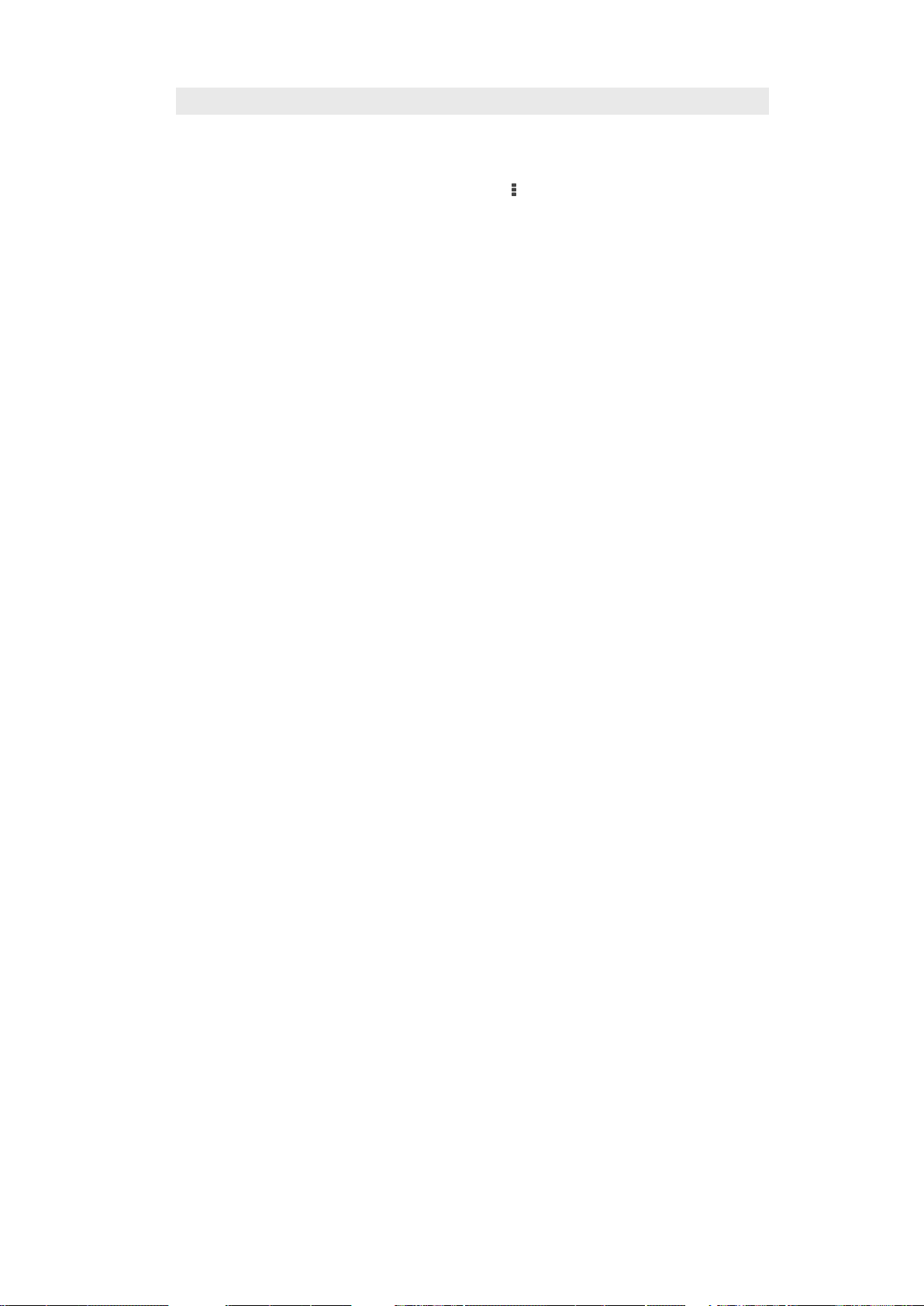
3 Instellingen en opties openen
4 Lijst met e-mailberichten
Meer informatie over Gmail™
•
Wanneer de applicatie Gmail is geopend, tikt u op en vervolgens op Help.
67
Dit is een internetversie van deze publicatie. © Uitsluitend voor privégebruik afdrukken.

Muziek
Muziek overzetten naar uw apparaat
Er bestaan verschillende manieren om muziek vanaf een computer naar uw apparaat
over te zetten:
•
Alleen voor Windows®: Sluit het apparaat met behulp van een USB-kabel op de
computer aan en versleep de muziekbestanden rechtstreeks naar de applicatie voor
bestandsbeheer op de computer. Zie
computer
•
Als de computer een pc is, kunt u gebruikmaken van de applicatie Media Go™ van Sony
op pagina 117 .
en uw muziekbestanden ordenen, afspeellijsten maken, abonneren op podcasts en nog
veel meer. Ga voor meer informatie over en het downloaden van de applicatie Media
Go™ naar http://mediago.sony.com/enu/features.
•
U kunt de applicatie Xperia™ Companion gebruiken om uw mediabestanden tussen de
computer en uw apparaat over te zetten. Ga voor meer informatie over het downloaden
van Xperia™ Companion naar
Mogelijk ondersteunt de applicatie Music niet alle soorten muziekbestanden. Download voor
meer informatie over de ondersteunde bestandsindelingen en het gebruik van
multimediabestanden (audio, afbeeldingen- en video) de whitepaper voor uw apparaat op
www.sonymobile.com/support
www.sonymobile.com/global-en/tools/xperia-companion
.
Muziek beluisteren
Bestanden beheren met behulp van een
.
Gebruik de applicatie Walkman® om naar uw favoriete muziek en audioboeken te
luisteren.
1 Ga naar het Walkman®-startscherm
2 Zoek naar nummers op Music Unlimited en alle nummers die zijn opgeslagen op uw apparaat
3 Geef de huidige afspeelwachtrij weer
4 Album art (indien beschikbaar)
5 Tik om naar het vorige nummer in de afspeelwachtrij te gaan
Raak aan en houd vast om terug te spoelen binnen het huidige nummer
6 Speel een nummer af of pauzeer het
7 Tik om naar het volgende nummer in de afspeelwachtrij te gaan
Raak aan en houd vast om snel door te spoelen binnen het huidige nummer
8 Plaats nummers in de huidige afspeelwachtrij in willekeurige volgorde
9 Herhaal alle nummers in de huidige afspeelwachtrij
10 Voortgangsindicator: versleep de indicator of tik langs de lijn om snel vooruit of terug te spoelen
68
Dit is een internetversie van deze publicatie. © Uitsluitend voor privégebruik afdrukken.

11 Totale duur (lengte) van het huidige nummer
12 Verstreken tijd van het huidige nummer
Het Walkman®-startscherm
1 Sleep de linkerrand van het scherm naar rechts om het Walkman®-startschermmenu te openen
2 Blader omhoog of omlaag om de inhoud weer te geven
3 Speel een nummer af met de applicatie Walkman®
4 Keer terug naar het scherm van de Walkman®-muziekspeler.
Een nummer afspelen met de applicatie Walkman®
1
Tik op uw Startscherm op ; ga naar en tik op .
2
Als het Walkman®-startscherm niet wordt weergegeven, tikt u op
en sleept u
de linkerrand van het Walkman®-startscherm naar rechts. Als het Walkman®startscherm wordt weergegeven, sleept u de linkerrand van het Walkman®startscherm naar rechts.
3
Selecteer een muziekcategorie, bijvoorbeeld onder Artiesten, Albums of
Nummers
4
Tik op een nummer om dit af te spelen.
Mogelijk kunt u geen auteursrechtelijk beschermde items afspelen. Verifieer dat u de
benodigde rechten hebt voor de materialen die u van plan bent te delen.
, en blader vervolgens naar het nummer dat u wilt openen.
Nummergerelateerde gegevens online zoeken
•
Tik terwijl het nummer wordt afgespeeld in de applicatie Walkman® op de
Oneindig-knop
De Oneindig-knop
YouTube™, songteksten en informatie over artiesten op Wikipedia.
.
geeft u toegang tot diverse informatiebronnen, inclusief video's op
Het audiovolume aanpassen
•
Druk op de volumetoets.
De applicatie Walkman® minimaliseren
•
Wanneer een nummer wordt afgespeeld, tikt u op om naar het Startscherm te
gaan. De applicatie Walkman® blijft afspelen op de achtergrond.
De applicatie Walkman® openen terwijl muziek op de achtergrond wordt afgespeeld
1
Tik, terwijl een nummer op de achtergrond wordt afgespeeld, op de
om het
onlangs gebruikte applicatievenster te openen.
2
Tik op de applicatie Walkman®.
69
Dit is een internetversie van deze publicatie. © Uitsluitend voor privégebruik afdrukken.

Walkman®-startschermmenu
Het Walkman®-startschermmenu geeft u een overzicht van alle nummers op uw
apparaat en de beschikbare nummers op Music Unlimited. Van hieruit kunt u uw albums
en afspeellijsten beheren, snelkoppelingen maken en uw muziek indelen op stemming en
tempo met behulp van SensMe™-kanalen.
1 Keer terug naar het Walkman®-startscherm
2 Blader door uw muziek op artiest
3 Blader door uw muziek op album
4 Blader door uw muziek op nummer
5 Blader door alle afspeellijsten
6 Nieuwe releases (door Music Unlimited geleverd)
7 Hitlijsten (door Music Unlimited geleverd)
8 Afspeellijsten (door Music Unlimited geleverd)
9 Verzamel koppelingen naar muziek en verwante inhoud die u en vrienden hebben gedeeld via
onlineservices
10 Beheer en bewerk uw muziek met SensMe™-kanalen
Sony Entertainment Network met Video Unlimited en Music Unlimited is niet overal
beschikbaar. Afzonderlijk abonnement vereist. Er gelden aanvullende gebruiksvoorwaarden.
Het Walkman®-startschermmenu openen
1
Tik op uw Startscherm op ; ga naar en tik op .
2
Als het Walkman®-startscherm niet wordt weergegeven, tikt u op en sleept u
de linkerrand van het Walkman®-startscherm naar rechts. Als het Walkman®startscherm wordt weergegeven, sleept u de linkerrand van het Walkman®startscherm naar rechts.
Terugkeren naar het Walkman®-startscherm
•
Open het Walkman®-startschermmenu en tik op Start.
•
Als het Walkman®-startschermmenu is geopend, tikt u op het scherm rechts van
het menu.
Uw muziek met de nieuwste informatie bijwerken
1
Tik in het Walkman®-startscherm op
2
Tik op Muziekinfo downloaden > Starten. Uw apparaat zoekt online en downloadt
.
de meest recente album art en nummerinformatie voor uw muziek.
De SensMe™-kanalenapplicatie wordt geactiveerd wanneer u muziekinformatie downloadt.
70
Dit is een internetversie van deze publicatie. © Uitsluitend voor privégebruik afdrukken.

De applicatie SensMe™-kanalen inschakelen
•
Tik in het Walkman®-startscherm op en tik vervolgens op Muziekinfo
downloaden > Starten.
Voor deze applicatie is een mobiele of Wi-Fi®-netwerkverbinding nodig.
Een nummer verwijderen
1
Open het Walkman®-startscherm en blader vervolgens naar het nummer dat u
wilt verwijderen.
2
Raak de titel van het nummer, houd deze vast en tik op Verwijderen in de lijst die
verschijnt.
3
Tik opnieuw op Verwijderen om uw keuze te bevestigen.
U kunt op deze manier ook albums verwijderen.
Afspeellijsten
Op het Walkman®-startscherm kunt u uw eigen afspeellijsten maken op basis van de
muziek die op uw apparaat is opgeslagen.
Uw eigen afspeellijsten maken
1
Tik op het Walkman®-startscherm op de naam van het album of nummer dat u
aan een afspeellijst wilt toevoegen en houd deze vast.
2
Tik in het menu dat wordt geopend op
Toevoegen aan
maken.
3
Voer een naam in voor de afspeellijst en tik op OK.
>
Nieuwe afspeellijst
U kunt tevens op de album art tikken en vervolgens op
maken.
om een nieuwe afspeellijst te
Uw eigen afspeellijsten afspelen
1
Open het Walkman®-startschermmenu en tik op
2
Selecteer onder Afspeellijsten de afspeellijst die u wilt openen.
3
Tik op
Shuffle alles
als u alle nummers wilt afspelen.
Afspeellijsten
.
Nummers toevoegen aan een afspeellijst
1
Ga vanuit het Walkman®-startscherm naar het nummer of album dat u wilt
toevoegen aan een afspeellijst.
2
Raak de titel van het nummer of album aan en houd deze vast, tik vervolgens op
Toevoegen aan.
3
Tik op de naam van de afspeellijst waaraan u het album of het nummer wilt
toevoegen. Het album of het nummer wordt aan de afspeellijst toegevoegd.
Een nummer verwijderen uit een afspeellijst
1
Houd in een afspeellijst de titel van het nummer dat u wilt verwijderen, vast.
2
Tik op Verwijderen uit playlist in de lijst die wordt weergegeven.
Een afspeellijst verwijderen
1
Open het Walkman®-startschermmenu en tik op Afspeellijsten.
2
Raak de afspeellijst die u wilt verwijderen aan en houd deze vast.
3
Tik op Verwijderen.
4
Tik opnieuw op Verwijderen om uw keuze te bevestigen.
Slimme afspeellijsten kunt u niet verwijderen.
Dit is een internetversie van deze publicatie. © Uitsluitend voor privégebruik afdrukken.
71

Muziek delen
Een nummer delen
1
Ga vanuit het Walkman®-startscherm naar het nummer of album dat u wilt delen.
2
Raak de titel van het nummer aan en houd deze vast, tik vervolgens op Delen.
3
Selecteer een toepassing in de lijst en volg de instructies op het scherm.
U kunt op deze manier ook albums en playlists delen.
Muziek delen op Facebook™
De functie Muz. v. vrienden verzamelt koppelingen naar muziek en muziek gerelateerde
inhoud die u en uw vrienden op Facebook™ hebben gedeeld.
Een nummer delen en "leuk vinden" op Facebook™
1
Tik terwijl het nummer wordt afgespeeld in de applicatie Walkman® op de
albumhoes.
2
Tik op
indien gewenst een reactie toe in het reactieveld.
3
Tik op Delen om het nummer naar Facebook™ te verzenden. Als u het nummer
ontvangt, krijgt u een bevestigingsbericht van Facebook™.
Muziek van uw vrienden beheren op Facebook™
1
Open het Walkman®-startschermmenu en tik op Muz. v. vrienden > Recent.
2
Tik op een item waarmee u wilt werken.
3
Beheer het item naar wens. Om bijvoorbeeld een nummer "leuk te vinden", tikt u
op
Reageren.
om op Facebook™ weer te geven dat u dit nummer 'leuk vindt". Voeg
. Om op een nummer te reageren, voegt u een reactie toe in het veld
Muziek weergeven die u op Facebook™ hebt gedeeld
1
Open het Walkman®-startschermmenu en tik op Muz. v. vrienden > Gedeeld.
2
Blader naar een item dat u wilt openen en tik erop. Alle eventuele opmerkingen die
u op Facebook™ over het item hebt geplaatst worden weergegeven.
Het geluid verbeteren
De geluidskwaliteit verbeteren met de equaliser
1
Tik op
2
Tik op
3
Sleep de knoppen van de frequentieband omhoog of omlaag als u het geluid
handmatig wilt aanpassen. Tik op
automatisch wilt aanpassen.
De functie Surround-geluid inschakelen
1
Tik op als de applicatie Walkman® is geopend.
2
Tik op Instellingen > Geluidsverbeteringen > Instellingen > Surroundgeluid
(VPT).
3
Selecteer een instelling en tik vervolgens op OK om te bevestigen.
als de applicatie Walkman® is geopend.
Instellingen
>
Geluidsverbeteringen
.
en selecteer een stijl als u het geluid
Visualiser
De Visualiser voegt visuele effecten aan uw nummers toe tijdens het afspelen. De
effecten voor elk nummer zijn gebaseerd op de kenmerken van de muziek. Ze
veranderen bijvoorbeeld in reactie op wijzigingen in de geluidssterkte, het ritme en het
frequentieniveau van de muziek. U kunt ook het achtergrondthema wijzigen.
72
Dit is een internetversie van deze publicatie. © Uitsluitend voor privégebruik afdrukken.

De Visualiser inschakelen
1
Tik in de applicatie Walkman® op .
2
Tik op Visualizer.
Tik op het scherm om naar de weergave volledig scherm te gaan.
Het achtergrondthema wijzigen
1
Tik in de applicatie Walkman® op .
2
Tik op Visualizer.
3
Tik op > Thema en selecteer een thema.
Muziek herkennen met TrackID™
Gebruik TrackID™-muziekherkenning om een track te identificeren die in uw omgeving
wordt afgespeeld. Leg een kort stukje van de track vast en binnen enkele seconden ziet
u de info over artiest, titel en album. U kunt tracks kopen die u met TrackID™ hebt
geïdentificeerd en u kunt TrackID™-lijsten weergeven om te zien waar TrackID™gebruikers wereldwijd naar zoeken. Gebruik TrackID™-technologie in een rustige
omgeving voor de beste resultaten.
1 Online naar muziek zoeken
2 Opties weergeven
3 Huidige muzieklijsten weergeven
4 Geschiedenis van zoekresultaten weergeven
5 Hoofdscherm voor het opnemen van muziek
6 Opzoeken welke muziek u hoort
De toepassing TrackID™ en de service TrackID™ worden niet in alle landen/regio's en door
alle netwerken en/of serviceproviders in alle gebieden ondersteund.
Muziek herkennen met TrackID™-technologie
1
Tik vanuit Startscherm op
2
Zoek en tik op TrackID™ en houd het apparaat in de richting van de muziekbron.
3
Tik op . Als de track wordt herkend door de TrackID™-service, verschijnen de
resultaten op het scherm.
Als u wilt terugkeren naar de startpagina van
TrackID™, drukt u op .
TrackID™-lijsten weergeven
•
Open de applicatie TrackID™ en tik op Charts. Er wordt een lijst uit uw eigen
regio weergegeven.
73
Dit is een internetversie van deze publicatie. © Uitsluitend voor privégebruik afdrukken.

TrackID™-lijsten uit een andere regio weergeven
1
Open de applicatie TrackID™ en tik op Charts.
2
Tik op > Regio's en selecteer vervolgens een land of regio.
Een track kopen die herkend wordt door de applicatie TrackID™
1
Nadat een track is herkend door de applicatie TrackID™, tikt u op Downloaden.
2
Volg de instructies op uw apparaat om de aankoop te voltooien.
U kunt ook een track voor aankoop selecteren door de tabbladen Geschiedenis en Charts te
openen. Of u kunt tracks kopen die u heeft gevonden met een online tekstzoekopdracht in
TrackID™.
Een track delen
1
Nadat een track is herkend door de applicatie TrackID™, tikt u op Delen en
selecteert u een methode om te delen.
2
Volg de instructies op uw apparaat om de procedure te voltooien.
Artiestinformatie voor een track weergeven
•
Nadat een track is herkend door de applicatie TrackID™, tikt u op Artiestinfo.
Een track verwijderen uit de trackgeschiedenis
1
Open de applicatie TrackID™ en tik op Geschiedenis.
2
Tik op de titel van een track en tik vervolgens op Verwijderen.
3
Tik op Ja om uw keuze te bevestigen.
Online service Music Unlimited
Music Unlimited™ is een op een abonnement gebaseerde service die toegang biedt tot
miljoenen nummers via een mobiel netwerk of Wi-Fi®-verbinding. U kunt uw persoonlijke
muziekbibliotheek in de cloud beheren en bewerken vanaf verschillende apparaten, of
playlists en muziek synchroniseren met een pc met Windows®. Ga naar
www.sonyentertainmentnetwork.com
Sony Entertainment Network met Video Unlimited en Music Unlimited is niet overal
verkrijgbaar. Apart abonnement vereist. Aanvullende gebruiksvoorwaarden zijn van toepassing.
Aan de slag met Music Unlimited
1
Tik in het Walkman®-startscherm op > Instellingen.
2
Sleep de schuif naast
Music Unlimited
Unlimited wordt ingeschakeld en volg de aanwijzingen op het scherm.
voor meer informatie.
naar rechts zodat de functie
Music
74
Dit is een internetversie van deze publicatie. © Uitsluitend voor privégebruik afdrukken.

FM-radio
Naar de radio luisteren
De FM-radio in uw apparaat werkt net als elke andere FM-radio. U kunt bijvoorbeeld
door FM-radiozenders bladeren, deze beluisteren en zenders opslaan als favorieten. U
moet een bedrade headset of hoofdtelefoon op het apparaat aansluiten voordat u de
radio kunt gebruiken. Dit is noodzakelijk omdat de headset of hoofdtelefoon als antenne
werkt. Als een van deze apparaten is aangesloten, kunt u het geluid van de radio
eventueel uit de luidspreker laten komen.
1 Aan-uitknop voor radio
2 Geef de menuopties weer
3 Ingestelde frequentie
4 Sla een zender op als favoriet of verwijder deze
5 Afstemknop
6 Frequentieband – sleep naar links of rechts om tussen kanalen te schakelen
7 Ga omhoog over de frequentieband om een zender te zoeken
8 Een opgeslagen favoriete zender
9 Ga omlaag over de frequentieband om een zender te zoeken
De FM-radio beluisteren
1
Sluit een headset of een hoofdtelefoon aan op uw apparaat.
2
Tik vanaf uw Startscherm op .
3
Tik op FM-radio
. De beschikbare zenders worden weergegeven wanneer u
door de frequentieband bladert.
Wanneer u de FM-radio start, worden de beschikbare zenders automatisch weergegeven. Als
een zender RDS-informatie doorgeeft, verschijnt deze enkele seconden nadat u begonnen
bent met luisteren naar de zender.
Schakelen tussen radiozenders
•
Sleep de frequentieband naar links of rechts.
Opnieuw zoeken naar radiozenders
1
Wanneer de radio is geopend, drukt u op .
2
Tik op Kanalen zoeken. De hele frequentieband wordt gescand en alle
beschikbare zenders worden weergegeven.
75
Dit is een internetversie van deze publicatie. © Uitsluitend voor privégebruik afdrukken.

Het radiogeluid naar de luidspreker omschakelen
1
Wanneer de radio is geopend, drukt u op .
2
Tik op Via luidspreker afsp..
Druk op en tik op Afsp. op hoofdtelefoon om het geluid terug te schakelen naar de bedrade
headset of hoofdtelefoon.
Een nummer identificeren op de FM-radio via TrackID™
1
Tik op terwijl het nummer op de FM-radio van uw apparaat wordt afgespeeld en
selecteer TrackID™.
2
Er wordt een voortgangsindicator weergegeven terwijl de TrackID™-applicatie het
nummer analyseert. Als dit lukt, krijgt u een trackresultaat of een lijst met mogelijke
nummers te zien.
3
Druk op
De TrackID™-toepassing en de TrackID™-service worden niet in alle landen/regio's en door
alle netwerken en/of serviceproviders in alle gebieden ondersteund.
om terug te keren naar de FM-radio.
Favoriete radiozenders
Een zender als favoriet opslaan
1
Ga wanneer de radio is geopend naar de zender die u wilt opslaan als favoriet.
2
Tik op .
3
Voer een naam in en selecteer een kleur voor de zender en druk dan op Opslaan.
Luisteren naar een favoriete radiozender
1
Tik op > Favorieten.
2
Selecteer een optie.
Een zender als favoriet verwijderen
1
Ga wanneer de radio is geopend naar de zender die u wilt verwijderen.
2
Tik op
en op Verwijderen.
Geluidsinstellingen
Wisselen tussen de mono- en stereogeluidsmodus
1
Wanneer de radio is geopend, drukt u op
2
Tik op
Stereogeluid inschakelen
3
Druk op
monogeluidsmodus te beluisteren.
De regio van de radio selecteren
1
Wanneer de radio is geopend, drukt u op .
2
Tik op Radioregio instellen.
3
Selecteer een optie.
De Visualiser aanpassen
1
Wanneer de radio is geopend, tikt u op .
2
Tik op Visualizer.
3
Selecteer een optie.
en tik op Monogeluid afdwingen om de radio weer in
.
.
76
Dit is een internetversie van deze publicatie. © Uitsluitend voor privégebruik afdrukken.

Camera
Foto's maken en video's opnemen
1 Camera aan voorzijde
2 In- of uitzoomen
3 Hoofdcamerascherm
4 Foto's en video's weergeven
5 Foto's maken of videoclips opnemen
6 Stap terug of camera afsluiten
7 Instellingen voor vastleggen wijzigen
8 Camera-instellingen en sneltoetsen openen
Een foto nemen vanaf het vergrendelingsscherm
1
Als u het scherm wilt activeren, drukt u kort op de aan/uit-toets .
2
Wilt u de camera inschakelen, houd dan vast en sleep het omhoog.
3
Tik nadat de camera opent op
.
Een foto maken door het scherm aan te raken
1
Activeer de camera.
2
Tik op
3
Sleep de schuifregelaar naast Vastleggen met aanraken naar rechts.
4
Richt de camera op het onderwerp.
5
Houd een plek op het scherm aangeraakt om de autofocus te activeren. Wanneer
en vervolgens op .
het scherpstelkader blauw wordt, tilt u uw vinger op om een foto te maken.
Een foto maken door op de knop op het scherm te tikken
1
Activeer de camera.
2
Richt de camera op het onderwerp.
3
Tik op de knop op het scherm
. De foto wordt gemaakt zodra u uw vinger van
het scherm haalt.
Een zelfportret maken met de camera vooraan
1
Activeer de camera.
2
Tik op .
3
Als u de foto wilt maken, tikt u op de cameraknop op het scherm
. De foto
wordt gemaakt zodra u uw vinger van het scherm haalt.
77
Dit is een internetversie van deze publicatie. © Uitsluitend voor privégebruik afdrukken.

Een video opnemen door op het scherm te tikken
1
Activeer de camera.
2
Richt de camera op het onderwerp.
3
Tik op om de opname te starten.
4
Tik op
Deze functie is alleen beschikbaar in de opnamemodus Superieur automatisch.
Uw foto's en video's weergeven
1
Schakel de camera in en tik vervolgens op een miniatuurweergave om een foto of
video te openen.
2
Veeg naar links of rechts om uw foto's en video's weer te geven.
Een foto of een opgenomen video verwijderen
1
Blader naar de foto of de video die u wilt verwijderen.
2
Tik op het scherm zodat
3
Tik op
4
Tik op Verwijderen om uw keuze te bevestigen.
om de opname te stoppen.
wordt weergegeven.
.
Smile Shutter™ gebruiken om lachende gezichten vast te leggen
Gebruik de Smile Shutter™-technologie om alleen foto's van lachende gezichten te
maken. In de camera worden maximaal vijf gezichten herkend. Eén van deze gezichten
wordt geselecteerd voor glimlachdetectie en autofocus. Wanneer het geselecteerde
gezicht lacht, wordt automatisch een foto gemaakt.
Smile Shutter™ inschakelen
1
Activeer de camera.
2
Tik op en vervolgens op
3
Tik op
Lachsluiter
Een foto maken met Smile Shutter™
1
Wanneer de camera is geopend en Smile Shutter™ is ingeschakeld, richt u de
camera op uw onderwerp. In de camera wordt bepaald op welk gezicht moet
worden scherpgesteld.
2
Het geselecteerde gezicht verschijnt in een gekleurd kader en de foto wordt
automatisch gemaakt.
3
Als er geen glimlach wordt gedetecteerd, tikt u op het scherm om de foto
handmatig te maken.
en selecteer een lachniveau.
De geografische positie toevoegen aan uw foto's
Schakel geotagging in om een benadering van de geografische locatie (een geotag) toe
te voegen aan foto's die u maakt. De geografische locatie wordt bepaald met behulp van
draadloze netwerken (mobiele netwerken of Wi-Fi®) of GPS-technologie.
Wanneer
maar is de geografische positie niet gevonden. Wanneer wordt weergegeven, is
geotagging ingeschakeld en is de geografische locatie beschikbaar. U kunt dan een
geotag toevoegen aan uw foto. Wanneer geen van de twee symbolen wordt
weergegeven, is geotagging uitgeschakeld.
wordt weergegeven op het camerascherm, is geotagging ingeschakeld
Geotags inschakelen
1
Tik in het Startscherm op
2
Tik op Instellingen > Locatie.
3
Sleep de schuifregelaar naast Locatie naar rechts.
4
Activeer de camera.
5
Tik op
6
Sleep de schuifregelaar naast Geotags naar rechts.
7
Tik op OK.
en vervolgens op .
Dit is een internetversie van deze publicatie. © Uitsluitend voor privégebruik afdrukken.
.
78
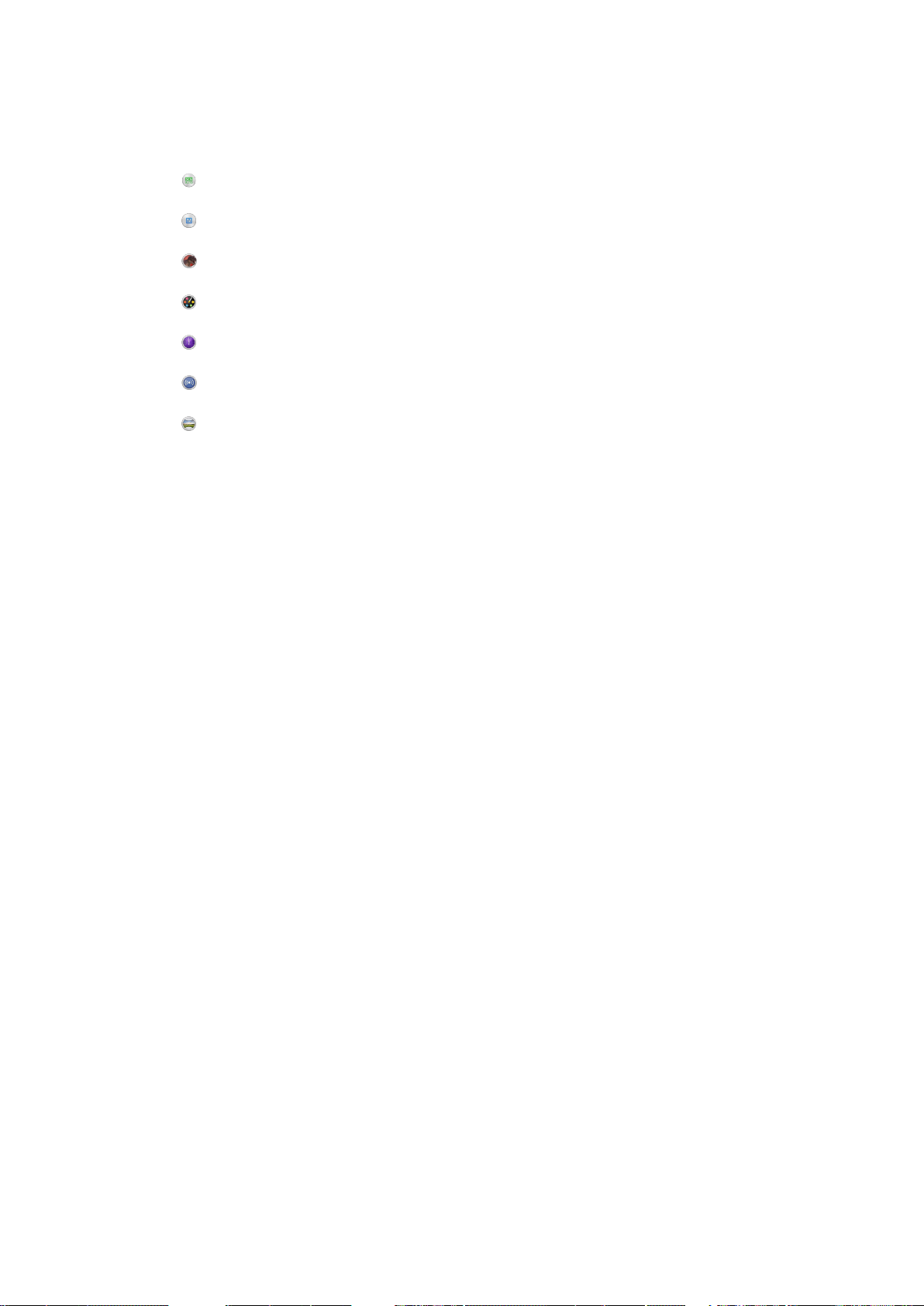
Algemene camera-instellingen
Overzicht instellingen opnamemodus
Automatische scèneherkenning
Instellingen optimaliseren voor elke scène.
Handmatig
Camera handmatig instellen.
AR-effect
Foto's met virtuele scènes en personen maken.
Creatief effect
Effecten op foto's of video's toepassen.
Timeshift burst
Beste opname uit een reeks foto's kiezen.
Social live
Live video uitzenden naar Facebook™.
Veegpanorama
Gebruik deze instelling om panoramische groothoekfoto's te maken. Tik op het scherm en beweeg de
camera rustig van de ene naar de andere zijde.
Automatische scèneherkenning
Automatische scèneherkenning detecteert de omstandigheden waarin u beelden vastlegt
en past automatisch de instellingen aan, zodat u de best mogelijke foto neemt.
Handmatige modus
Gebruik Handmatige modus als u de camera-instellingen voor foto's en video's met de
hand wilt instellen.
AR-effect
U kunt AR-effecten (Augmented Reality - verbrede realiteit) toepassen op uw foto's en ze
leuker maken. Met deze instelling kunt u 3D-scènes in uw foto's integreren terwijl u ze
neemt. Selecteer gewoon de scène die u wilt en pas de positie aan in de zoeker.
Creatief effect
U kunt verschillende effecten toepassen op uw foto's of video's. Zo kunt u een
Nostalgisch effect toepassen om foto's er ouder uit te laten zien, of een Schetseffect
voor een leuk beeld.
Timeshift burst
De camera maakt een reeks van 31 foto's binnen twee seconden - een seconde voordat
en een seconde nadat u op de cameratoets hebt gedrukt. U kunt dus teruggaan en de
juiste foto vinden.
Social live
Social live is een cameramodus waarmee u video live kunt streamen naar uw
Facebook™-pagina. U hebt alleen een actieve internetverbinding nodig en u moet
aangemeld zijn bij Facebook™. Video's kunnen 10 minuten lang zijn.
Snel starten
Gebruik de instellingen voor snel starten om de camera in te schakelen wanneer het
scherm is vergrendeld.
Geotags
Foto's labelen met informatie over de locatie waar de foto is gemaakt.
79
Dit is een internetversie van deze publicatie. © Uitsluitend voor privégebruik afdrukken.

Vastleggen met aanraken
Kies een scherpstelgebied en raak het camerascherm met uw vinger aan. De foto wordt
gemaakt zodra u uw vinger van het scherm haalt.
Gegevensopslag
U kunt uw gegevens opslaan op een verwisselbare SD-kaart of in het interne geheugen
van het apparaat.
Intern geheugen
Foto's en video's worden opgeslagen in het apparaatgeheugen.
SD-kaart
Foto's en video's worden opgeslagen op de SD-kaart.
Witbalans
Deze functie past de kleurbalans automatisch aan de lichtomstandigheden aan. Het
pictogram voor de witbalansinstelling is beschikbaar op het camerascherm.
Automatisch
Hiermee wordt de kleurbalans automatisch aan de lichtomstandigheden aangepast.
Gloeilamp
Hiermee wordt kleurbalans aangepast voor warme lichtomstandigheden zoals onder gloeilampen.
Tl-licht
Hiermee wordt de kleurbalans aangepast voor tl-licht.
Daglicht
Hiermee wordt de kleurbalans aangepast voor zonnige omstandigheden buitenshuis.
Bewolkt
Hiermee wordt de kleurbalans aangepast voor een bewolkte lucht.
Deze instelling is alleen beschikbaar in de opnamemodus Handmatig.
Fotocamera-instellingen
De fotocamera-instellingen aanpassen
1
Activeer de camera.
2
Tik op om alle instellingen weer te geven.
3
Selecteer de instellingen die u wilt aanpassen en bewerk deze dan zoals gewenst.
Overzicht fotocamera-instellingen
Resolutie
Kies uit verschillende beeldresoluties en -verhoudingen voordat u een foto maakt. Een
foto met een hogere resolutie heeft meer geheugenruimte nodig.
5MP
2560×1920(4:3)
Resolutie van 5 megapixels met een beeldverhouding van 4:3. Geschikt voor foto's die u wilt weergeven op
niet-breedbeeldschermen of wilt afdrukken met een hoge resolutie.
3.7MP
2560×1440(16:9)
Resolutie van 3,7 megapixels met een beeldverhouding van 16:9. Geschikt voor foto's die u op
breedbeeldschermen wilt weergeven.
2MP
1632×1224(4:3)
Resolutie van 2 megapixels met een beeldverhouding van 4:3. Geschikt voor foto's die u wilt weergeven op
niet-breedbeeldschermen of wilt afdrukken met een hoge resolutie.
2MP
1920×1080(16:9)
80
Dit is een internetversie van deze publicatie. © Uitsluitend voor privégebruik afdrukken.

Resolutie van 2 megapixels met een beeldverhouding van 16:9. Geschikt voor foto's die u op
breedbeeldschermen wilt weergeven.
VGA
640×480(4:3)
VGA met hoogte-breedteverhouding 4:3.
Deze instellingen zijn alleen beschikbaar in de opnamemodus Handmatig.
Zelfontspanner
Met de zelfontspanner kunt u een foto maken zonder het apparaat vast te houden.
Gebruik deze functie om zelfportretten te maken, of groepsfoto's waarbij iedereen op de
foto staat. U kunt de zelfontspanner ook gebruiken om te voorkomen dat de camera
beweegt terwijl u foto's maakt.
Aan (10 seconden)
Een vertraging van 10 seconden instellen vanaf het moment dat u op het camerascherm tikt tot het moment
dat de foto wordt gemaakt
Aan (2 seconden)
Een vertraging van 2 seconden instellen vanaf het moment dat u op het camerascherm tikt tot het moment
dat de foto wordt gemaakt
Uit
De foto wordt gemaakt zodra u op het camerascherm tikt.
Smile Shutter™
Gebruik de functie Smile Shutter™ om te bepalen op wat voor lach de camera reageert
voordat u een foto neemt.
Scherpstelmodus
Met de scherpstelfunctie bepaalt u welk deel van een foto scherp moet zijn. Wanneer
continue autofocus is ingeschakeld, blijft de camera scherpstellen zodat het gebied in
het gekleurde focuskader scherp blijft.
Enkelv. automat. scherpstellen
De camera stelt automatisch scherp op het geselecteerde onderwerp. Continue autofocus is ingeschakeld.
Raak het camerascherm aan en houd het vast totdat het gele focuskader blauw wordt; dit betekent dat er is
scherpgesteld. De foto wordt gemaakt wanneer u uw vinger van het scherm haalt.
Gezichtsherkenning
De camera kan maximaal vijf gezichten herkennen. De gezichten worden gemarkeerd met kaders op het
scherm. De camera stelt automatisch scherp op het dichtstbijzijnde gezicht. U kunt ook selecteren op welk
gezicht u wilt scherpstellen door erop te tikken op het scherm. Wanneer u op het camerascherm tikt, geeft
een blauw kader het gezicht aan dat is geselecteerd en waarop wordt scherpgesteld. Gezichtsdetectie kan
niet worden gebruikt voor alle scènetypen. Continue autofocus is ingeschakeld.
Aanraakscherpstelling
Raak een specifiek gebied op het camerascherm aan om het scherpstelgebied in te stellen. Continue
autofocus is uitgeschakeld. Raak het camerascherm aan en houd het vast totdat het gele focuskader blauw
wordt; dit betekent dat er is scherpgesteld. De foto wordt gemaakt wanneer u uw vinger van het scherm
haalt.
Objecttracering
Bij het selecteren van een object door het aan te raken in de zoeker, zoekt de camera het voor u op.
Deze instelling is alleen beschikbaar in de opnamemodus Handmatig.
HDR
Gebruik de instelling HDR (High Dynamic Range) om een foto te maken bij sterk
tegenlicht of onder omstandigheden waarin het contrast scherp is. HDR compenseert
het verlies aan detail en zorgt voor een foto die representatief is voor zowel donkere als
heldere delen.
Deze instelling is alleen beschikbaar in de opnamemodus
81
Dit is een internetversie van deze publicatie. © Uitsluitend voor privégebruik afdrukken.
Handmatig.

Voorbeeld
U kunt kiezen om een voorbeeld te bekijken van foto's en video's net nadat u deze hebt
gemaakt.
Onbeperkt
Het voorbeeld van de foto of video wordt weergegeven nadat u deze hebt gemaakt.
5 seconden
Het voorbeeld van de foto of video wordt weergegeven 5 seconden nadat u deze hebt gemaakt.
3 seconden
Het voorbeeld wordt weergegeven 3 seconden nadat u de foto of video hebt gemaakt.
Bewerken
De foto of video wordt geopend voor bewerken nadat u deze hebt gemaakt.
Uit
De foto of video wordt opgeslagen nadat u deze hebt gemaakt en er worden geen voorbeelden
weergegeven.
Gezichtsherkenning
U kunt gezichten herkennen met de applicatie Camera zodat de zoeker zich automatisch
richt op deze gezichten wanneer ze worden weergegeven in de zoeker.
Videocamera-instellingen
Videocamera-instellingen aanpassen
1
Activeer de camera.
2
Tik op één van de pictogrammen voor instellingen op het scherm.
3
Tik op
4
Selecteer de instelling die u wilt aanpassen en breng vervolgens uw wijzigingen
aan.
om alle instellingen weer te geven.
Overzicht van videocamera-instellingen
Videoresolutie
Pas de videoresolutie aan voor verschillende indelingen.
Full HD
1920×1080(16:9)
Full HD-indeling (Full High Definition) met hoogte-breedteverhouding 16:9.
HD
1280×720(16:9)
HD (High Definition) met hoogte-breedteverhouding 16:9.
VGA
640×480(4:3)
VGA met hoogte-breedteverhouding 4:3.
QVGA
320×240(4:3)
QVGA-indeling met hoogte-breedteverhouding 4:3.
MMS
Video's opnemen die geschikt zijn voor verzending in MMS-berichten. De opnametijd van deze video-indeling
is beperkt zodat het videobestand aan een MMS-bericht kan worden toegevoegd.
Zelfontspanner
Met de zelfontspanner kunt u een video opnemen zonder het apparaat vast te houden.
Gebruik deze optie om groepsvideo's op te nemen waarbij iedereen op de video staat. U
kunt de zelfontspanner gebruiken om te voorkomen dat de camera beweegt tijdens het
opnemen van video's.
Aan (10 seconden)
Dit is een internetversie van deze publicatie. © Uitsluitend voor privégebruik afdrukken.
82

Stel een vertraging van 10 seconden in vanaf het moment dat u op het camerascherm tikt tot het moment
dat de video-opname begint.
Aan (2 seconden)
Stel een vertraging van 2 seconden in vanaf het moment dat u op het camerascherm tikt tot het moment dat
de video-opname begint.
Uit
De video-opname begint zodra u op het camerascherm tikt.
Smile Shutter™(video)
Gebruik de functie Smile Shutter™ om te bepalen op wat voor lach de camera reageert
voordat u een video opneemt.
Scherpstel-modus
Met de scherpstelinstellingen bepaalt u welk deel van een video scherp moet zijn.
Wanneer continue autofocus is ingeschakeld, blijft de camera scherpstellen zodat het
gebied in het witte scherpstelkader scherp blijft.
Enkelv. automat. scherpstellen
De camera stelt automatisch scherp op het geselecteerde onderwerp. Continue autofocus is ingeschakeld.
Gezichtsherkenning
De camera kan maximaal vijf gezichten herkennen. De gezichten worden gemarkeerd met kaders op het
scherm. De camera stelt automatisch scherp op het dichtstbijzijnde gezicht. U kunt ook selecteren op welk
gezicht u wilt scherpstellen door erop te tikken op het scherm. Wanneer u op het camerascherm tikt, geeft
een geel kader het gezicht aan dat is geselecteerd en waarop wordt scherpgesteld. Gezichtsdetectie kan niet
worden gebruikt voor alle scènetypen. Continue autofocus is ingeschakeld.
Objecttracering
Bij het selecteren van een object door het aan te raken in de zoeker, zoekt de camera het voor u op.
Deze instelling is alleen beschikbaar in de opnamemodus Handmatig.
Lichtmeting
Met deze functie wordt automatisch een gebalanceerde belichting vastgesteld door de
hoeveelheid licht te meten voor het beeld dat u wilt vastleggen.
Midden
De belichting aanpassen aan het centrum van de zoeker.
Gemiddeld
De belichting berekenen op basis van de hoeveelheid licht voor het gehele beeld.
Punt
De belichting aanpassen voor een uiterst klein deel van het beeld dat u wilt vastleggen.
Video stabiliser
Het kan lastig zijn het apparaat stil te houden wanneer u een video opneemt. De
stabilisator helpt u hierbij door kleine bewegingen van de hand te compenseren.
Microfoon
Selecteer of het omgevingsgeluid moet worden opgenomen tijdens video-opnamen.
Voorbeeld
U kunt kiezen om een voorbeeld te bekijken van video's zodra u deze hebt opgenomen.
Aan
Het voorbeeld van de video wordt weergegeven nadat u deze hebt opgenomen.
Bewerken
De video wordt geopend voor bewerken nadat u deze hebt opgenomen.
Uit
83
Dit is een internetversie van deze publicatie. © Uitsluitend voor privégebruik afdrukken.

De video wordt opgeslagen nadat u deze hebt opgenomen, er wordt geen voorbeeld weergegeven.
84
Dit is een internetversie van deze publicatie. © Uitsluitend voor privégebruik afdrukken.

Foto's en video's in Album
Foto's en video's weergeven
Gebruik de applicatie Album om foto's weer te geven en video's af te spelen die u met
de camera hebt vastgelegd of om soortgelijke content weer te geven die u op het
apparaat hebt opgeslagen. Alle foto's en video's worden in een raster in chronologische
volgorde weergegeven.
1 Tik op het pictogram om het startmenu van Album te openen.
2 Geef de menuopties weer
3 Toon een diavoorstelling van al uw foto's of van degene die u aan favorieten hebt toegevoegd
4 Sleep de linkerrand van het scherm naar rechts om het startmenu van Album te openen.
5 De datum van items in de groep
6 Tik op een foto of video om deze te bekijken
7 Blader omhoog of omlaag om de inhoud weer te geven
Foto's en video's weergeven
1
Tik in het Startscherm op .
2
Tik op
Album
3
Tik op een foto of video om deze te bekijken.
4
Veeg naar links om de volgende foto of video weer te geven. Veeg naar rechts om
.
de vorige foto of video weer te geven.
Als de schermstand niet automatisch verandert wanneer u uw apparaat een kwartslag draait,
schakelt u onder Scherm automatisch draaien het selectievakje Instellingen > Scherm in.
De grootte van de miniaturen wijzigen
•
Spreid twee vingers uit elkaar om uit te zoomen of knijp twee vingers samen om in
te zoomen als u miniaturen van foto's en video's in Album bekijkt.
In- of uitzoomen op een foto
•
Spreid twee vingers uit elkaar om uit te zoomen of knijp twee vingers samen om uit te
zoomen als u een foto bekijkt.
Een diavoorstelling van uw foto's bekijken
1
Tik bij het bekijken van een foto op het scherm om de werkbalken weer te geven
en en trik op
> Diavoorstelling om het afspelen te starten van alle foto's in een
album.
2
Tik op een foto om de diavoorstelling te beëindigen.
85
Dit is een internetversie van deze publicatie. © Uitsluitend voor privégebruik afdrukken.

Een diavoorstelling van uw foto's bekijken met muziek
1
Als u een foto bekijkt, tikt u op het scherm om de werkbalken weer te geven,
waarna u op > SensMe™ slideshow tikt.
2
Selecteer de muziek en het thema die u wilt gebruiken voor de diavoorstelling en
tik vervolgens op . De albumapplicatie analyseert uw foto's en maakt gebruik
van de SensMe™-muziekgegevens om een diavoorstelling af te spelen.
3
Als u het afspelen wilt onderbreken, tikt u op het scherm om de knoppen weer te
geven en tikt u vervolgens op .
Een video afspelen
1
Zoek en tik in Album op de video die u wilt afspelen.
2
Tik op Films > Een keer.
3
Als er geen afspeelknoppen worden weergegeven, tikt u op het scherm om deze
weer te geven. Tik nogmaals op het scherm om de knoppen weer te verbergen.
Een video onderbreken
1
Wanneer een video wordt afgespeeld, tikt u op het scherm om de
zoombesturingselementen weer te geven.
2
Tik op
.
Een video vooruit- en terugspoelen
1
Wanneer een video wordt afgespeeld, tikt u op het scherm om de
zoombesturingselementen weer te geven.
2
Sleep de voortgangsbalkmarkering naar links om terug te spoelen of naar rechts
om vooruit te spoelen.
Het volume van een video aanpassen
•
Druk op de volumetoets.
Foto's en video's delen en beheren
U kunt foto's en video's delen die u op uw apparaat hebt opgeslagen. U kunt ze tevens
op verschillende manieren beheren. U kunt bijvoorbeeld werken met foto's in batches,
foto's verwijderen en ze koppelen aan contacten.
U kunt auteursrechtelijk beschermde items mogelijk niet kopiëren, verzenden of overbrengen.
Sommige items verzenden mogelijk niet, indien het bestandsformaat te groot is.
Een foto of video delen
1
Zoek en tik in Album op de foto of video die u wilt delen.
2
Tik op het scherm om de werkbalken weer te geven en tik vervolgens op .
3
Tikt op de applicatie die u wilt gebruiken om de foto te delen en volg de stappen
om de foto te verzenden.
Een foto als contactafbeelding gebruiken
1
Als u een foto bekijkt, tikt u op het scherm om de werkbalken weer te geven en
tikt u vervolgens op > Gebruiken als > Contactafbeelding.
2
Indien u hierom wordt gevraagd, selecteert u Contacten > Een keer en selecteert
u vervolgens een contact.
Een foto gebruiken als achtergrond
1
Als u een foto bekijkt, tikt u op het scherm om de werkbalken weer te geven en
tikt u vervolgens op > Gebruiken als > Achtergrond.
2
Volg de instructies op het scherm.
Een foto draaien
1
Als u een foto bekijkt, tikt u op het scherm om de werkbalken weer te geven,
waarna u op tikt.
2
Selecteer Draaien. De foto wordt opgeslagen in de nieuwe stand.
86
Dit is een internetversie van deze publicatie. © Uitsluitend voor privégebruik afdrukken.

Een foto of video verwijderen
1
Als u een foto bekijkt, tikt u op het scherm om de werkbalken weer te geven,
waarna u op tikt.
2
Tik op Verwijderen.
Werken met foto- of videobatches in Album
1
Tik bij het weergeven van miniaturen van foto's en video's in Album op en tik op
Items selecteren.
2
Tik op de items waarmee u wilt werken. Geselecteerde items worden met een
blauw kader aangegeven.
3
Gebruik de tools in de werkbalken om met uw geselecteerde items te werken.
Om de selectiemodus te activeren, kunt u ook een item aanraken en vasthouden tot het kader
blauw wordt. Daarna kunt u op andere items tikken om ze te selecteren.
Foto's met gezichten analyseren in Album
U kunt alle foto's op uw apparaat analyseren die gezichten van mensen bevatten.
Eenmaal geactiveerd blijft de functie voor fotoanalyse actief en worden nieuwe foto's
geanalyseerd terwijl ze worden toegevoegd. Na het uitvoeren van een analyse kunt u alle
foto's van dezelfde persoon in een map groeperen.
De functie voor fotoanalyse inschakelen
1
Tik in het Startscherm op
2
Ga naar en tik op Album .
3
Sleep de linkerrand van het startscherm van Album naar rechts en tik op
Gezichten. Alle foto's op uw apparaat worden geanalyseerd en gegroepeerd in de
map Gezichten zonder naam.
.
Een gezicht een naam geven
1
In de tegel
vervolgens naar de map Overige gezichten en kiest u het gezicht dat u een naam
wilt geven.
2
Tik op Naam toevoegen.
3
Typ een naam en tik op
De naam van een gezicht bewerken
1
Wanneer u een gezicht op volledig scherm weergeeft, tikt u op het scherm voor
het weergeven van de werkbalken, en vervolgens op > Naamtags bewerken.
2
Tik op OK.
3
Tik op de naam van het gezicht dat u wilt bewerken.
4
Bewerk de naam en tik vervolgens op
Gezichten
tikt u op de map
Gereed
>
Toevoegen als nieuwe persoon
Gezichten zonder naam
Gereed >Toevoegen als nieuwe persoon
en bladert u
.
Foto's bewerken met de applicatie Foto-editor
U kunt originele foto's die u met uw camera hebt gemaakt, bewerken en er effecten op
toepassen. U kunt bijvoorbeeld de lichteffecten wijzigen. Na het opslaan van de
bewerkte foto, blijft de originele ongewijzigde versie van de foto op uw apparaat staan.
Een foto bewerken
•
Als u een foto bekijkt, tikt u op het scherm om de werkbalken weer te geven,
waarna u op
tikt.
.
87
Dit is een internetversie van deze publicatie. © Uitsluitend voor privégebruik afdrukken.

Een foto bijsnijden
1
Als u een foto bekijkt, tikt u op het scherm om de werkbalken weer te geven,
waarna u op tikt.
2
Als u hierom wordt gevraagd, selecteert u Foto-editor > Een keer.
3
Tik op > Bijsnijden.
4
Tik op om een optie te selecteren.
5
Raak de rand van het bijsnijdframe aan en houd de rand vast om het bijsnijdframe
aan te passen. Als de vierkanten op de randen verdwijnen, sleept u naar binnen of
naar buiten om het formaat van het kader te wijzigen.
6
Als u het formaat van alle zijden van het bijsnijdkader tegelijkertijd wilt wijzigen,
raakt u één van de vier hoeken aan en houdt u deze vast om de vierkanten aan de
randen te laten verdwijnen; vervolgens versleept u de hoek.
7
Als u het bijsnijdframe wilt verplaatsen naar een ander gebied van de foto, raakt u
het frame aan de binnenzijde aan en houdt u het vast, en sleept u het frame
vervolgens naar de gewenste positie.
8
Tik op Bijsnijden toepassen.
9
Tik op Opslaan om een kopie van de foto op te slaan wanneer u deze hebt
bijgesneden.
Speciale effecten toepassen op een foto
1
Als u een foto bekijkt, tikt u op het scherm om de werkbalken weer te geven,
waarna u op
2
Als u hierom wordt gevraagd, selecteert u
3
Tik op en selecteer vervolgens een optie.
4
Bewerk de foto naar eigen inzicht en tik vervolgens op
tikt.
Foto-editor
>
Een keer
Opslaan
.
.
Een foto verbeteren met geavanceerde instellingen
1
Als u een foto bekijkt, tikt u op het scherm om de werkbalken weer te geven,
waarna u op tikt.
2
Als u hierom wordt gevraagd, selecteert u
3
Tik op
4
Voor het opslaan van een kopie van de bewerkte foto, tikt u op
De lichtinstellingen voor een foto afstellen
1
Als u een foto bekijkt, tikt u op het scherm om de werkbalken weer te geven,
waarna u op tikt.
2
Als u hierom wordt gevraagd, selecteert u
3
Tik op en selecteer vervolgens een optie.
4
Voor het opslaan van een kopie van de bewerkte foto, tikt u op
Het verzadigingsniveau van kleuren in een foto instellen
1
Als u een foto bekijkt, tikt u op het scherm om de werkbalken weer te geven,
waarna u op tikt.
2
Als u hierom wordt gevraagd, selecteert u Foto-editor > Een keer.
3
Tik op en selecteer vervolgens een optie.
4
Voor het opslaan van een kopie van de bewerkte foto, tikt u op Opslaan.
en selecteer vervolgens een optie.
Foto-editor
Foto-editor
>
Een keer
>
Een keer
.
Opslaan
.
Opslaan
.
.
Startschermmenu Album
Met het startschermmenu Album kunt u door al uw fotoalbums bladeren, inclusief
albums van foto's en video's die zijn gemaakt met de camera en content die u online
deelt via services zoals PlayMemories Online, Picasa™ en Facebook. Wanneer u bent
aangemeld bij dergelijke services, kunt u content beheren, reacties toevoegen bij foto's
en video's en reacties van vrienden bekijken. Vanuit de applicatie Album kunt u tevens
geotags toevoegen aan foto's, standaard-bewerkingstaken uitvoeren en gebruikmaken
van methoden zoals draadloze Bluetooth®-technologie en e-mail om inhoud te delen.
88
Dit is een internetversie van deze publicatie. © Uitsluitend voor privégebruik afdrukken.
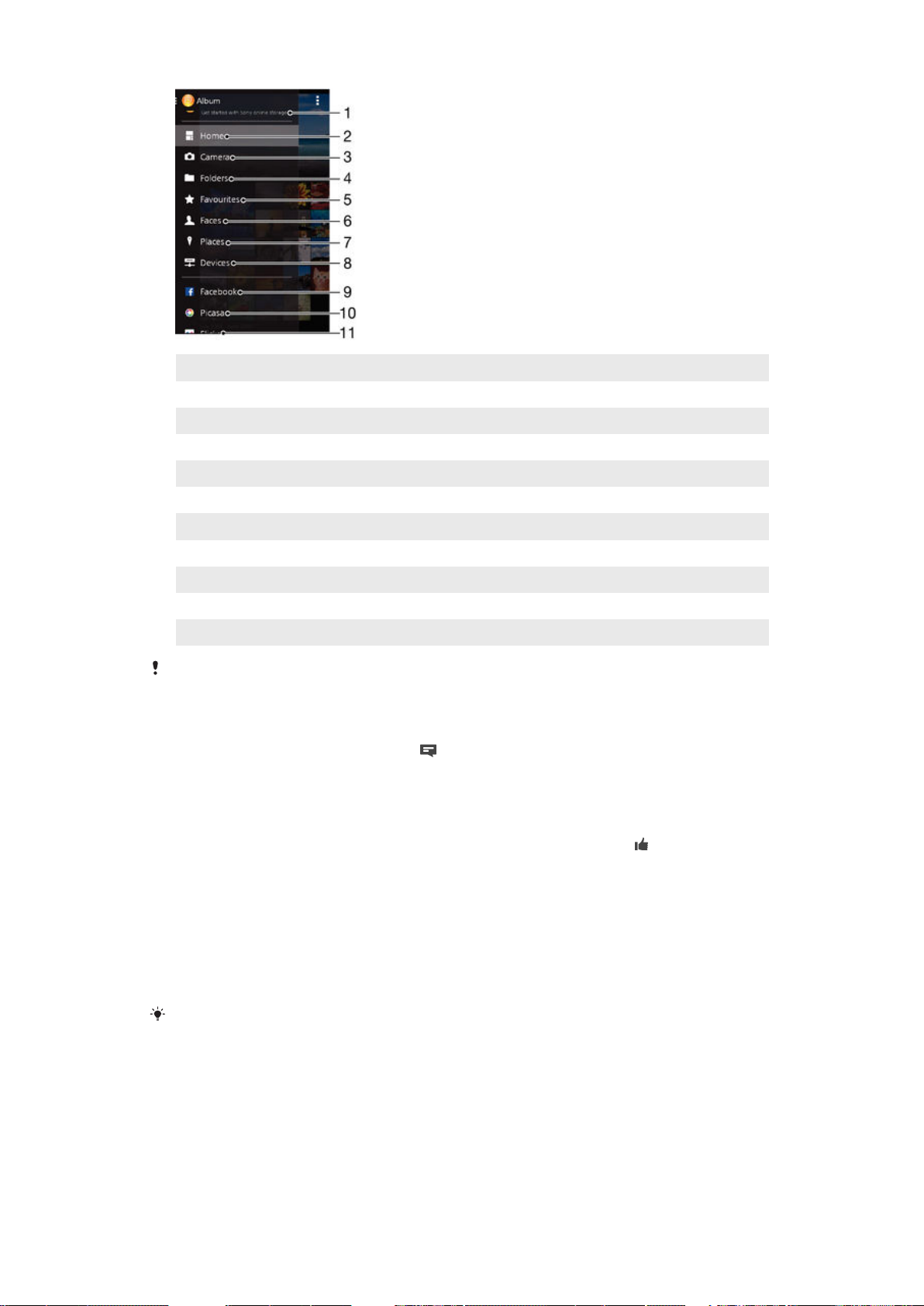
1 Geef foto's en video's weer met de online-service PlayMemories
2 Terugkeren naar de startpagina van Album
3 Geef alle foto's en video's weer die met de camera van uw apparaat zijn gemaakt
4 Geef alle foto's en video's weer die in verschillende mappen op uw apparaat zijn opgeslagen
5 Geef uw favoriete foto's en video's weer
6 Geef alle foto's met gezichten weer
7 Geef uw foto's weer op een kaart in de globe-modus
8 Geef foto's en video's op hetzelfde netwerk weer
9 Geef foto's en video's weer op Facebook™
10 Geef foto's en video's weer op Picasa™
11 Geef foto's weer met de online service Flickr™
De online service PlayMemories is niet in alle landen of regio's beschikbaar.
Opmerkingen weergeven en toevoegen aan de inhoud van online albums
1
Tik tijdens het weergeven van een foto uit een online album op het scherm om de
werkbalken weer te geven, en tik op
2
Voer uw opmerkingen in het invoerveld in en tik vervolgens op Posten.
om de opmerkingen weer te geven.
Een foto of video leuk vinden op Facebook™
•
Tik terwijl u een foto of video uit één van uw Facebook™-albums weergeeft, op
het scherm om de werkbalken te weer te geven en tik vervolgens op om te
tonen dat u het item op Facebook™ "leuk vindt".
Uw foto’s op een kaart weergeven
Het toevoegen van locatiegegevens aan foto's wordt ook wel geotagging genoemd. U
kunt uw foto’s op een kaart weergeven en aan uw vrienden en familie laten zien waar u
was toen u de foto maakte. Zie
De geografische positie toevoegen aan uw foto's
pagina 78 voor meer informatie.
Als u locatiedetectie hebt ingeschakeld en geotagging in de camera hebt geactiveerd, kunt u
uw foto's direct labelen voor latere weergave op de kaart.
89
Dit is een internetversie van deze publicatie. © Uitsluitend voor privégebruik afdrukken.
op

1 Toon foto's met een geotag in de Globe-weergave
2 Geef de menuopties weer
3 Dubbeltik om in te zoomen. Knijp om uit te zoomen. Sleep om andere delen van de kaart weer te geven
4 Een groep foto's en/of video's geotagged met dezelfde locatie
5 Miniaturen van de geselecteerde groep foto's en/of video's. Tik op een item om het op het volledige
scherm weer te geven
Als meerdere foto's op dezelfde locatie zijn gemaakt, verschijnt slechts één daarvan op de
kaart. Het totale aantal foto's wordt in de rechterbovenhoek weergegeven, bijvoorbeeld .
Tik om alle foto's in de groep weer te geven op de eerste foto en tik op een van de miniaturen
onderin het scherm.
Een geotag aan een foto toevoegen
1
Als u een foto bekijkt, tikt u op het scherm om de werkbalken weer te geven,
waarna u op
2
Zoek en tik op de gewenste locatie om de foto op de kaart te zetten.
3
Om de locatie van de foto aan te passen, tikt u op de locatie op de kaart waar u
Tik om loc. in te stellen
tikt om het kaartscherm te openen.
de foto naartoe wilt verplaatsen.
4
Als u klaar bent, tikt u op OK om de geotag op te slaan en terug te keren naar de
fotoviewer.
Foto's met een geotag op een kaart weergeven
1
Tik in het Startscherm op .
2
Ga naar en tik op
3
Sleep de linkerrand van het startscherm van Album naar rechts en tik op
Plaatsen
4
Tik op de foto die u op een kaart wilt weergeven.
.
Album
.
Foto's met een geotag op een wereldbol weergeven
1
Tik in het Startscherm op .
2
Ga naar en tik op Album .
3
Sleep de linkerrand van het startscherm van Album naar rechts en tik op Plaatsen
>
.
4
Tik op de foto die u op een wereldbol wilt weergeven.
De geotag van een foto wijzigen
1
Raak bij het bekijken van een foto op de kaart in Album deze foto aan en houd
vast tot het kader blauw wordt, en tik vervolgens op de gewenste locatie op de
kaart.
2
Tik op OK.
90
Dit is een internetversie van deze publicatie. © Uitsluitend voor privégebruik afdrukken.

De kaartweergave wijzigen
•
Tik tijdens het weergeven van de kaart in Album op en selecteer Klassieke weergave of
Satellietweergave.
91
Dit is een internetversie van deze publicatie. © Uitsluitend voor privégebruik afdrukken.

Video's
Video's bekijken in de applicatie Films
Gebruik de applicatie Films om films en andere videocontent af te spelen die u op uw
apparaat hebt opgeslagen of naar uw apparaat hebt gedownload. De applicatie Films
helpt u ook bij het ophalen van poster art, plot-samenvattingen, genre-informatie en
informatie over de regisseur voor elke film. U kunt uw films ook op andere apparaten
afspelen die met hetzelfde netwerk zijn verbonden.
Sommige videobestanden kunnen niet in de applicatie Films worden afgespeeld.
1 Geef de menuopties weer
2 Blader omhoog of omlaag om de inhoud weer te geven
3 Sleep de linkerrand van het scherm naar rechts om door alle gedownloade en opgeslagen video's te
bladeren
4 Tik voor het afspelen van opgeslagen of gedownloade videobestanden
Sony Entertainment Network met Video Unlimited en Music Unlimited is niet overal
beschikbaar. Afzonderlijk abonnement vereist. Er gelden aanvullende gebruiksvoorwaarden.
Een video afspelen in Films
1
Tik op uw Startscherm op ; ga naar en tik op Films.
2
Zoek en tik op de video die u wilt afspelen. Als de video niet op het scherm wordt
weergegeven, sleept u de linkerkant van het scherm naar rechts om het
startschermmenu Films te openen, waarna u op de gewenste video tikt.
3
Tik op het scherm om de bedieningsknoppen weer te geven of te verbergen.
4
Tik op om het afspelen te onderbreken. Tik op om het afspelen te hervatten.
5
Sleep de markering op de voortgangsbalk naar links om terug te spoelen. Sleep
de markering op de voortgangsbalk naar rechts om snel vooruit te spoelen.
Video weergeven op een extern apparaat
1
Wanneer een video wordt afgespeeld, tikt u op het scherm om alle
besturingselementen weer te geven.
2
Tik op
3
Selecteer een extern apparaat waarop u de video wilt weergeven. Volg de
> Throw.
aanwijzingen op het scherm om een extern apparaat toe te voegen als er geen
beschikbaar is.
92
Dit is een internetversie van deze publicatie. © Uitsluitend voor privégebruik afdrukken.

De instellingen in Films wijzigen
1
Tik op uw Startscherm op , ga naar Films en tik hierop.
2
Tik op > Instellingen en wijzig de instellingen als gewenst.
De geluidsinstellingen wijzigen terwijl een video wordt afgespeeld
1
Wanneer een video wordt afgespeeld, tikt u op het scherm om de
besturingselementen weer te geven.
2
Tik op en op Geluidsinstellingen.
3
Schakel de selectievakjes in voor de geluidsinstellingen die u wilt activeren.
4
Als u klaar bent, tikt u op OK.
Een video delen
1
Tik op
2
Tik in het menu dat wordt geopend, op de applicatie die u wilt gebruiken om de
geselecteerde video te delen en volg dan de relevante stappen om de video te
verzenden.
en tik op Delen terwijl een video wordt afgespeeld.
Video naar uw apparaat overzetten
Voordat u begint met het gebruiken van de applicatie Movies, is het een goed idee om
films, televisieshows en andere videobestanden vanaf andere apparaten, zoals een
computer, over te zetten naar uw apparaat. Er zijn diverse manieren om uw inhoud over
te brengen:
•
Alleen voor Windows®: Sluit uw apparaat aan op een computer met een USB-kabel en
gebruik het bestandsbeheer op de computer om de videobestanden rechtstreeks te
verslepen. Zie
•
Als u een pc of een Apple® Mac®-computer heeft, gebruik dan Xperia™ Companion om
bestanden te ordenen en videobestanden naar uw apparaat over te zetten.
Bestanden beheren met behulp van een computer
op pagina 117 .
Videocontent beheren
Handmatig informatie over films ophalen
1
Controleer of uw apparaat over een actieve gegevensverbinding beschikt.
2
Tik op uw Startscherm op
3
Sleep de linkerrand van het scherm naar rechts om het startschermmenu Films te
openen en blader door de verschillende categorieën naar het videobestand
waarover u informatie wilt ophalen.
4
Raak de miniatuur van de video aan en houd deze vast en tik op Informatie
zoeken
5
Typ in het zoekveld trefwoorden voor de video en tik op de bevestigingstoets op
het toetsenbord. Alle overeenkomsten worden in een lijst weergegeven.
6
Selecteer een zoekresultaat en tik op Gereed. Het downloaden van de informatie
begint.
U kunt automatisch informatie ophalen over nieuw toegevoegde video's telkens wanneer de
toepassing Films opent, als u het selectievakje Videodetails ophalen onder Instellingen
aanvinkt.
Informatie over een video wissen
1
Tik op uw Startscherm op ; ga naar en tik op Films.
2
Sleep de linkerrand van het scherm naar rechts om het startschermmenu Films te
openen en blader door de verschillende categorieën naar het videobestand dat u
wilt bewerken.
3
Raak de miniatuur van de video aan en houd deze vast en tik op Info wissen.
.
Als de gedownloade informatie onjuist is, zoekt u nogmaals met andere trefwoorden.
; ga naar en tik op Films.
93
Dit is een internetversie van deze publicatie. © Uitsluitend voor privégebruik afdrukken.

Een video verwijderen
1
Tik op het startscherm op en tik vervolgens op Films.
2
Sleep de linkerrand van het scherm naar rechts om het startschermmenu Films te
openen en blader door de verschillende categorieën naar het videobestand dat u
wilt verwijderen.
3
Raak de gewenste videominiatuur aan en houd deze vast, en tik op Verwijderen
in de lijst die verschijnt.
4
Tik opnieuw op Verwijderen om uw keuze te bevestigen.
Video Unlimited-service
Gebruik de Video Unlimited-service om films of tv-programma's te huren en te kopen die
u niet alleen op uw Android™-apparaat kunt weergeven, maar ook op uw pc,
PlayStation® Portable (PSP®), PlayStation® 3 of PlayStation® Vita. Maak uw keuze uit de
nieuwste Hollywood-films, actiefilms, komische films, klassieke films en een reeks andere
categorieën.
U moet een Video Unlimited-account maken als u films wilt kopen of huren via de Video
Unlimited-service. Als u al beschikt over een PlayStation®-netwerkaccount of een Sony
Entertainment Network-account, kunt u in plaats hiervan dat account gebruiken.
Sony Entertainment Network met Video Unlimited en Music Unlimited is niet overal
beschikbaar. Apart abonnement vereist. Extra voorwaarden zijn van toepassing.
Starten met Video Unlimited
1
Tik vanaf het Startscherm op .
2
Ga naar en tik op
3
Als u Video Unlimited voor het eerst start, tik dan op Doorgaan in het
welkomstscherm en voer zo nodig uw geboortedatum in. Tik dan nogmaals op
Doorgaan om naar het hoofdscherm van Video Unlimited te gaan.
4
Tik op >
Aanmelden
uw account of om een nieuwe account te maken, om films te kopen of te huren.
.
en volg de instructies op het scherm om u aan te melden bij
94
Dit is een internetversie van deze publicatie. © Uitsluitend voor privégebruik afdrukken.

Connectiviteit
Inhoud delen met DLNA Certified™-apparaten
U kunt media-inhoud weergeven of afspelen die is opgeslagen op uw apparaat op
andere apparaten, bijvoorbeeld een tv of een computer. Deze apparaten moeten DLNA
Certified™ zijn door Digital Living Network Alliance en alle apparaten moeten verbinding
maken met hetzelfde -netwerk om inhoud te kunnen delen. U kunt ook inhoud van
andere DLNA Certified™-apparaten weergeven of afspelen op uw apparaat.
Nadat u het delen van inhoud tussen apparaten hebt ingesteld, kunt u bijvoorbeeld op
uw apparaat luisteren naar muziekbestanden die op uw thuiscomputer zijn opgeslagen
of foto's die u hebt gemaakt met de camera op uw apparaat, weergeven op een groot
telefvisiescherm.
Bestanden van DLNA Certified™-apparaten afspelen op uw apparaat
Wanneer u bestanden van een ander DLNA Certified™-apparaat afspeelt op uw
apparaat, dient het andere apparaat als een server. Met andere woorden, het deelt
inhoud via een netwerk. Op het serverapparaat moet de functie voor het delen van
inhoud zijn ingeschakeld en moet toegang aan uw apparaat toestaan. Het moet ook
verbonden zijn met hetzelfde -netwerk als uw apparaat.
Een gedeelde track op uw apparaat afspelen
1
Zorg ervoor dat de apparaten waarmee u bestanden wilt delen, met hetzelfde netwerk als uw apparaat zijn verbonden.
2
Tik op uw Startscherm op
3
Selecteer een apparaat in de lijst met verbonden apparaten.
4
Blader in de mappen van het verbonden apparaat en selecteer de track die u wilt
afspelen. De track wordt automatisch afgespeeld.
, ga naar WALKMAN en tik hierop.
Een gedeelde video op uw apparaat afspelen
1
Zorg ervoor dat de apparaten waarmee u bestanden wilt delen, met hetzelfde netwerk als uw apparaat zijn verbonden.
2
Tik op uw Startscherm op , ga naar
3
Selecteer een apparaat in de lijst met verbonden apparaten.
4
Blader in de mappen van het verbonden apparaat en selecteer de video die u wilt
afspelen.
Een gedeelde foto op uw apparaat weergeven
1
Zorg ervoor dat de apparaten waarmee u bestanden wilt delen, met hetzelfde netwerk als uw apparaat zijn verbonden.
2
Tik in het Startscherm op
3
Ga naar en tik op Album . Al uw beschikbare onlinealbums en verbonden
apparaten worden weergegeven.
4
Selecteer een apparaat in de lijst met verbonden apparaten.
5
Blader in de mappen van het verbonden apparaat en selecteer een foto die u wilt
weergeven.
.
en tik hierop.
Films
Bestanden afspelen vanaf uw apparaat op DLNA Certified™-apparaten
U moet het delen van bestanden op uw apparaat instellen voordat u mediabestanden die
zijn opgeslagen op het apparaat kunt weergegeven of afspelen op andere DLNA
Certified™-apparaten. De apparaten waarmee u inhoud deelt, worden clientapparaten
genoemd. Een tv, computer of tablet kan als clientapparaat dienen. Wanneer inhoud
beschikbaar wordt gemaakt voor clientapparaten, dient uw apparaat als mediaserver.
Wanneer u het delen van bestanden op uw apparaat instelt, moet u toegangsrechten
verlenen aan clientapparaten. Als u dit hebt gedaan, worden deze apparaten als
geregistreerde apparaten weergegeven. Apparaten die wachten op toegangsrechten,
worden weergegeven als apparaten in behandeling.
95
Dit is een internetversie van deze publicatie. © Uitsluitend voor privégebruik afdrukken.

Delen van bestanden met andere DLNA Certified™-apparaten instellen
1
Verbind uw apparaat met een -netwerk.
2
Tik op uw Startscherm op , ga naar en tik hierop.
3
Tik op en vervolgens op Mediaserver.
4
Versleep de schuifregelaar om de functie Media delen in te schakelen.
verschijnt in de statusbalk. Uw apparaat kan nu als mediaserver functioneren.
5
Verbind uw computer of andere apparaten met hetzelfde -netwerk als uw
apparaat.
6
Er verschijnt een melding op de statusbalk van het apparaat. Open de melding en
stel de relevante toegangsrechten voor andere apparaten in.
De bovenstaande instructies kunnen verschillen afhankelijk van de gebruikte clientapparaten.
Raadpleeg de gebruikershandleiding van uw clientapparaat voor meer informatie. Als het
apparaat geen verbinding kan maken, controleert u of uw -netwerk werkt.
U kunt het menu Mediaserver ook openen onder Instellingen > Xperia™-connectiviteit >
Mediaserverinstellingen. Als u de weergave Mediaserver sluit, blijft de functie bestanden delen
op de achtergrond actief.
Delen van bestanden met andere DLNA Certified™-apparaten stoppen
1
Tik in het Startscherm op .
2
Ga naar en tik op Instellingen > Xperia™-connectiviteit >
Mediaserverinstellingen.
3
Sleep de schuifregelaar naast
Media delen
naar links.
Toegangsmachtigingen instellen voor een apparaat dat in behandeling is
1
Tik in het Startscherm op
2
Ga naar en tik op Instellingen > Xperia™-connectiviteit >
Mediaserverinstellingen
3
Selecteer een apparaat in de Apparaten in behandeling-lijst.
4
Selecteer een toegangsmachtigingniveau.
.
.
De naam van een geregistreerd apparaat wijzigen
1
Tik in het Startscherm op .
2
Ga naar en tik op Instellingen > Xperia™-connectiviteit >
Mediaserverinstellingen
3
Selecteer een apparaat uit de lijst Geregistreerde apparaten en selecteer
vervolgens
4
Voer een nieuwe naam voor het apparaat in.
Naam wijzigen
.
.
Het toegangsniveau van een geregistreerd apparaat wijzigen
1
Tik in het Startscherm op
2
Ga naar en tik op
Instellingen
.
>
Xperia™-connectiviteit
>
Mediaserverinstellingen.
3
Selecteer een apparaat uit de lijst Geregistreerde apparaten.
4
Tik op Toegangsniveau wijzigen en selecteer een optie.
Hulp krijgen over het delen van inhoud met andere DLNA Certified™-apparaten
1
Tik in het Startscherm op .
2
Ga naar en tik op Instellingen > Xperia™-connectiviteit >
Mediaserverinstellingen.
3
Tik op
.
Bestanden afspelen op een Digital Media Renderer-apparaat
Met DLNA™-technologie kunt u media-inhoud die op uw apparaat is opgeslagen naar
een ander apparaat sturen dat op hetzelfde -netwerk is aangesloten. Het andere
apparaat moet als een Digital Media Renderer (DMR)-apparaat kunnen werken. Dat
betekent dat het content die het van uw apparaat ontvangt kan renderen of afspelen.
96
Dit is een internetversie van deze publicatie. © Uitsluitend voor privégebruik afdrukken.

Een DMR-apparaat kan bijvoorbeeld een tv zijn met een DLNA-functie of een pc waarop
Windows® 7 of hoger draait.
De instellingen voor het inschakelen van de Digital Media Renderer kunnen variëren afhankelijk
van het gebruikte apparaat. Raadpleeg de gebruikershandleiding voor het respectievelijke
apparaat voor meer gedetailleerde informatie.
Inhoud met Digital Rights Management (DRM) kan niet worden afgespeeld op een Digital
Media Renderer apparaat met DLNA™-technologie.
Foto's of video's van uw apparaat op een DMR-apparaat weergeven
1
Controleer of u het DMR-apparaat correct hebt ingesteld en dat het verbonden is
met hetzelfde -netwerk als uw apparaat.
2
Tik in het Startscherm op
3
Tik op Album .
4
Blader naar en open het bestand dat u wilt bekijken.
5
Tik op het scherm om de werkbalken weer te geven, tik op
.
en selecteer een
DMR-apparaat waarmee u uw content wilt delen. De geselecteerde bestanden
worden in chronologische volgorde afgespeeld op het geselecteerde apparaat.
6
Als u de verbinding met het DMR-apparaat wilt verbreken, tikt u op
en
selecteert u uw apparaat. Het bestand stopt met afspelen op het DMR-apparaat,
maar blijft afspelen op uw apparaat.
U kunt ook een video delen uit de applicatie Films op uw apparaat door op de video te tikken
en vervolgens op te tikken.
Een muziek-track vanaf uw apparaat op een DMR-apparaat afspelen
1
Controleer of u het DMR-apparaat correct hebt ingesteld en dat het verbonden is
met hetzelfde -netwerk als uw apparaat.
2
Tik op uw Startscherm op , ga naar WALKMAN en tik hierop.
3
Selecteer een muziekcategorie en blader naar de track die u wilt delen. Tik
vervolgens op de track.
4
Tik op en selecteer een DMR-apparaat waarmee u uw inhoud wilt delen. De
track speelt automatisch af op het geselecteerde apparaat.
5
Als u de verbinding met het DMR-apparaat wilt verbreken, tikt u op
en
selecteert u uw apparaat. De track stopt met afspelen op het DMR-apparaat,
maar blijft afspelen op uw apparaat.
Games op een tv spelen met een DUALSHOCK™3 draadloze controller
U kunt PlayStation® mobiele games die op uw apparaat zijn opgeslagen op een tv
spelen en bedienen met behulp van een DUALSHOCK™3 draadloze controller. Eerst
moet u een draadloze verbinding opzetten tussen de DUALSHOCK™3 draadloze
controller en uw apparaat en vervolgens kunt u uw apparaat over een kabel met de tv
verbinden.
97
Dit is een internetversie van deze publicatie. © Uitsluitend voor privégebruik afdrukken.

Om een verbinding tussen een DUALSHOCK™3 draadloze controller en uw apparaat te
maken, heeft u een USB On-The-Go adapter nodig.
Een verbinding tot stand brengen met een DUALSHOCK™3 draadloze controller
1
Vergewis u ervan dat de Bluetooth® functie van de telefoon is ingeschakeld.
2
Sluit een USB On-The-Go (OTG) adapter op uw apparaat aan.
3
Verbind de DUALSHOCK™3 draadloze controller met de OTG-adapter via een
USB-kabel,
4
Als
Controller verbonden (kabel)
in de statusbalk bovenaan het scherm van uw
apparaat verschijnt, maakt u de USB-kabel los.
5
Als
Controller verbonden (draadl.)
in de statusbalk verschijnt, is een draadloze
verbinding tot stand gebracht.
Draadloze Bluetooth®-technologie
Gebruik de functie Bluetooth® om bestanden naar andere Bluetooth®-apparaten te
sturen of om verbinding te maken met headsetaccessoires.Bluetooth®-verbindingen
werken beter binnen 10 meter en zonder dat er vaste voorwerpen tussen staan. In
sommige gevallen moet u het apparaat handmatig koppelen met andere Bluetooth®apparaten.
De interoperabiliteit en compatibiliteit tussen Bluetooth®-apparaten varieert.
De functie Bluetooth® inschakelen en uw apparaat zichtbaar maken
1
Tik in het Startscherm op .
2
Ga naar en tik op Instellingen.
3
Tik op de aan/uit-schakelaar naast Bluetooth om de functie Bluetooth® in te
schakelen.
4
Tik op Bluetooth. Uw apparaat en een lijst met beschikbare Bluetooth®-apparaten
verschijnt.
5
Tik op de naam van uw apparaat om dit zichtbaar te maken voor andere
Bluetooth®-apparaten.
De zichtbaarheidsduur van uw apparaat voor andere Bluetooth®-apparaten
aanpassen
1
Tik in het Startscherm op
2
Ga naar en tik op Instellingen > Bluetooth.
3
Druk op en selecteer Time-out voor zichtbaarheid.
4
Selecteer een optie.
.
98
Dit is een internetversie van deze publicatie. © Uitsluitend voor privégebruik afdrukken.

Uw apparaat een naam geven
U kunt uw apparaat een naam geven. Deze naam wordt aan andere apparaten getoond,
als u de Bluetooth®-functie hebt ingeschakeld en uw apparaat hebt ingesteld op
zichtbaar.
Uw apparaat een naam geven
1
Zorg dat de Bluetooth®-functie is ingeschakeld.
2
Tik in het Startscherm op
3
Ga naar en tik op Instellingen > Bluetooth.
4
Tik op
5
Voer een naam in voor uw apparaat.
6
Tik op Naam wijzigen.
en selecteer Naam van telefoon wijzigen.
.
Koppelen met een ander Bluetooth®-apparaat
Als u uw apparaat met een ander apparaat koppelt, kunt u het apparaat bijvoorbeeld
verbinden met een Bluetooth®-headset of een Bluetooth®-carkit, en deze apparaten
gebruiken om te bellen en gebeld te worden.
Nadat u uw apparaat hebt gekoppeld met een ander Bluetooth®-apparaat, onthoudt uw
apparaat deze koppeling. Als u uw apparaat koppelt met een Bluetooth®-apparaat, moet
u mogelijk een toegangscode invoeren. Uw apparaat probeert automatisch de generieke
code 0000. Als dat niet werkt, moet u de handleiding van uw Bluetooth®-apparaat
raadplegen voor het wachtwoord. U hoeft de toegangscode de volgende keer dat u
verbinding maakt met een gekoppeld Bluetooth®-apparaat, niet meer in te voeren.
Bepaalde Bluetooth
apparaat worden gekoppeld en hiermee worden verbonden voordat u ze kunt gebruiken.
®
-apparaten, zoals de meeste Bluetooth®-headsets, moeten aan een
U kunt uw apparaat met meerdere Bluetooth®-apparaten koppelen. U kunt echter met slechts
één Bluetooth®-profiel tegelijk verbinding maken.
Uw apparaat met een ander Bluetooth®-apparaat koppelen
1
Controleer of Bluetooth® is geactiveerd op het apparaat dat u met uw apparaat
wilt koppelen en of het zichtbaar is voor andere Bluetooth®-apparaten.
2
Tik in het Startscherm van uw eigen apparaat op .
3
Ga naar en tik op
Instellingen
>
Bluetooth
.Alle beschikbare Bluetooth®-apparaten
verschijnen in de lijst.
4
Tik op het Bluetooth®-apparaat waarmee u wilt koppelen.
5
Voer indien nodig een toegangscode in of bevestig dezelfde toegangscode op
beide apparaten. Uw apparaat en het andere apparaat zijn nu gekoppeld.
Uw apparaat verbinden met een ander Bluetooth®-apparaat
1
Tik in het Startscherm op
2
Ga naar en tik op Instellingen > Bluetooth.
3
Tik op het Bluetooth®-apparaat waarmee u verbinding wilt maken.
.
De koppeling van een Bluetooth®-apparaat opheffen
1
Tik in het Startscherm op
2
Ga naar en tik op Instellingen > Bluetooth.
3
Tik onder Gekoppelde apparaten op
.
naast de naam van het apparaat waarvan
u de koppeling wilt opheffen.
4
Tik op Koppeling ongedaan maken.
99
Dit is een internetversie van deze publicatie. © Uitsluitend voor privégebruik afdrukken.

Items verzenden en ontvangen via Bluetooth®-technologie
Items delen met andere Bluetooth®-compatibele apparaten zoals telefoons of
computers. U kunt meerdere soorten items verzenden en ontvangen via de Bluetooth®-
functie, zoals:
•
Foto's en video's
•
Muziek en andere audiobestanden
•
Contacten
•
Webpagina's
Items verzenden via Bluetooth
1
Ontvangend apparaat: Controleer dat de Bluetooth®-functie is ingeschakeld en
®
dat het apparaat zichtbaar is voor andere Bluetooth®-apparaten.
2
Verzendend apparaat: Open de applicatie die het item bevat dat u wilt verzenden
en ga naar het item.
3
Afhankelijk van de applicatie en het item dat u wilt verzenden, moet u het item
bijvoorbeeld aanraken en vasthouden, openen, en drukken op
. Er zijn mogelijk
andere manieren om een item te verzenden.
4
Selecteer Bluetooth.
5
Schakel Bluetooth® in als u hierom wordt gevraagd.
6
Tik op de naam van het ontvangende apparaat.
7
Ontvangend apparaat:
8
Verzendend apparaat: Bevestig de overdracht naar het ontvangend apparaat
Accepteer de verbinding indien hierom wordt gevraagd.
indien hierom wordt gevraagd.
9
Ontvangend apparaat: Accepteer het inkomende item.
Items ontvangen via Bluetooth
1
Zorg dat de Bluetooth®-functie is ingeschakeld en zichtbaar is voor andere
®
Bluetooth®-apparaten.
2
Het zendende apparaat begint nu met het verzenden van gegevens naar uw
apparaat.
3
Indien u dat wordt gevraagd, voert u dezelfde toegangscode in op beide
apparaten of bevestigt u de voorgestelde toegangscode.
4
Wanneer u op de hoogte wordt gebracht van een binnenkomend bestand op uw
apparaat, sleept u de statusbalk omlaag en tikt u op de melding om de
bestandsoverdracht te accepteren.
5
Tik op
Accepteren
6
Om de voortgang van de overdracht weer te geven, sleept u de statusbalk
om de bestandsoverdracht te starten.
omlaag.
7
Om een ontvangen item te openen, sleept u de statusbalk omlaag en tikt u op de
relevante melding.
Bestanden weergeven die u via Bluetooth® hebt ontvangen
1
Tik in het Startscherm op
2
Ga naar en tik op Instellingen > Bluetooth.
3
Druk op
en selecteer Ontvangen bestanden tonen.
.
One-touch instellen
De functie One-touch instellen kunt u gebruiken om automatisch het instellen te starten
van verschillende functies die draadloos werken tussen twee Xperia™-apparaten. U kunt
One-touch instellen bijvoorbeeld gebruiken om de configuratie van basisinstellingen voor
schermspiegeling en Xperia Link™ te starten.
De functie One-touch instellen wordt geactiveerd via NFC. Ander One-touch-functies zijn
Bluetooth® en Mediaserver. Voor meer informatie over het instellen van
Schermreproductie, Mediaserver, NFC en Bluetooth® raadpleegt u de desbetreffende
delen van de handleiding.
100
Dit is een internetversie van deze publicatie. © Uitsluitend voor privégebruik afdrukken.
